Appareil photo numérique
Mode d’emploi
La lecture du mode d’emploi vous
permettra de bénéficier d’un
fonctionnement optimal de votre
appareil.
Merci d'avoir fait l'acquisition de cet appareil photo numérique PENTAX.
Veuillez lire le mode d’emploi préalablement à l’utilisation de l’appareil afin de tirer
le meilleur parti des fonctions de ce produit. Ce document, qui est à conserver après
lecture, sera un outil précieux pour vous aider à comprendre l’ensemble des caractéristiques de l’appareil.
Droits d’auteur
Les images qui sont prises à l'aide de cet appareil photo numérique PENTAX destinées à un
usage autre que privé ne peuvent être utilisées sans autorisation préalable, tel que défini par
le Copyright Act (législation relative aux droits d’auteur en vigueur aux États-Unis). Soyez
particulièrement attentif aux restrictions concernant l’usage privé de certains types d’images,
prises lors de manifestations ou de spectacles ou destinées à être exposées. Les images
prises dans le but d’obtenir des droits d’auteur ne peuvent être utilisées autrement que dans
le cadre des droits d’auteur définis par le Copyright Act, et une vigilance particulière est
également recommandée à cet égard.
Marques déposées
• PENTAX et Optio sont des marques de fabrique de PENTAX Corporation.
•
Le logo SDHC est une marque de fabrique.
• ImageLink et le logo ImageLink print system sont des marques de fabrique d'Eastman
Kodak Company utilisées sous licence.
• Ce produit est compatible avec PRINT Image Matching III ; les appareils photo
numériques, imprimantes et logiciels dotés de la technologie PRINT Image Matching
permettent aux utilisateurs de réaliser des photos qui sont plus fidèles à leurs intentions.
Certaines fonctions sont indisponibles sur les imprimantes non compatibles avec Print
Image Matching III.
Copyright 2001 Seiko Epson Corporation. Tous droits réservés.
PRINT Image Matching est une marque de fabrique de Seiko Epson Corporation.
Le logo PRINT Image Matching et une marque de fabrique de Seiko Epson Corporation.
• L'ensemble des autres marques ou noms de produits sont des marques de fabrique ou
déposées de leurs sociétés respectives.
À l’attention des utilisateurs de cet appareil
• Il existe un risque d’effacement des données enregistrées ou de mauvais fonctionnement
de l’appareil en cas d’utilisation à proximité d’installations génératrices de forts
rayonnements électromagnétiques ou de champs magnétiques.
• L’écran à cristaux liquides utilisé a été conçu grâce à une technologie de très haute
précision. Bien que le taux de pixels effectifs soit d’au minimum 99,99 %, il est possible que
0.01 % ou moins des pixels restent inactifs ou au contraire soient actifs alors qu’ils ne
devraient pas l’être. Ceci n’a toutefois aucun effet sur l’image enregistrée.
PictBridge
PictBridge permet à l’utilisateur de raccorder directement l’imprimante et l’appareil photo
numérique grâce à la norme unifiée d’impression directe des images. Quelques étapes
simples suffiront à imprimer vos images directement depuis l’appareil photo.
Enregistrement du produit
Afin de mieux vous servir, nous vous demandons de compléter le formulaire
d'enregistrement du produit, lequel peut être trouvé sur le CD-ROM fourni avec l'appareil
photo ou sur le site Web de PENTAX. Merci pour votre coopération.
Reportez-vous au Manuel de branchement à l'ordinateur (coin inférieur droit de la page 1)
pour de plus amples informations.
Il est possible que les illustrations et les captures d'écran figurant dans le présent manuel
diffèrent du produit réel.
UTILISATION DE L'APPAREIL PHOTO EN TOUTE
SÉCURITÉ
Nous avons prêté une très grande attention à la sécurité de ce produit. Lorsque
vous utilisez ce produit, nous vous demandons d'être particulièrement attentif aux
éléments marqués des symboles suivants.
Avertissement
Attention
Ce symbole indique que le non-respect de cet article
peut causer de blessures graves.
Ce symbole indique que le non-respect de cet article
peut causer des blessures mineures ou modérées, ou
endommager le matériel.
À propos de votre appareil
Avertissement
• N’essayez jamais de démonter ou de modifier l’appareil car l’appareil
contient des pièces sous haute tension et il existe un risque de décharge
électrique.
• N’essayez jamais de toucher les parties internes de l’appareil visibles
à la suite d’une chute ou pour toute autre raison car il existe un risque
de décharge électrique.
• Afin d’éviter tout risque d’ingestion accidentelle, maintenez la carte
mémoire SD hors de portée des jeunes enfants ; faites immédiatement
appel à un médecin en cas d’ingestion accidentelle.
• Il est dangereux d’enrouler la courroie de l’appareil autour du cou.
Soyez particulièrement vigilant avec les enfants en bas âge.
• Veillez à utiliser un adaptateur secteur dont la tension correspond à
l’appareil. Il existe un risque d’incendie ou de décharge électrique en cas
d’utilisation d’un d’adaptateur secteur autre que celui précisé pour l’appareil.
• Retirez immédiatement les piles de l’appareil ou débranchez l’adaptateur
secteur et contactez le centre de réparation PENTAX le plus proche en
cas de fumée, d’odeur suspecte ou d’un quelconque dysfonctionnement.
Prolonger l’utilisation de l’appareil dans ces conditions peut entraîner des
risques d’incendie ou de décharge électrique.
• Durant les orages, débranchez et cessez d'utiliser l'adaptateur secteur. Si
vous continuez à l'utiliser, ceci pourrait causer une défaillance de
l'équipement, un incendie ou un choc électrique.
1
Attention
• N’essayez jamais de démonter les piles ou de les mettre en court-circuit.
Ne les jetez jamais au feu, elles pourraient exploser.
• Ne chargez jamais des piles autres que les piles Ni-MH rechargeables car
elles pourraient exploser ou s’enflammer. Seules les piles Ni-MH peuvent
être rechargées.
• Ne placez pas votre doigt sur le flash lors de son déclenchement car cela
comporte un risque de brûlure.
• Ne pas décharger le flash lorsqu'il touche vos vêtements car il y a un risque
de décoloration du vêtement.
• En cas de fuite des piles et de contact avec les yeux, ne les frottez pas.
Rincez-les à l’eau claire et consultez immédiatement un médecin.
• En cas de contact avec la peau ou les vêtements, lavez les zones affectées
avec de l’eau.
• Retirez immédiatement les piles de l'appareil si elles chauffent ou
commencent à fumer. Veillez à ne pas vous brûler pendant cette opération
d'enlèvement.
• Certaines parties de l’appareil chauffent pendant l’utilisation de l’appareil.
Soyez vigilant, de légères brûlures étant possibles en cas de maniement
prolongé.
• Si l’écran LCD est endommagé, faites attention aux morceaux de verre.
De même, veillez à ce que le cristal liquide n’entre pas en contact avec
la peau, les yeux ou la bouche.
Consignes de manipulation des piles
• Cet appareil nécessite deux piles alcalines AA, lithium AA, Ni-MH AA ou
nickel-manganèse AA. N’utilisez pas de piles autres que celles spécifiées
ici, sous peine d’entraîner un mauvais fonctionnement de l’appareil.
De même, les piles risqueraient de se rompre et de provoquer un incendie.
• Les piles alcalines AA, lithium AA et nickel-manganèse AA ne sont pas
rechargeables. Ne les démontez pas. Elles risquent de se rompre ou
de fuir si vous tentez de les charger ou de les démonter.
• Ne retirez pas le joint externe de la pile. Si le joint est retiré, la pile pourrait
court-circuiter et causer un incendie, se briser, fuir ou chauffer.
• Ne les remplacez pas par des piles de marques, capacités ou types différents.
De même, ne mélangez pas piles usagées et neuves, car elles risqueraient
de se rompre et de provoquer un incendie.
• N’inversez pas les pôles positif (+) et négatif (–) des piles, car elles risqueraient
de se rompre et de provoquer un incendie.
2
À propos de l’adaptateur secteur
Attention
• Ne posez pas d’objet lourd sur le cordon d’alimentation secteur, ne laissez
pas d’objet lourd choir sur ce cordon et évitez toute déformation excessive
susceptible de le détériorer. Si le cordon d’alimentation secteur est endommagé, contactez un centre de réparation PENTAX.
• Ne court-circuitez pas et ne touchez pas les sorties du produit lorsqu’il est
sous tension.
• Ne branchez pas le cordon d’alimentation secteur avec les mains mouillées.
Cela pourrait provoquer une décharge électrique.
• Ne soumettez pas le produit à des chocs importants et ne le laissez pas
tomber sur une surface dure, sous peine de dysfonctionnement.
• Pour réduire les risques, n'utilisez que des cordons d'alimentation certifiés
CSA/UL. Le cordon doit être au moins de type SPT-2 de calibre minimum
No.18 et en cuivre. Une des extrémités doit comporter une prise mâle
moulée (avec la configuration NEMA spécifiée) et l'autre une prise femelle
moulée (avec une configuration spécifiée de type non industrielle CEI) ou
équivalent.
Précautions d’utilisation
• Emportez la liste des affiliés au réseau de service après-vente international
inclus dans la boîte lorsque vous voyagez à l’étranger ; elle vous sera utile
en cas de problèmes.
• Lorsque l’appareil n’a pas été utilisé pendant une longue période, vérifiez
qu’il fonctionne toujours correctement, notamment avant de prendre des
photos importantes (telles que des photos de mariage ou de voyages).
Le contenu des enregistrements ne peut être garanti si l’enregistrement,
la lecture ou le transfert des données vers un ordinateur, etc. n’est pas
possible en raison d’un dysfonctionnement de votre appareil ou du support
d’enregistrement (carte mémoire SD), etc.
• L’objectif de cet appareil n’est pas interchangeable ni amovible.
• N’utilisez jamais de solvants tels que diluants, alcool ou essence pour
nettoyer l’appareil.
• Évitez de conserver l’appareil dans des endroits où la température est
élevée ou dans des endroits humides. Soyez particulièrement vigilant à
l’égard des véhicules où des températures très importantes sont possibles.
3
• Évitez de stocker l’appareil dans une pièce où se trouvent des pesticides
ou des produits chimiques. Stockez l’appareil dans un endroit bien ventilé
pour éviter la formation de moisissures.
• Protégez votre appareil contre la pluie, l’eau ou tout autre liquide car il n’est
pas étanche.
• Assurez-vous que l’appareil n’est pas soumis à des chocs ou vibrations
importantes ou à de fortes pressions. Protégez-le par un sac matelassé
lorsqu’il est soumis aux vibrations d’une motocyclette, voiture, bateau, etc.
• La fourchette de température d’utilisation de l’appareil est comprise entre
0 °C et 40 °C (32°F et 104°F).
• L'écran LCD passera au noir à une haute température et reviendra à la
normale lorsque la température s'abaissera.
• Le temps de réponse de l'écran LCD devient lent à de basses températures.
Cela est dû aux propriétés des cristaux liquides et ne correspond pas à une
défaillance.
• Pour que votre appareil conserve ses performances optimales, nous vous
conseillons de le faire réviser tous les ans ou tous les deux ans.
• Les brusques changements de température peuvent entraîner la formation
de gouttelettes de condensation à l’intérieur comme à l’extérieur de l’appareil.
Dans un tel cas, mettez l’appareil dans un sac ou une poche plastique.
Sortez-le seulement lorsqu’il aura atteint la température ambiante.
• Veillez à préserver l’appareil des saletés, de la boue, du sable, de la
poussière, de l’eau, des gaz toxiques ou du sel car ces éléments sont
susceptibles de l’endommager. Essuyez soigneusement toute projection
d’eau ou gouttelette sur l’appareil et laissez-le sécher.
• Reportez-vous à «Précautions d’utilisation d’une carte mémoire SD»
(p.24) en ce qui concerne la carte mémoire SD.
• Veuillez noter que le formatage d'une carte mémoire SD ou d'une mémoire
interne supprimera toutes les données. Ces données pourront toutefois
être récupérées à l’aide d’un logiciel disponible dans le commerce. Vous êtes
seul responsable de l’usage que vous faites de la mémoire de votre
appareil.
• N’appuyez pas fortement sur l’écran LCD car cela pourrait l’endommager
ou conduire à un dysfonctionnement.
• Veillez à ne pas vous asseoir avec l’appareil rangé dans votre poche
arrière, sous peine de détérioration de ce dernier ou de l’écran LCD.
• Si vous placez l’appareil sur un pied, veillez à ne pas serrer excessivement
la vis du filetage du pied sur l’appareil.
4
Table des matières
UTILISATION DE L'APPAREIL PHOTO EN TOUTE SÉCURITÉ ....1
Précautions d’utilisation....................................................................3
Table des matières ...........................................................................5
Composition du Mode d’emploi ........................................................9
Caractéristiques de l’appareil............................................................10
Descriptif de l’appareil ....................................................................12
Noms des éléments fonctionnels....................................................13
Indications de l’écran......................................................................13
Préparation de l’appareil
16
Vérification du contenu de l’emballage ............................................16
Fixation de la courroie........................................................................17
Alimentation de l’appareil ..................................................................18
Installation des piles .......................................................................18
Utilisation de l’adaptateur secteur avec une alimentation secteur..20
Installation de la carte mémoire SD ..................................................22
Capacité de stockage en photos ....................................................25
La capacité de stockage en Vidéos................................................25
Mise sous/hors tension de l’appareil ................................................26
Mettre en marche l'appareil dans le Mode Scènes.........................26
Mettre en marche l'appareil dans le Mode Lecture.........................27
Réglages initiaux ................................................................................28
Réglage de la langue d’affichage ...................................................28
Réglage de la date et de l’heure.....................................................29
Démarrage rapide
31
Prise de vue images fixes ..................................................................31
Lecture des images fixes ...................................................................33
Lecture des images ........................................................................33
Lecture de l’image précédente ou suivante....................................33
Rotation de l’image affichée ...........................................................34
Basculement entre le Mode Scènes et le Mode Lecture ................35
Opérations de base
36
Compréhension des fonctions des boutons....................................36
En mode Scènes ............................................................................36
En mode Lecture ............................................................................38
Utilisation du menu.............................................................................40
Comment régler les menus ............................................................40
Liste des menus .............................................................................43
5
Utilisation des Palettes de modes.....................................................45
Comment sélectionner les Modes ..................................................45
Liste de la Palette des Modes ........................................................45
Prise de vue
48
Prendre des photos dans un mode sélectionné ..............................48
Prise de vue en mode de base (mode vert) ...................................48
Laisser l'appareil choisir le Mode de prise de vue optimal
(Mode Programme image auto)......................................................50
Choix des réglages optimaux par l’appareil lui-même
(mode programme).........................................................................51
Prise de photos de personnes (Mode Portrait /Mode Enfants).......52
Prise de vue de votre animal familier (mode animaux domestiques) .. 54
Prise de vue en basse lumière (Mode de Nocturne) ......................55
Réduction du bougé de l'appareil photo et du flou lors de la prise
de photos (Mode Digital SR) ..........................................................56
Prise de vue de votre animal familier (Compos. Cadre Créa.) .......57
Prise de photos panoramiques (Mode Panorama numérique) .......59
Prise de photos avec des réglages personnalisés..........................61
Sélection des pixels enregistrés .....................................................61
Sélection du niveau de qualité........................................................63
Utilisation du zoom .........................................................................65
Sélection du mode centre...............................................................67
Sélection du Mode de mise au point auto (Mode AF) ....................71
Sélection du mode flash .................................................................72
Réglage de la sensibilité.................................................................74
Reproduction de la couleur naturelle du sujet (Balance des blancs) ... 75
Réglage de l’exposition (correction IL) ...........................................77
Réglage de la netteté, saturation, et du contraste..........................78
Faire davantage avec des fonctionnalités utiles .............................79
Affichage de l'information de prise de vue......................................79
Utilisation du retardateur ................................................................82
Prise de vue en rafale.....................................................................83
Réglage de l'impression de la date.................................................85
Réglage de la durée de l’affichage immédiat .................................86
Sauvegarde de vos réglages (Mémoire) ........................................87
Enregistrement de séquences vidéo ................................................89
Enregistrement d’une séquence vidéo ...........................................89
Sélection des réglages pour la prise de séquences vidéo .............91
6
Lecture et suppression des images
94
Lectures d'images sur l'appareil photo ............................................94
Lecture des images fixes................................................................94
Revue de l'information de prise de vue ..........................................94
Affichage neuf Images, affichage dossier et affichage calendrier ..95
Lecture zoom..................................................................................97
Diaporama ......................................................................................98
Lecture des séquences vidéo..........................................................100
Lecture d’une séquence vidéo......................................................100
Lecture d'images sur un téléviseur ................................................101
Suppression de fichiers d'images et audio ....................................102
Suppression d’images seules ou de fichiers son..........................102
Suppression des images et des fichiers son sélectionnés
(à partir de l’affichage neuf images) .............................................104
Suppression de toutes les images et fichiers son ........................106
Protection des images et des fichiers son contre la suppression
(Protéger) .....................................................................................107
Édition et impression d’images
109
Édition d’images ...............................................................................109
Modification de la taille et de la qualité d’image (redéfinir) ...........109
Recadrage d'images.....................................................................111
Copie d’images et de fichiers son.................................................112
Utilisation du filtre Brillance ..........................................................114
Utilisation du filtre de luminosité ...................................................116
Ajout d'un cadre (Compos. Cadre créa.) ......................................117
Atténuation yeux rouges...............................................................119
Réglage de l’impression (DPOF) .....................................................120
Impression d’images uniques .......................................................120
Impression de toutes les images ..................................................122
Impression avec PictBridge.............................................................123
Branchement de l’appareil à l’imprimante ....................................123
Impression d’images uniques .......................................................124
Impression de toutes les images ..................................................126
Impression à l’aide des réglages DPOF .......................................127
Déconnexion du câble de l’imprimante.........................................127
Impression à l’aide d’ImageLink ...................................................128
7
Enregistrement et lecture de son
129
Enregistrement de son (mode enregistrement vocal)...................129
Lecture de sons ................................................................................131
Ajout d’un mémo vocal aux images................................................132
Enregistrement d’un mémo vocal .................................................132
Lecture d’un mémo vocal .............................................................133
Réglages
134
Réglages de l’appareil ......................................................................134
Formatage de la carte mémoire SD ou de la mémoire intégrée...134
Changement des réglages sonores..............................................135
Changement de la date et de l’heure ...........................................137
Changement de la langue d’affichage ..........................................139
Modification du nom de dossier de l’image ..................................140
Changement du mode de connexion USB ...................................141
Changement du système de sortie vidéo .....................................142
Réglage de la luminosité de l'écran LCD......................................143
Utilisation de la fonction d'économie d'énergie.............................144
Désactivation de la fonction Arrêt auto.........................................145
Réglage de l'affichage du Guide...................................................146
Réinitialisation des réglages par défaut (réinitialisation) ..............147
Changement de l’écran de démarrage .........................................148
Annexe
149
Réglages par défaut..........................................................................149
Fonctions disponibles pour chaque mode de prise de vue .........152
Accessoires optionnels....................................................................153
Messages...........................................................................................154
Problèmes de prise de vue ..............................................................156
Caractéristiques principales............................................................158
GARANTIE .........................................................................................162
Index...................................................................................................165
8
Composition du Mode d’emploi
Ce mode d’emploi est constitué des chapitres suivants.
1 Préparation de l’appareil ––––––––––––––––––––––––––––––––––––––––
Ce chapitre explique ce que vous devez faire avant de prendre les premières photos.
Il est important que vous en preniez connaissance et que vous suiviez les instructions
qui y sont données.
2 Démarrage rapide––––––––––––––––––––––––––––––––––––––––––––––
Ce chapitre fournit les informations relatives à la manière simplifiée de prendre des
photos et de lire les images. A utiliser si vous souhaitez photographier ou lire des
images de suite.
3 Opérations de base ––––––––––––––––––––––––––––––––––––––––––––
Ce chapitre explique les opérations de base comme les fonctions des boutons ainsi
que l’utilisation des menus. Pour plus de renseignements, reportez-vous
respectivement aux chapitres ci-dessous.
4 Prendre des photos dans un mode sélectionné –––––––––––––––––––––
Ce chapitre détaille les différentes manières de capturer les images en expliquant
comment régler les fonctions correspondantes.
5 Lecture et suppression des images –––––––––––––––––––––––––––––––
Ce chapitre indique comment lire les images fixes et les séquences vidéo sur l’appareil
ou un téléviseur et comment supprimer des images sur l’appareil.
6 Édition et impression d’images ––––––––––––––––––––––––––––––––––
Ce chapitre explique comment éditer des images prises en utilisant l'appareil photo et
imprimer des photos fixes. Pour sauvegarder des images sur un ordinateur et installer
ACDSee for PENTAX, reportez-vous au manuel du branchement à l'ordinateur. Pour
des détails sur l'édition et l'impression d'images avec un ordinateur, reportez-vous à
ACDSee for PENTAX.
7 Enregistrement et lecture de son –––––––––––––––––––––––––––––––––
Ce chapitre explique comment enregistrer des fichiers ne comportant que du son
ou ajouter du son (mémo vocal) à une image puis comment lire les messages vocaux.
8 Réglages –––––––––––––––––––––––––––––––––––––––––––––––––––––
Ce chapitre explique comment régler les fonctions annexes de l’appareil.
9 Annexe ––––––––––––––––––––––––––––––––––––––––––––––––––––––
Cette section traite du dépannage et liste les accessoires en option.
La signification des symboles utilisés dans le mode d’emploi est présentée cidessous.
1
indique le numéro de la page de référence pour une explication de
l'opération associée.
indique l'information qui est utile de connaître.
Indique les précautions à prendre lors du maniement de l'appareil.
9
Caractéristiques de l’appareil
L' Optio E40 se caractérise par une variété de modes scènes qui conviennent à
différentes situations. Ici nous décrivons brièvement comment profiter le plus
possible des fonctionnalités clé de votre appareil photo. Ce chapitre vous
explique comment profiter pleinement des principales caractéristiques de votre
appareil.
Fonctions de capture et de lecture faciles d’accès !
The Optio E40 dispose d'un écran LCD de 2,4 pouces facile à regarder. De plus,
les réglages pour les fonctions capture, lecture et édition sont faciles à naviguer.
Sélectionnez simplement les icônes qui apparaissent sur l'écran LCD . La prise
de photos n'a jamais été aussi simple en Mode vert. Avec juste un appui sur un
bouton, vous pouvez capturez chaque sourire, chaque moment et souvenir.(p.48)
Si vous n'êtes pas certain de quel mode de prise de vue utiliser, sélectionner b
(Programme image auto). L'appareil photo sélectionne le mode de prise de vue
approprié selon la scène. (p.50)
* Quand vous sélectionnez b (mode Programme image auto), un mode de prise
de vue est sélectionné à partir de - (mode Standard), A (mode Nocturne),
q (mode Paysager), et I (mode Portrait).
Réglage optimal des fonctions par l’appareil lui-même.
Utilisez le mode vert pour prendre facilement des photos à l’aide
des réglages standard.
10
Amusez-vous en ajoutant un cadre à une photo ou en
prenant des photos panoramiques !
Avec l'Optio E40, vous pouvez ajouter un
cadre drôle quand vous prenez une photo
d'enfant ou de votre animal favori, par
exemple. (p.57) Vous pouvez aussi ajouter
des cadres aux photos que vous avez prises.
Prendre des photos panoramiques est aussi
facile, car l'appareil peut joindre jusqu'à 3
photos pour réaliser une scène panoramique.
(p.59)
Permet d’ajouter un cadre
décoratif à vos images.
Pour capturer une scène
panoramique
Impression facile sans ordinateur !
Si vous connectez l'appareil à une imprimante qui prend en charge PictBridge à
l'aide d'un câble USB/AV, vous pouvez imprimer les images directement depuis
l'appareil en appuyant sur un bouton.
L’époque où l’impression des photos à la maison était un vrai casse-tête à cause
de l’ordinateur est désormais révolu !
Imprimez facilement vos images sans passer par un ordinateur.
Affiche les fichiers images et audio dans un format de
Calendrier !
L'Optio E40 vous laisse afficher des images par date dans un format de
Calendrier. Vous pouvez facilement trouver l'image que vous souhaitez lire
quand vous revoyiez votre album.(p.96)
11
Descriptif de l’appareil
Vue avant
Interrupteur général
(bouton On/Off)
Flash
Déclencheur
Témoin du retardateur
Objectif
Attache de la courroie
Trappe pour
coupleur secteur
Microphone
Vue arrière
Écran LCD
Voyant de l'alimentation
Voyant d'accès
Borne USB/AV
Écrou de trépied
Borne ImageLink
(Terminal de station)
12
Trappe pour piles et
carte mémoire
Noms des éléments fonctionnels
Interrupteur général
(bouton On/Off)
Déclencheur
Bouton zoom /w/x/f/y
Bouton Q
Bouton de navigation
Bouton 4/W
Bouton Vert/i
Bouton 3
Reportez-vous à Compréhension des fonctions des boutons (p.36 - p.39)
pour connaître la fonction de chaque bouton.
Indications de l’écran
Affichage normal en mode scènes d’images fixes
Des informations comme les conditions de prise de vue s’affichent.
1
2
3
4
38
6
7
8
9
10
5
11
01/08/2007
14:25
+1.0
12
13
1
2
3
4
5
6
7
Mode Scène (p.45)
Mode Flash (p.72)
Mode prise de vues (p.82, p.82)
Mode centre (p.67)
Témoin de risque de bougé (p.80)
Icône du zoom numérique (p.65)
État de la mémoire (p.26)
+ :mémoire intégrée
(sans carte)
a :carte mémoire SD
r :carte protégée en écriture
Capacité restante de stockage
d'images
9 Témoin d'usure des piles (p.19)
10 Mire de mise au point (p.31)
11 Correction IL (p.77)
12 Date et heure (p.29)
8
* 5 n'apparaît que quand on appuie sur le déclencheur à mi-course.
Affichage plein écran en mode scènes d’images fixes
(Toutes les indications sont affichées ici à des fins explicatives.)
38
8M
ISO 80
1
2
1/250
F2.8
+1.0 DATE
3
4
5
6
7
8
1
2
3
4
Vitesse d'obturation
Ouverture
Pixels enregistrés (p.61)
Niveaux de qualité (p.63)
5
6
7
8
Balances des blancs (p.75)
Sensibilité (p.74)
Histogramme (p.29)
Notice de Imprimer la date (p.85)
* 1 et 2 n'apparaissent que quand on appuie sur le déclencheur à mi-course.
14
Affichage plein écran en mode lecture d’images fixes
(Toutes les indications sont affichées ici à des fins explicatives.)
L'écran affiche de l'information telles que les conditions de prise de vue. A1 à A11
apparaissent quand [Affichage Normal] ou [Histogramme + Info] est sélectionné . B1
à B7 apparaissent seulement quand [Histogramme + Info] est sélectionné. (p.94)
A2
A3
A4
A5
A6
A7
A8
A11
100 - 0038
A1
B1
B2
B3
B4
ISO 80
B5
B6
1/250
F2.8
8M
B7
01/08/2007
14:25
A1
A2
Icône mode Lecture (p.47)
A3
Numéro de fichier
A4
A5
A6
A7
A8
Icône de Protection (p.107)
Icône mémo Vocal (p.19)
Témoin d'usure des piles (p.133)
Voyant du volume (p.26)
Etat de la mémoire (p.26)
+ :Mémoire interne
(aucune carte)
a :Carte mémoire SD
r :Carte protégée en écriture
Numéro de dossier (p.140)
A9
A10
A9 Date et heure des prises de vue (p.29)
A10 Guide d'utilisation du bouton de
navigation (p.48)
A11 Icône de verrouillage des
touches(p.49)
B1 Pixels enregistrés (p.61)
B2 Niveau de qualité (p.63)
B3 Balance des blancs (p.75)
B4 Sensibilité (p.74)
B5 Vitesse de l'obturateur
B6 Ouverture
B7 Histogramme(p.81)
En mode d’affichage normal, A6 et A9 disparaissent si aucune opération n’est
effectuée au bout de deux secondes.
Guide des opérations des boutons
Le Guide des opérations des boutons apparaît sur l'écran LCD durant le
fonctionnement.
Les boutons sont représentés comme indiqué ci-dessous.
Bouton de navigation (2)
2
Commande du zoom
Bouton de navigation (3)
3
Bouton de navigation (4)
4
Bouton 4/W
Déclencheur
SHUTTER
Bouton de navigation (5)
5
Bouton Vert/i
| ou i
Bouton 3
MENU
OK
15
Préparation de l’appareil
Vérification du contenu de l’emballage
Vérifiez que votre appareil photo arrive au complet avec la liste des articles ci-dessous.
1
Préparation de l’appareil
Appareil photo
Optio E40
Courroie
O-ST62 (*)
Adaptateur pour station
d’impression
O-DI69
Logiciel (CD-ROM)
S-SW70
Câble USB/AV
I-UAV62 (*)
Deux piles
alcalines AA
Mode d'emploi (ce manuel)/
Manuel de branchement à
l’ordinateur (CD-ROM)
Guide de mise
en route rapide
Les articles suivis d’un astérisque (*) sont également disponibles comme accessoires optionnels.
Pour d'autres accessoires optionnels, reportez-vous à «Accessoires optionnels» (p.153).
16
Fixation de la courroie
Mettez en place la courroie (O-ST62) fournie avec l’appareil.
1
1
1
2
Préparation de l’appareil
2
Glissez l’extrémité étroite de la courroie dans l’attache de la
courroie.
Passez l’autre extrémité dans la boucle et tirez pour l’ajuster.
17
Alimentation de l’appareil
1
Préparation de l’appareil
Installation des piles
Insérez les piles dans l’appareil. Utilisez deux piles alcalines AA, lithium AA,
Ni-MH AA ou nickel-manganèse AA.
1
Ouvrez la trappe de protection du logement des piles/de la
carte.
Glissez le couvercle de la pile/carte dans la direction 1. Le couvercle s'ouvrira
automatiquement dans la direction 2 quand vous en libérez vos doigts.
2
3
Insérez les piles en veillant à ce que les pôles (+) et (–)
correspondent bien aux repères (+) et (–) du logement.
Fermez le couvercle de la pile/carte et glissez-le dans la
direction opposée de 1.
• Les piles alcalines AA, lithium AA et nickel-manganèse AA ne sont pas
rechargeables.
• Ne tentez pas d’ouvrir la trappe de protection du logement des piles/de
la carte ni d’extraire les piles lorsque l’appareil est sous tension.
• En cas d’inactivité prolongée de l’appareil, retirez les piles, sinon elles
pourraient fuir.
• En l’absence de piles dans l’appareil pendant une période prolongée,
il se peut que le message [Piles épuisées] s’affiche à la remise sous
tension de l’appareil. Ce phénomène peut également se produire lors
de la toute première utilisation de l’appareil. Il ne s’agit pas d’un
dysfonctionnement. Attendez une minute puis remettez l’appareil sous
tension afin de le réinitialiser. Il se peut que la date et l’heure soient
également remises à zéro.
• Veillez à introduire correctement les piles. Une mauvaise orientation peut
provoquer un dysfonctionnement. Si les extrémités des piles paraissent
sales, essuyez-les avant de les insérer dans l'appareil photo.
18
• Il est recommandé d’utiliser le kit d’adaptateur secteur K-AC62 (optionnel)
en cas d’utilisation prolongée de l’appareil. (p.20)
• Capacité de stockage des images et durée de lecture
(à 23°C avec le Ecran LCD en marche et des piles alcalines AA neuves insérées)
Nombre d'images enregistrables et durée de lecture pour des piles alcaline AA.
Durée de lecture*2
Approx. 240 images
Approx. 400 min
*1 : La capacité d’enregistrement est le nombre approximatif de prises de vue effectuées lors
des tests de conformité CIPA (écran LCD allumé, flash utilisé pour 50 % des prises de
vue et 23 °C). Les performances réelles peuvent varier en fonction des conditions de
fonctionnement.
*2 : Selon le résultat des tests effectués en interne.
• En règle générale, les performances des piles peuvent être momentanément
affectées lorsque la température baisse. Veillez à prévoir des piles de
rechange lorsque vous utilisez l’appareil dans des pays froids et gardezles au chaud en les mettant dans votre poche ou à l’abri dans votre manteau.
Les piles dont les performances sont affectées par des températures
basses recouvrent leur fonctionnement normal à température ambiante.
• Du fait même des caractéristiques des piles alcalines AA, il se peut que
le fonctionnement de l’appareil ne soit pas optimal. C’est la raison pour
laquelle leur usage est déconseillé, sauf cas d’urgence.
• Du fait même des caractéristiques des piles alcalines AA et nickelmanganèse AA, il se peut que le fonctionnement de l’appareil ne soit pas
optimal par basse température. Il est préconisé d’utiliser des piles lithium
AA lorsque la température est basse.
• Veillez à emporter des piles de rechange lorsque vous voyagez à l’étranger,
dans un pays froid ou encore si vous avez l’intention de prendre de nombreuses photos.
1
Préparation de l’appareil
Capacitéde stockage d’images*1
• Témoin d’usure des piles
Vous pouvez vérifier le niveau des piles à l’aide du témoin w sur l’écran LCD.
Affichage de l’écran
État des piles
w
(vert)
x
(vert)
Décharge des piles.
y
(jaune)
Décharge avancée des piles.
z
(rouge)
Piles faibles.
[Piles épuisées]
Niveau de charge suffisant.
L’appareil s’arrête après l’affichage de ce message.
Du fait même des caractéristiques des piles nickel-manganèse AA, il se peut
que le niveau de charge ne soit pas indiqué correctement. Le symbole de
charge w peut apparaître même si les piles sont déchargées. L’appareil
peut donc s’éteindre sans avertissement même si le symbole w est affiché.
19
Cordon d’alimentation secteur
Trappe pour coupleur secteur
1
Préparation de l’appareil
Coupleur secteur
Borne DC
Cordon du coupleur secteur
Prise alimentation externe
Utilisation de l’adaptateur secteur avec une alimentation
secteur
Il est recommandé d’utiliser le kit d’adaptateur secteur K-AC62 (en option) en cas
d’utilisation prolongée de l’appareil ou de la connexion de celui-ci à un ordinateur.
1
2
Connectez la borne DC de l’adaptateur secteur au port
d’entrée DC du coupleur secteur.
Veillez à ce que l’appareil soit hors tension puis ouvrez
la trappe de protection du logement des piles/de la carte.
Glissez le couvercle de la pile/carte dans la direction 1. Le couvercle s'ouvrira
automatiquement dans la direction 2 quand vous en libérez vos doigts.
3
4
Insérez le coupleur secteur dans le compartiment de pile en
vous assurant que les symboles (+) et (-) se trouvant sur le
coupleur, correspondent aux symboles (+) et (-) à l'intérieur
du compartiment de pile.
Ouvrez la trappe de protection du coupleur secteur, faites
passer le câble à travers l’ouverture, puis fermez la trappe
de protection du logement des piles/de la carte.
Poussez la trappe de protection du logement des piles/de la carte dans le sens
contraire de 1 jusqu’en butée, de sorte qu’elle soit bien fermée.
5
6
20
Branchez le cordon d’alimentation sur l’adaptateur secteur.
Branchez le cordon d’alimentation secteur dans la prise
secteur.
1
Préparation de l’appareil
• Vérifiez que l’appareil est hors tension avant de brancher ou de débrancher
l’adaptateur secteur.
• Veillez à ce que le cordon d’alimentation secteur et le cordon d’alimentation
reliant l’adaptateur secteur à l’appareil soient correctement raccordés.
Si l’un des deux se débranche lors de l’enregistrement des données,
celles-ci risquent d’être perdues.
• Utilisez l’adaptateur secteur avec soin afin d’éviter tout risque d’incendie
ou de décharge électrique. Veillez à lire «UTILISATION DE L'APPAREIL
PHOTO EN TOUTE SÉCURITÉ» (p.1) avant utilisation de l’adaptateur.
• Avant toute utilisation du kit d’adaptateur secteur K-AC62, il est impératif
de lire son mode d’emploi.
21
Installation de la carte mémoire SD
1
Préparation de l’appareil
Carte mémoire SD
Emplacement pour carte mémoire SD
Cet appareil photo utilise soit une carte mémoire SD ou une carte mémoire
SDHC. (Les cartes sont référées comme des cartes mémoire SD ci-après.) Les
images capturées et les fichiers sont enregistrés sur cette carte si elle est insérée
dans l’appareil. Ces données sont enregistrées dans la mémoire intégrée si
aucune carte n’est insérée. (p.26)
• Veillez à formater toute carte mémoire SD non utilisée ou ayant servi sur
un autre appareil avec cet appareil. Reportez-vous à «Formatage de la
carte mémoire SD ou de la mémoire intégrée» (p.134) pour connaître les
consignes de formatage.
• Veillez à ce que l’appareil photo soit hors tension avant d’introduire ou
de retirer la carte mémoire SD.
La capacité de stockage en images fixes varie en fonction de la capacité de
la carte mémoire SD, du nombre de pixels enregistrés sélectionné ainsi que
du niveau de qualité. (p.149)
Sauvegarde des données
En cas de dysfonctionnement, il vous sera peut-être impossible d’accéder aux données
stockées dans la mémoire intégrée de l’appareil. Utilisez un ordinateur ou autre dispositif
pour sauvegarder les données importantes sur un autre support.
22
1
Ouvrez la trappe de protection du logement des piles/de
la carte.
Glissez le couvercle de la pile/carte dans la direction 1. Le couvercle s'ouvrira
automatiquement dans la direction 2 quand vous en libérez vos doigts.
2
Enfoncez la carte jusqu’à ce que vous entendiez un « clic ». Si la carte n’est pas
insérée comme il se doit, les images et le son peuvent ne pas être correctement
enregistrés.
3
Fermez le couvercle de la pile/carte et glissez-le dans la
direction opposée de 1.
Retrait de la carte mémoire SD
1
2
Ouvrez la trappe de protection du logement des piles/de la
carte.
Enfoncez la carte dans son logement pour l’éjecter.
1
Préparation de l’appareil
Insérez la carte mémoire SD dans le logement prévu à cet effet
de sorte que l’étiquette soit dirigée vers l’écran LCD.
Retirez la carte.
23
1
Préparation de l’appareil
24
Précautions d’utilisation d’une carte mémoire SD
• La carte mémoire SD est dotée d’un commutateur écriture-protection. Placez le
commutateur en position [VERROUILLAGE] pour protéger les données existantes en empêchant l’enregistrement
de nouvelles données, la suppression
des données existantes ou le formatage
Commutateur
de la carte.r apparaît sur l’écran LCD
écriture-protection
lorsque la carte est protégée en écriture.
• Une carte mémoire SD pouvant être très chaude immédiatement après
utilisation de l’appareil, retirez-la avec précaution.
• Ne tentez pas de retirer la carte mémoire SD ou de mettre l’appareil hors
tension pendant la sauvegarde des données, la lecture d’images ou de
fichiers son, ou lorsque l’appareil est connecté à un ordinateur à l’aide d’un
câble USB/AV : des données pourraient être perdues ou la carte
endommagée.
• Ne déformez pas la carte mémoire SD et évitez-lui tout choc important.
Veillez à ce qu’elle n’entre pas en contact avec de l’eau et à ce qu’elle ne
soit pas soumise à des températures élevées.
• Ne retirez pas la carte mémoire SD en cours de formatage, sous peine de
l’endommager et de la rendre inutilisable.
• Il existe un risque de suppression des données contenues dans la carte
mémoire SD dans les cas de figure suivants. En aucun cas, PENTAX ne
saurait être tenu responsable de la suppression des données.
(1) mauvaise manipulation de la carte mémoire SD.
(2) carte mémoire SD placée à proximité d’éléments susceptibles de générer
de l’électricité statique ou des interférences électriques.
(3) non-utilisation prolongée de la carte.
(4) carte éjectée ou piles extraites de l’appareil lors de l’enregistrement ou
de la lecture de données.
• La carte mémoire SD a une durée de vie limitée. Les données sauvegardées
peuvent être endommagées si la carte reste inutilisée pendant trop longtemps.
Assurez-vous d’effectuer régulièrement les sauvegardes nécessaires sur un
ordinateur.
• Évitez d’utiliser ou de ranger la carte à proximité d’éléments générateurs
d’électricité statique ou d’interférence électrique.
• Évitez d’utiliser ou de stocker la carte dans des endroits sujets à des variations
de température brutales ou à la condensation, et veillez à ne pas la laisser
exposée en plein soleil.
• Si vous utilisez une carte mémoire SD à faible débit, il se peut que l’enregistrement s’arrête lorsque vous prenez des séquences vidéo, même s’il reste
suffisamment d’espace mémoire, ou que les prises de vue et la lecture nécessitent plus de temps.
• Pour toute information relative aux cartes mémoire SD compatibles, visitez le
site Internet de PENTAX ou contactez le centre de réparation PENTAX le plus
proche.
Capacité de stockage en photos
Sélection des pixels enregistrés 1p.61
Sélection du niveau de qualité 1p.63
La capacité de stockage varie selon les pixels enregistrés et le niveau de qualité
que vous sélectionnez. Pour des détails, se reporter au tableau à la page
indiquée ci-dessous.
La capacité de stockage approximative en images et le temps
d'enregistrement (Image fixe) p.158
1
Préparation de l’appareil
Sélectionnez [Pixels enreg] et [Niveau qualité] pour les images fixes selon la
façon d'utilisation future des images.
Pour [Pixels enreg], [8M], [5M], [4M], [3M], [2M], [1024] et [640] sont
sélectionnables. Pour le [Niveau qualité], vous pouvez sélectionner depuis
[C (Meilleur)], [D (Better)], et [E (Bon)] Faites votre sélection sur le menu
[A Mode Enregistrt].
La capacité de stockage en Vidéos
Sélectionnez [Pixels enreg] et [Cadence Image] pour les images fixes selon la
façon de l'utilisation future des images.
Pour [Pixels enreg], vous pouvez sélectionner soit [640] ou [320]. Pour [Niveau
qualité], vous pouvez sélectionner soit [30fps] ou [15fps]. Faites votre sélection
dans [Vidéo] sur le menu [A Mode Enregistrt] .
Sélection des réglages pour la prise de séquences vidéo 1p.91
La capacité de stockage varie selon les pixels enregistrés et la cadence image
que vous sélectionnez. Pour des détails, se reporter au tableau à la page
indiquée ci-dessous.
La capacité de stockage en Vidéos 1p.159
25
Mise sous/hors tension de l’appareil
1
Interrupteur
général
Préparation de l’appareil
Bouton Q
Mettre en marche l'appareil dans le Mode Scènes
1
Pressez l’interrupteur général.
Le Ecran LCD s'allume et les objectifs s'étendent. L'appareil se met en marche dans
le mode A (mode Scènes).
Si l'écran [Language/
] ou l'écran [Réglage date] apparaît quand vous
mettez en marche l'appareil, suivez les procédures sur p.28 pour sélectionner
la langue d'affichage et/ou régler la date et l'heure actuelle.
2
Pressez de nouveau l’interrupteur général.
L'écran LCD s'éteint, l'objectif se ferme et l'appareil se met hors tension.
Mettre en marche l'appareil dans le Mode Scènes
La carte mémoire est automatiquement vérifiée
à la mise sous tension de l’appareil. + apparaît
sur l’écran LCD si aucune carte mémoire SD n’est
présente dans l’appareil. Dans ce cas, les images
et fichiers sont enregistrés dans la mémoire intégrée.
r apparaît au lieu de a si le commutateur écritureprotection de la carte mémoire SD est en position
verrouillée, auquel cas il est impossible d’enregistrer
images et son.
État de la mémoire
38
01/08/2007
14:25
En l’absence de piles dans l’appareil pendant une période prolongée, il se peut que le message
[Piles épuisées] s’affiche à la remise sous tension de l’appareil. Ce phénomène peut également
se produire lors de la toute première utilisation de l’appareil. Il ne s’agit pas d’un
dysfonctionnement. Attendez une minute puis remettez l’appareil sous tension afin de le
réinitialiser. Il se peut que la date et l’heure soient également remises à zéro. Reportezvous à la procédure de la page p.29 pour reprendre ces réglages.
26
Mettre en marche l'appareil dans le Mode Lecture
Vous pouvez démarrer l'Optio E40 en mode Lecture avec l'objectif rétracté C'est
utile quand vous voulez lire de suite des images et des sons enregistrés sans
vouloir prendre de photos.
Appuyez sur l'interrupteur de l'alimentation tout en
maintenant le bouton pressé Q .
Le Ecran LCD se met en marche avec l'objectif rétracté. L'appareil se met en
marche dans le mode Q (mode lecture).
2
Appuyez sur le bouton à nouveau Q ou appuyez à mi-course
sur le bouton de déclenchement de l'obturateur.
L'appareil photo bascule au mode A (mode Scènes).
Lecture des images fixes 1p.33
1
Préparation de l’appareil
1
27
Réglages initiaux
1
Définir la langue, l'heure et la date avant que vous ne commenciez à prendre des
photos pour la première fois.
Préparation de l’appareil
Bouton de navigation
Bouton 4
Bouton 3
L'écran des [Language/
] apparaît lorsque l'appareil est démarré pour la
première fois. Suivez les procédures dans «Réglage de la langue d’affichage»
(p.28) ci-dessous pour définir la langue, et dans «Réglage de la date et de
l’heure» (p.29) pour définir l'heure et la date actuelle.
Allez à «Réglage de la date et de l’heure» (p.29) si l'écran [Réglage date]
apparaît.
Réglage de la langue d’affichage
1
Employez le bouton de navigation
(2345) pour choisir la langue
d'affichage désirée.
2
Appuyez sur le bouton 4.
English Dansk
Svenska
Deutsch Finnish
Polish
Czech
Italiano Hungarian
Nederlands
MENU Annuler
OK OK
L'écran [Réglage date] apparaît.
Allez à "Régler l'heure et la date" pour définir l'heure et la date actuelle et
sélectionnez le style de l'affichage.
28
Réglage de la date et de l’heure
Réglez la date et l’heure ainsi que le format d’affichage.
1
Appuyez sur le bouton de navigation
(5).
3
Employez le bouton de navigation
(23) pour choisir le style de
l'affichage de la date.
Appuyez sur le bouton de navigation
(5).
Le cadre se déplace sur [24h].
4
5
Utilisez le bouton de navigation (23)
pour sélectionner [24h] (affichage 24
heures) ou [12h] (affichage 12 heures).
Appuyez sur le bouton de navigation
(5).
JJ/MM /AA 24h
Date
01/01/2007
Heure
0:00
MENU Annuler
OK OK
Réglage date
Format date
JJ/MM /AA 24h
Date
01/01/2007
Heure
0:00
MENU Annuler
Préparation de l’appareil
Le cadre se déplace sur [JJ/MM/AA].
2
1
Réglage date
Format date
OK OK
Le cadre revient sur [Format date].
6
Appuyez sur le bouton de navigation
(3).
Le cadre se déplace sur [Date].
Réglage date
Format date
JJ/MM /AA 24h
Date
01/01/2007
Heure
0:00
MENU Annuler
7
Appuyez sur le bouton de navigation
(5).
Le cadre se déplace sur le mois.
8
Modifiez le mois à l’aide du bouton
de navigation (23).
OK OK
Réglage date
Format date
JJ/MM /AA 24h
Date
01/01/2007
Heure
0:00
Modifiez de la même façon le jour et l’année.
MENU Annuler
OK OK
Ensuite, modifiez l’heure.
Si [12h] a été sélectionné à l’étape 4, le paramètre bascule respectivement
sur AM ou PM en fonction de l’heure.
9
Appuyez sur le bouton 4.
L’appareil revient au mode scènes.
29
Si vous appuyez sur le bouton 3 dans l'écran [Réglage date] vous
pouvez annuler votre réglage et commencer à prendre de suite des photos .
Toutefois, l'écran [Réglage date] apparaîtra la prochaine fois lorsque vous
mettrez en marche l'appareil photo.
1
Préparation de l’appareil
• Lorsque vous appuyez sur le bouton 4 à l’étape 9, l’horloge de l’appareil
est réinitialisée à 00 seconde. Pour régler l’heure exacte, appuyez sur le
bouton 4 lorsque le bip (à la télévision, à la radio, etc.) atteint 00
seconde.
• Vous pouvez modifier les réglages de [Language], [Date] et [Heure]
sélectionnés à tout moment. Se reporter à p.139 pour modifier [Language],
et p.137 pour modifier [Date] et [Heure].
• Le format de sortie vidéo est automatiquement défini selon la langue que
vous avez choisie. Si le format de sortie vidéo est différent de celui utilisé
dans votre pays ou région, reportez-vous à «Changement du système de
sortie vidéo» (p.142) pour le modifier.
Language
Format de sortie vidéo
Anglais (English)
Français (
NTSC
)
PAL
Allemand (Deutsch)
PAL
Espagnol (
)
Portugais (
PAL
)
PAL
Italien (Italiano)
PAL
Pays-Bas (Nederlands)
PAL
Danois (Dansk)
PAL
Suédois (Svenska)
PAL
Finnois (Finnish)
PAL
Polonais (Polish)
PAL
Tchèque (Czech)
PAL
Hongrois (Hungarian)
PAL
Turc (
PAL
)
Russe (
Thaï (
Coréen (
)
PAL
)
PAL
)
NTSC
Chinois (traditionnel) (
Chinois (simplifié) (
Japonais
30
)
)
PAL
PAL
NTSC
Démarrage rapide
Prise de vue images fixes
Interrupteur général
Déclencheur
2
Commande du zoom
1
Pressez l’interrupteur général.
L’appareil est sous tension et prêt à prendre des photos. Dans ce manuel, ceci
est appelé mode A (mode Scènes).
2
Démarrage rapide
Vous trouverez ci-dessous la procédure standard pour prendre des images fixes,
Le flash déclenche automatiquement selon les conditions d'éclairage.
Composez la photo sur le Ecran LCD.
L'appareil se met au point automatiquement sur la zone à l'intérieur de la mire
de mise au point.
Vous pouvez modifier la zone capturée en appuyant sur le bouton Zoom.
x : agrandit la taille du sujet
w : élargit la zone capturée par l'appareil photo
3
Pressez le déclencheur à mi-course.
La couleur de la mire de mise au point indique si
l'appareil photo est mis au point clairement sur le
sujet ou pas.
Vert : Le sujet est dans la mire de mise au point.
Rouge : Le sujet est en dehors de la mire de mise
au point.
Maintenez le bouton de déclenchement de
l'obturateur et attendez jusqu'à ce que la mire de
mise au point tourne au vert.
4
38
01/08/2007
14:25
Mire de mise au point
Pressez le déclencheur à fond.
La photo est prise.
L'image apparaît à l'écran LCD pendant 2 secondes (Affichage immédiat) et est
sauvegardée sur la Carte mémoire SD ou la mémoire interne (p.22)
Si
[Continu] est sélectionné pour [Mode =] sur le [A Mode Enregistrt ]
(p.71), la couleur de la mire de mise au point ne change pas même si on n'appuie
qu'à mi-course sur le bouton de déclenchement de l'obturateur.
31
• Quand vous mettez sous tension l'appareil, vous pouvez prendre des
photos dans le mode b, le mode prise de vue par défaut. (p.50)
• Appuyez sur le bouton vert pour basculer au mode Vert et laisser l'appareil
régler toutes les fonctions de prise de vues automatiquement. (p.48)
Appuyer sur le bouton de déclenchement de l'obturateur
2
Démarrage rapide
Appuyez sur le bouton de déclenchement de l'obturateur lentement en deux étapes.
Ceci permet une mise au point précise et prévient un bougé de l'appareil photo.
Fonction basique du déclencheur
1
Pressez le déclencheur à mi-course.
Pressez légèrement le déclencheur jusqu'à ce
que vous sentiez le clic sur votre doigt.
2
Confirmez que la mire de mise au point
sur le Ecran LCD devient verte.
Maintenez le déclencheur et attendez jusqu'à ce
que la mire de mise au point tourne au vert.
L'appareil photo est mis au point.
3
L'appareil photo
est mis au point.
Pressez le déclencheur à fond.
Pressez-le lentement à fond jusqu'à ce que
l'obturateur est libéré.
La photo est prise.
Vous pouvez aussi pressez le déclencheur complètement (une seule étape)
pour prendre des photos. Ceci permet de libérer l'obturateur au bon moment.
Les photos sont prises comme des prises de vue en profondeur
(Hyperfocale).
32
Démarrage rapide
Lecture des images fixes
Déclencheur
2
Lecture des images
1
Appuyez sur le bouton Q après avoir
pris une photo.
Démarrage rapide
Bouton Q
Bouton de navigation
Numéro de fichier
L’image apparaît sur l’écran LCD. Dans ce
manuel, il s’agit du mode Q (mode lecture).
Appuyez sur le bouton Q à nouveau ou appuyez
sur le déclencheur pour basculer au mode A
(mode Scènes).
100 - 0038
01/08/2007
14:25
Lecture de l’image précédente ou suivante
1
Appuyez sur le bouton Q après avoir pris une photo.
L’image apparaît sur l’écran LCD.
2
Appuyez sur le bouton de navigation (45).
L’image précédente ou suivante apparaît.
33
Déclencheur
Bouton Q
Bouton de navigation
2
Bouton 4
Démarrage rapide
Bouton i
Rotation de l’image affichée
Vous pouvez tourner l'image affichée. Ceci est utile quand vous visualisez des
images prises verticalement.
1
Appuyez sur le bouton Q après avoir pris une photo.
L’image apparaît sur l’écran LCD.
2
Appuyez sur le bouton de navigation
(3).
La palette du mode lecture apparaît.
3
Employez le bouton de navigation
(2345) pour sélectionner s
(Rotation d'image) et pressez sur le
bouton 4.
MENU Annuler
OK
OK
L'écran de sélection de rotation (0°, droite 90°, gauche 90° ou 180°)
4
Utilisez le bouton de navigation (2345) pour choisir la
direction de rotation et appuyez sur le bouton 4.
La photo est prise.
• Les photos panoramiques, images prises avec la fonction prise 16 vues, et
les vidéos ne peuvent pas être tournées.
• Les images protégées peuvent être retournées mais ne peuvent pas être
enregistrées dans cet état.
34
Suppression de l’image affichée
1
Pressez sur le bouton i quand
vous lisez une image.
100 - 0017
L'écran permettant de supprimer l'image s'affiche.
2
Supprimer
Annuler
L'image affichée sur le Ecran LCD est supprimée.
3
Pressez sur le bouton Q à nouveau
ou appuyez sur le déclencheur à micourse.
Tout
OK OK
L'appareil est prêt à photographier.
2
Démarrage rapide
Pressez le bouton de navigation (2)
pour sélectionner [Supprimer] et
pressez sur le bouton 4.
Basculement entre le Mode Scènes et le Mode
Lecture
Du mode A (mode Scènes) vers le mode Q (mode Lecture)
Pressez sur le bouton Q .
Du mode Q (mode Lecture) vers le mode A (mode Scènes)
Pressez sur le bouton Q ou pressez sur le déclencheur à mi-course.
35
Opérations de base
Compréhension des fonctions des boutons
1
2
3
4
3
Opérations de base
5
6
7
8
En mode Scènes
1
Interrupteur général
Met l’appareil hors tension. (p.26)
2
Déclencheur
Mise au point sur le sujet quand on presse à mi-course dans le mode A.
(Sauf dans les modes s, 3 et \) (p.67)
Capture l’image fixe lorsqu’il est enfoncé à fond. (p.31)
Permet de démarrer et d’arrêter l’enregistrement de la séquence vidéo en mode
d. (p.89)
Permet de démarrer et d’arrêter l’enregistrement de fichier son en mode O.
(p.129)
3
Commande du zoom/w/x
Modifie la zone capturée. (p.65)
4
Bouton Q
Bascule en mode Q. (p.94)
36
5
Bouton de navigation
(2)
(3)
(4)
(5)
(23)
6
: modifie le mode prise de vues. (p.82, p.83)
: affiche la palette du mode scènes. (p.45)
: change le mode de flash. (p.72)
: change le mode centre. (p.67)
: règle \ en mode \. (p.68)
Bouton 4/W
Modifie les informations affichées sur l’écran LCD. (p.79)
7
Bouton Vert
Bascule en mode vert. (p.49)
8
Bouton 3
Affiche le menu [A Mode Enregistrt]. (p.40)
3
Opérations de base
37
1
2
3
4
5
3
6
Opérations de base
7
8
En mode Lecture
1
Interrupteur général
Met l’appareil hors tension. (p.26)
2
Déclencheur
Bascule en mode A lorsqu’on l’enfonce à mi-course. (p.33)
3
Commande du zoom/f/y
Pressez sur f durant l'affichage d'une seule image pour changer à l'affichage
à neuf images. Retourne à l'affichage précédent quand on presse sur y. (p.95)
Agrandit l'image quand on presse sur y durant l'affichage à une seule image.
Retourne à l'affichage précédent quand on presse sur f. (p.93)
Pressez sur f durant l'affichage à neuf images pour changer à l'affichage du
dossier ou du calendrier.(p.96)
Pressez sur y durant l'affichage du dossier pour changer à l'affichage à neuf
images du dossier sélectionné. (p.96)
Pressez sur y durant l'affichage du calendrier pour changer à l'affichage à neuf
images pour la date sélectionnée. (p.96)
Peut être utilisé pour régler le volume durant la lecture de fichiers vidéo ou
audio. (p.100, p.131)
4
Bouton Q
Bascule en mode A. (p.94)
38
5
Bouton de navigation
(2)
(3)
(45)
(2345)
Bouton 4/W
Modifie les informations affichées sur l’écran LCD. (p.94)
Revient à l’affichage image par image à partir de la lecture zoom ou de l’affichage
neuf images. (p.95, p.97)
Bascule en affichage neuf images du dossier sélectionné au cours de l’affichage
par dossier. (p.96)
Change à l'affichage d'une seule image de la date sélectionnée durant
l'affichage du calendrier. (p.96)
7
3
Opérations de base
6
: Permet de lire et de mettre en pause une séquence vidéo
ou un fichier son. (p.100, p.131)
: Affiche la palette du mode lecture. (p.47)
Arrête la lecture d’une séquence vidéo ou d’un fichier son.
(p.100, p.131)
: Affiche l’image et le fichier son précédents ou suivants au cours
de l’affichage image par image. (p.33)
Vue suivante, vue précédente et recul d’une séquence vidéo
pendant la lecture. (p.100)
Avance rapide, retour et accès à l’index pendant la lecture
du fichier son. (p.131)
: Déplace la zone d’affichage pendant la lecture zoom. (p.97)
Sélectionne une image dans l'affichage à neuf images, un
dossier dans l'affichage d'un dossier, et une date dans
l'affichage du calendrier. (p.95, p.96)
Déplace l'image lors de l'utilisation de la fonction.de cadre
créatif. (p.117)
Bouton Vert/i
Passe de l’affichage image par image à l’écran de suppression. (p.102)
Passe de l’affichage neuf images à l’écran de sélection et suppression
(Sélect. & suppr.). (p.104)
Bascule de l'affichage du dossier à l'écran de l'affichage du calendrier. (p.96)
Bascule de l'affichage du calendrier à l'écran de l'affichage du dossier. (p.96)
8
Bouton 3
Affiche le menu [H Réglages] au cours de l’affichage image par image. (p.40)
Revient à l’affichage image par image au cours de l’affichage de la palette du
mode lecture. (p.47)
Revient à l’affichage image par image à partir de la lecture zoom ou de l’affichage
neuf images. (p.95, p.97)
Bascule en affichage neuf images du dossier sélectionné au cours de l’affichage
par dossier. (p.96)
Change à l'affichage à neuf images de la date sélectionnée durant l'affichage du
calendrier. (p.96)
39
Utilisation du menu
Pressez sur le bouton 3 pour afficher le menu sur l'écran LCD.
Pressez sur le bouton 3 dans le mode A pour afficher le menu [A Mode Enregistrt].
Pressez sur le bouton 3 dans le mode Q pour afficher le menu. [H Réglages]
Comment régler les menus
3
Vous pouvez définir les menus comme indiqué ci-dessous. Tandis que vous
effectuez des réglages pour les menus, le guide d'opération des boutons s'affiche
au bas de l'écran LCD pour vous naviguer.
Opérations de base
Au cours de l’enregistrement
Au cours de la lecture
38
100 0038
100-0038
01/08/2007
14:25
01/08/2007
14:25
MENU
MENU
Mode Enregistrt 1/3
1/3
Réglages
8 M Pixels enreg
Niveau qualité
AWB Balance blancs
Mode AF
ISO
AUTO Sensibilité
Formater
Son
Réglage date
MENU Exit
MENU Exit
Nom Fichier
Mode Enregistrt 1/3
Réglages
01/08/2007
Français
Date
1/3
8M
8 M Pixels enreg
Niveau qualité
AWB Balance blancs
Mode AF
ISO
AUTO Sensibilité
Formater
Son
Réglage date
01/08/2007
Nom Fichier
Français
Date
MENU Exit
MENU Exit
SHUTTER
MENU , OK
or
Déclencheur
enfoncé à mi-course
38
Le réglage
est terminé
et l’appareil
repasse en
mode A
40
01/08/2007
14:25
100 0038
100-0038
01/08/2007
14:25
Le réglage
est terminé
et l’appareil
repasse en
mode Q
Ex.) Permet de régler le [Niveau qualité] à partir du menu [A Mode Enregistrt].
1
Appuyez sur le bouton 3 en
mode A.
Le menu [A Mode Enregistrt] apparaît.
2
Appuyez sur le bouton de navigation
(3).
Le cadre se déplace sur [Pixels enreg].
3
Appuyez sur le bouton de navigation
(3).
Le cadre se déplace sur [Niveau qualité].
Mode Enregistrt 1/3
8 M Pixels enreg
Niveau qualité
AWB Balance blancs
Mode AF
ISO
AUTO Sensibilité
MENU Exit
Mode Enregistrt 1/3
8 M Pixels enreg
Niveau qualité
AWB Balance blancs
Mode AF
ISO
AUTO Sensibilité
3
4
Appuyez sur le bouton de navigation
(5).
Un menu déroulant apparaît avec les paramètres
menu pouvant être sélectionnés.
Le menu déroulant affiche seulement les
paramètres qui peuvent être sélectionnés avec
les réglages actuels de l’appareil.
5
a Capacité stockage
121
8 M Pixels enreg
Niveau qualité
AWB Balance blancs
Mode AF
ISO
AUTO Sensibilité
MENU Annuler
Opérations de base
MENU Exit
OK OK
Utilisez le bouton de navigation (23)
pour modifier le réglage.
Le niveau de qualité change à chaque pression sur le bouton de navigation
(23).
Reportez-vous à la page suivante pour des instructions concernant
l’enregistrement des réglages et l’annulation des modifications.
41
Sauvegarde le réglage et commence à photographier
6
Pressez le déclencheur à mi-course.
Le réglage est sauvegardé et l’appareil revient au mode scènes.
Lorsque le déclencheur est pressé à fond, la photo est prise.
Sauvegarde le réglage et commence la lecture d'images
6
Appuyez sur le bouton Q.
Le réglage est sauvegardé et l’appareil revient au mode lecture.
3
Sauvegarde le réglage et continue avec les opérations du menu
Opérations de base
6
Appuyez sur le bouton 4 ou le bouton de navigation (4).
Le réglage est sauvegardé et l’écran revient à celui de l’étape 3.
Annule le réglage et continue avec les opérations du menu
6
Appuyez sur le bouton 3
Les modifications sont annulées et l’écran revient à celui de l’étape 3.
La fonction du bouton 3 est différente selon l’écran. Reportez-vous au
guide d'opération des boutons affiché au bas de l'écran .
MENU Exit :
MENU
:
quitte le menu et retourne à l’écran d’origine.
revient à l’étape 3 avec le réglage en cours.
MENU Annuler :annule la sélection en cours, quitte le menu
et retourne à l’étape 3.
42
Liste des menus
Affiche les paramètres qui peuvent être définis avec les menus et en donne
la description. Reportez-vous à la liste des réglages par défaut à l’Annexe
«Réglages par défaut» (p.149) pour choisir si vous voulez que les réglages soient
sauvegardés lorsque l’appareil est hors tension ou si vous souhaitez que les
réglages reprennent leurs valeurs par défaut lorsque l’appareil est réinitialisé.
Menu [A Mode Enregistrt]
Paramètre
Description
Page
Pixels enregistrés
Choix du nombre de pixels enregistrés des images fixes
p.61
Niveau qualité
Définition du niveau de qualité des images fixes
p.63
3
Balance blancs
Réglage de la balance des couleurs en fonction des
conditions d’éclairage
p.75
Opérations de base
Mode AF
Pour changer la zone pour la mise au point auto
p.71
Sensibilité
Réglage de la sensibilité
p.74
Réglage de la luminosité globale de la photo
p.77
Pixels
enregistrés
Choix du nombre de pixels enregistrés des séquences
vidéo
p.91
Cadence
Image
Pour régler la cadence Image (nombre d'images par
seconde)
p.92
Mode couleur
Sélection d’un mode couleur pour les séquences vidéo
p.93
Choix de l’utilisation ou non de la fonction de zoom
numérique
p.66
Affich. Immédiat
Réglage de la durée de l’affichage immédiat
p.86
Mémoire
Sauvegarde des valeurs définies de la fonction prise de
vues ou retour aux valeurs par défaut lorsque l’appareil
est hors tension
p.87
Netteté
Sélection de contours nets ou flous
p.78
Saturation
Réglage de la saturation des couleurs
p.78
Contraste
Réglage du niveau de contraste
p.78
Imprimer la date
Pour choisir d'afficher la date de la prise sur la photo
p.85
Vidéo
Correction IL
Zoom numérique
43
Menu [u Réglages]
Paramètre
Description
Page
Formater
Formatage de la carte mémoire SD ou de la mémoire
intégrée
p.134
Son
Réglage du volume de lecture ainsi que des sons de mise
sous tension, de déclenchement, des boutons et du
retardateur
p.135
Réglage date
Réglage de la date, de l’heure et du format de la date et de
l’heure
p.137
Language/
Choix de la langue d’affichage des menus et messages
p.139
3
Nom Fichier
Choix de l’attribution des noms aux dossiers destinés
au stockage d’images et de fichiers son
p.140
Opérations de base
Connexion USB
Pour le branchement du câble USB/AV (à un ordinateur
ou une imprimante)
p.141
Sortie vidéo
Réglage du format de sortie à l’équipement audiovisuel
p.142
Luminosité
Pour le réglage de la luminosité du moniteur LCD
p.143
Eco. d’énergie
Pour régler le temps d'activation du mode économie
d'énergie
p.144
Arrêt auto
Définit le laps de temps qui s’écoule avant que l’appareil
ne s’éteigne automatiquement
p.145
Affichage Aide
Pour régler l'affichage des guides quand une icône est
sélectionnée dans la Palette du mode Scènes et la Palette
du Mode Lecture
p.146
Réinitialisation
Restauration des valeurs par défaut des réglages autres
que date et heure, langue et sortie vidéo
p.147
44
Utilisation des Palettes de modes
Pressez sur le bouton de navigation (3) pour afficher les Palettes de modes sur
l'écran LCD. Il y a deux Palettes de modes différentes, la Palette du mode Scènes
et la Palette du Mode Lecture.
Vous pouvez activer un mode de prise de vue plus approprié pour la scène ou
éditer des images prises juste en sélectionnant les icônes.
Comment sélectionner les Modes
Tandis que vous utilisez les Palettes de Modes, reportez-vous au guide
d'opération des boutons affiché au bas de l'écran.
Pressez sur le bouton de navigation (3).
Dans le mode A, la "Palette du mode Scènes" s'affiche.
Dans le mode Q, la "Palette du Mode Lecture" s'affiche.
2
Employez le bouton de navigation (2345) pour choisir une
icône.
3
Pressez sur le bouton 4.
L'écran pour le mode sélectionné s'affiche.
Opérations de base
1
3
Liste de la Palette des Modes
Palette du mode Scènes
Programme image auto
MENU Annuler
b
R
A
d
Élément
Mode
Programme
image auto
OK OK
Description
Sélectionne automatiquement le mode scène
approprié à la scène à photographier (portrait,
paysage, nocturne, normal)
Le mode normal de prise de vue des images. Des
Mode
fonctions diverses peuvent être aussi réglées avec ce
Programme
mode.
Utilisé pour les scènes la nuit. Utilisez un trépied,
Mode Nocturne etc. pour prévenir tout bougé et utilisez un flash
pour les portraits.
Mode Vidéo
Pour la capture de vidéos. Le son est aussi enregistré.
Page
p.50
p.51
p.55
p.89
45
O
q
<
I
L
\
3
Opérations de base
c
Q
E
Y
Élément
Enregistrement
vocal
Mode
Paysager
Mode Fleur
Description
Pour l'enregistrement audio uniquement. Faites attention à
ne pas couvrir le microphone avec vos mains.
L'appareil augmente la profondeur de champ pour
obtenir une image nette du premier au dernier plan.
Pour des couleurs vives.
Optimal pour réaliser des portraits. Pour des
Mode Portrait
portraits nets et lumineux.
Mode Mer &
Pour les photos avec des arrière-plans
Neige
éblouissants, comme des montagnes enneigées.
Pour des photos nettes d'un sujet se déplaçant
Mode Sport
rapidement.
L’appareil augmente automatiquement sa
Mode Digital
sensibilité pour réduire le bougé et le flou lorsque
SR
vous prenez des photos.
Permet de prendre en photo les enfants en
Mode Enfants
mouvement. Pour des portraits nets et lumineux.
Permet de prendre en photo les animaux en
Mode Animaux
mouvement. Reproduit fidèlement le pelage de
Domestiques
l'animal.
Mode
Permet d'assembler plusieurs images prises avec
Panorama
l'appareil photo pour créer une photographie
numérique
panoramique.
Mode Compos. Pour la capture d'images avec un cadre créatif. Les
Cadre créa.
Pixels enregistrés ont été définis à 3M.
Page
p.129
–
–
p.52
–
–
p.56
p.52
p.54
p.59
p.57
Quand vous sélectionnez une icône sur la Palette des Modes, attendez
environ 2 secondes pour que la description du mode sélectionné s'affiche.
Pour régler ne pas afficher la description, voir p.146.
Reconnaissance visage AF & AE
Dans (mode programme image auto) b, (mode Programme) R, (mode Portrait)
I et (mode enfants) Q, "Reconnaissance visage AF & AE" est activé.
Cette fonction reconnaît automatiquement les visages et opère une interaction
entre la mise au point et l'exposition sur ceux-ci. Le sujet est ainsi net et lumineux.
• Lorsque l'appareil ne reconnaît pas le visage du sujet en mode R,I
ou Q, l'appareil fera la mise au point en utilisant le mode de mise au
point sélectionné dans [Mode AF] sur le menu [A Mode Enregistrt].
• Lorsque l'appareil ne peut reconnaître le visage du sujet en mode b,
l'appareil fera la mise au point en utilisant le mode standard (Multiple).
Vous ne pouvez pas changer de mode de mise au point dans le menu
[A Mode Enregistrt].
• La reconnaissance des visages peut ne pas marcher si le sujet porte
des lunettes de soleil, a une partie de la figure couverte, ou ne regarde
pas dans la direction de l'appareil photo.
46
Palette du Mode Lecture
Diaporama
MENU Annuler
OK OK
Élément
Page
u Diaporama
p.98
n
Pour modifier des Pixels enregistrés et le niveau de
Qualité afin de rendre la taille du fichier plus petite.
p.109
o Recadrage
Pour recadrer des images à la dimension que vous
désirez sauvegarder comme une nouvelle image.
p.111
p
Copier image/son
Pour copier des images et des sons entre la
mémoire interne et la carte mémoire SD.
p.112
s
Rotation d’image
Pour la rotation d'images capturées. Utile lors de la
visualisation d'images verticales sur un téléviseur.
p.34
D
Filtre Brillance
Pour la modification d'images avec un filtre Couleur
ou un masque flou .
p.114
q
Filtre Brillance
Pour la modification de la luminosité des images .
p.116
Compos. Cadre
Pour le regroupement d'un cadre sur une image.
Sélectionnez pour l'écraser ou le sauvegarder
comme un nouveau fichier.
p.117
Z rouges
Pour la compensation des yeux rouges. Peut ne pas
marcher sur certaines images suite à la condition de
l'image.
p.119
\
Pour joindre l'audio aux images. L'audio peut être
enregistré jusqu'à ce qu'il n'y ait plus de place dans
la mémoire.
p.132
Z Protéger
Protège les images et l'audio d'un effacement
accidentel. Les images peuvent être supprimées lors
d'un formatage.
p.107
r
Pour le réglage des paramètres d'impression des
images. Utile quand on imprime à un service
d'imprimerie.
p.120
Pour le réglage d'une image capturée comme écran
de démarrage.
p.148
Redéfinir
Y créa.
Atténuation yeux
Mémo vocal
DPOF
Ecran de
^ démarrage
3
Opérations de base
Description
Pour lire des images en continu. On peut définir des
effets audio ou d'écrans.
Quand vous sélectionnez une icône sur la Palette des Modes, attendez
pendant environ 2 secondes pour que la description du mode sélectionné
s'affiche. Pour régler ne pas afficher la description, voir p.146.
47
Prise de vue
Prendre des photos dans un mode sélectionné
2, 3
1
Disponible dans s
4
Prise de vue en mode de base (mode vert)
Prise de vue
Dans le Mode Vert, vous pouvez profiter d'une prise de photos facile juste en
pressant sur le bouton Vert.
1
Appuyez sur le bouton vert en mode
A.
L’appareil passe en mode vert.
Appuyez à nouveau sur le bouton vert pour revenir
au mode sélectionné avant le mode vert.
2
Pressez le déclencheur à mi-course.
La mire de mise au point sur l’écran LCD devient
verte si la mise au point est correcte.
3
Pressez le déclencheur à fond.
La photo est prise.
48
Capacité de stockage
des images restante
38
* Les réglages du mode vert sont comme suit.
Mode Flash
, (Auto)*1
Mode Pr.de vues
9 (Standard)*2
Mode centre
= (Standard)*3
Affichage infos
Standard
Pixels enregistrés
8M
Niveau qualité
D (très bon)
Balance blancs
F (Auto)
Mode AF
J (Multiple)
Sensibilité
Auto
Correction IL
±0.0
Zoom numérique
O (Oui)
Affich. Immédiat
2 sec
Netteté
G (Standard)
Saturation
G (Standard)
Contraste
G (Standard)
Imprimer la date
P (Arrêt)
4
Prise de vue
• Quand la capacité de stockage restante des images tombe en dessous de
10, le numéro sur l'écran LCD devient rouge.
• En mode vert, le bouton 4/W ne vous permet pas modifier les
informations affichées sur l’écran LCD.
• En mode vert, vous ne pouvez pas utiliser
le menu [A Mode Enregistrt] ni la palette
38
du mode Scènes. Si vous essayer de le
Annuler le mode
faire donc, (icône de verrouillage des
vert pour utiliser
touches) - et un message s'affiche.s
cette fonction.
• Si vous avez basculé du mode vert vers le
mode Q, le bouton 3 ne vous
Programme image auto
permet pas d’afficher le menu [H
Réglages]. Si vous essayer de le faire
donc, (icône de verrouillage des touches)
- et un message s'affiche.
• Si l’appareil est éteint en mode vert, il s’allume dans ce même mode
à la mise sous tension suivante.
*1 Peut être réglé à a (Flash Eteint)
*2 Peut être réglé à g (Retardateur 10 sec) ou Z (Déclchmt retard. 2 sec)
(Le mode retardateur que vous avez sélectionné dans le mode de prise de
vue autre que le Mode Vert est disponible.)
*3 Peut être réglé à q (Macro) ou 3 (Hyperfocale)
49
4, 5
1, 2
3
Disponible dans b
Laisser l'appareil choisir le Mode de prise de vue
optimal (Mode Programme image auto)
4
Prise de vue
Dans b (mode Programme image auto), quand vous pressez sur le
déclencheur, l'appareil photo choisit le mode le plus approprié parmi 4 modes de
prise de vue : - (mode Normal), A (mode Nocturne), q (mode Paysage) et
I (mode Portrait).
1
Pressez sur le bouton de navigation (3) dans le mode A.
La palette du mode Lecture s'affiche.
2
3
Employez le bouton de navigation (2345) pour
sélectionner b (Programme image auto).
Pressez sur le bouton 4.
38
Le mode de prise de vue est sélectionné et
l'appareil photo revient au mode Scènes.
4
Pressez sur le déclencheur à micourse.
La mire de mise au point sur l'écran LCD
deviendra verte lorsque l'appareil photo est
focalisé et l'icône du mode sélectionné s'affichera
en haut du coin gauche de l'écran LCD.
5
01/08/2007
14:25
Pressez sur le déclencheur à fond.
• Dans le mode b l'exposition est réglée à ±0.0. (p.77)
• Lorsque l'appareil photo sélectionne le mode I la reconnaissance visage
AF & AE est activée. (p.46)
• La prise de vue en rafale et celle à 16 vues ne sont pas disponibles dans
le mode b.
• Le mode b est sélectionné comme le mode de prise de vue par défaut.
50
5, 6
1, 2
3
Disponible dans R
Choix des réglages optimaux par l’appareil lui-même
(mode programme)
1
Pressez sur le bouton de navigation (3) dans le mode A.
La palette du mode Lecture s'affiche.
2
3
Employez le bouton de navigation (2345) pour
sélectionner R (Programme).
Pressez sur le bouton 4.
4
Prise de vue
En mode R (programme), l’appareil règle automatiquement la vitesse d’obturation
et l’ouverture pour prendre des images fixes. Cependant, vous pouvez
sélectionner d’autres fonctions telles que mode flash et pixels enregistrés.
Le mode de prise de vue est sélectionné et l'appareil photo revient au mode
Scènes.
4
5
Définissez les fonctions que vous
voulez utiliser.
Pressez sur le déclencheur à micourse.
La mire de mise au point sur l'écran LCD devient
verte lorsque le sujet est focalisé.
6
38
01/08/2007
14:25
Pressez sur le déclencheur à fond.
La photo est prise.
Lorsque le sujet est reconnu étant une personne dans R , la reconnaissance
visage AF & AE est activée. (p.46)
51
4, 5
1, 2
3
Disponible dans I Q
Prise de photos de personnes (Mode Portrait /Mode
Enfants)
4
Prise de vue
Dans I (mode Portrait ) et Q (mode Enfants), "reconnaissance visage AF & AE"
est activée. Cette fonction reconnaît automatiquement les visages et opère une
interaction entre la mise au point et l'exposition sur ceux-ci. Le sujet est ainsi net
et lumineux.
1
Pressez sur le bouton de navigation (3) dans le mode A.
La palette du mode Lecture s'affiche.
2
Employez le bouton de navigation (2345) pour
sélectionner I (Portrait) ou Q (Enfants).
Les procédures suivantes pour la sélection du mode I.
3
Pressez sur le bouton 4.
Le mode de prise de vue est sélectionné et
l'appareil photo revient au mode Scènes.
Lorsque l'appareil photo reconnaît la face d'une
personne, une mire de mise au point jaune
s'affiche dessus. La dimension et l'emplacement
de la mire de mise au point changent pendant que
l'appareil photo continue à les régler sur la
personne en mouvement.
4
38
01/08/2007
14:25
Pressez sur le déclencheur à mi-course.
La mire de mise au point sur l'écran LCD devient verte lorsque le sujet est
focalisé.
5
Pressez sur le déclencheur à fond.
La photo est prise.
52
• Lorsque l'appareil photo ne reconnaît pas la face d'une personne, il se met
au point dessus en utilisant le mode AF sélectionné dans [Mode AF] sur le
menu [A Mode Enregistrt ].
• La reconnaissance faciale peut ne pas marcher si le sujet porte des
lunettes de soleil, a une partie de la figure couverte ou ne regarde pas dans
la direction de l'appareil photo.
4
Prise de vue
53
6, 7
1, 2, 4
3, 5
Disponible dans E F F (H G G)
Prise de vue de votre animal familier (mode animaux
domestiques)
4
Prise de vue
Dans E (mode Animaux Domestiques) cette fonction reconnaît automatiquement
les visages et opère une interaction entre la mise au point et l'exposition sur ceuxci. Le sujet est ainsi net et lumineux.
1
Appuyez sur le bouton de navigation (3) dans le mode A.
La palette du mode Scènes s'affiche.
2
3
Utilisez le bouton de navigation (2345) pour sélectionner
E (Animaux domestiques)
Appuyez sur le bouton 4.
L’écran de sélection du mode animaux
domestiques apparaît.
4
Utilisez le bouton de navigation (23)
pour sélectionner E, F, F, H, G ou G.
Il y a deux types d'icônes : les icônes d'un chat et
d'un chien. (Choisir l'icône soit du chat ou du
chien n'affecte pas la photo résultante.
Choisissez celle que vous préférez.)
5
Appuyez sur le bouton 4.
OK OK
38
L’écran de sélection du mode animaux
domestiques apparaît.
6
Enfoncez le déclencheur à mi-course.
La mire de mise au point devient verte sur l'écran
LCD si le sujet est net.
7
Enfoncez le déclencheur à fond.
La photo est prise.
54
01/08/2007
14:25
4, 5
1, 2
3
Disponible dans A
Prise de vue en basse lumière (Mode de Nocturne)
Dans A (Mode de Nocturne), vous pouvez choisir les réglages appropriés pour
la prise de photos lors de scènes sombres telles que les paysages de nuit.
Appuyez sur le bouton de navigation (3) en mode A.
La palette du mode Scènes apparaît.
2
3
Utilisez le bouton de navigation (2345) pour sélectionner
A (nocturne) .
Appuyez sur le bouton 4.
4
Prise de vue
1
Le mode de prise de vue est sélectionné et l’appareil revient au mode Scènes.
4
Pressez le déclencheur à mi-course.
La mire de mise au point sur l’écran LCD devient verte si la mise au point est
correcte.
5
Pressez le déclencheur à fond.
La photo est prise.
• La prise de vue en rafale et celle à 16 vues ne sont pas disponibles dans
le mode A .
• La vitesse du déclencheur a tendance à être plus lente lors de la prise de
photos de scènes sombres. Afin de prévenir tout bougé de l'appareil photo,
il est recommandé de faire la prise de vues en utilisant un trépied ou la
fonction du retardateur. (p.79)
55
4, 5
1, 2
3
Disponible dans c
Réduction du bougé de l'appareil photo et du flou lors
de la prise de photos (Mode Digital SR)
4
Prise de vue
c (Mode Digital SR) vous permet de régler la sensibilité la plus élevée pour
réduire le flou de bougé de l'appareil photo. Utilisez le mode dans le cadre de
conditions de prise de vue difficiles qui risquent de provoquer des photos floues.
1
Pressez sur le bouton de navigation (3) dans le mode A.
La palette du mode Lecture s'affiche.
2
3
Employez le bouton de navigation (2345) pour
sélectionner c (Digital SR).
Pressez sur le bouton 4.
Le mode de prise de vue est sélectionné et l'appareil photo revient au mode
Scènes.
4
Pressez sur le déclencheur à
mi-course.
38
La mire de mise au point sur l'écran LCD devient
verte lorsque le sujet est focalisé.
5
Pressez sur le déclencheur à
La photo est prise.
01/08/2007
19:25
Lorsque le mode de prise de vues est réglé à c, la sensibilité est
automatiquement ajustée entre ISO 80 - 1000. (p.74) La vitesse d'obturation
et la valeur de l'ouverture sont automatiquement réglées selon la sensibilité
sélectionnée.
56
7, 8
1, 2, 4
3, 5, 6
Disponible dans Y
Prise de vue de votre animal familier (Compos. Cadre
Créa.)
1
Appuyez sur le bouton de navigation (3) en mode A.
La palette du mode Lecture s'affiche.
2
3
Utilisez le bouton de navigation
(2345) pour sélectionner Y
(Compos. Cadre Créa.).
Appuyez sur le bouton 4.
Un affichage de neuf cadres stockés dans votre
appareil photo s'affiche sur l'écran LCD.
4
5
MENU
4
Prise de vue
Dans Y (Compos. Cadre Créa.),vous pouvez prendre des photos à l'aide des
cadres stockés dans l'appareil, au nombre de trois.
OK OK
Employez le bouton de navigation
(2345) pour choisir le cadre que vous voulez utiliser.
Appuyez sur le bouton 4.
Le cadre sélectionné s'affiche dans l'affichage à
image unique Vous pouvez choisir un autre cadre
en utilisant une des opérations suivantes.
Bouton de navigation (45):
affiche un autre
MENU
OK OK
cadre
Bouton 3 ou bouton Zoom (f):
retourne à l'affichage neuf cadres des cadres
disponibles
6
Appuyez sur le bouton 4.
Le cadre s'affiche à l'écran.
57
7
Enfoncez le déclencheur à mi-course.
La mire de mise au point devient verte sur l'écran LCD si le sujet estnet.
8
Enfoncez le déclencheur à fond.
La photo est prise.
• Le nombre de pixels enregistrés est fixé à h et le niveau de qualité à
D.
• Les prises de vue en rafale et à 16 vues ne sont pas disponibles dans le
mode Y.
4
Prise de vue
58
4, 5, 6
1, 2, 3
2, 6
Disponible dans
Prise de photos panoramiques (Mode Panorama
numérique)
1
Pressez sur le bouton de navigation (3) dans le mode A.
La palette du mode Lecture s'affiche.
2
Pressez sur le bouton de navigation (2345) pour
sélectionner
[Panorama numérique] et pressez sur le
bouton 4.
4
Prise de vue
Dans
(Mode Panorama numérique), vous pouvez attacher 2 ou 3 photos en
une scène panoramique (paysage).Vous n'avez pas besoin d'attacher des photos
individuelles sur un ordinateur, car l'appareil photo le fait automatiquement.
L'écran pour spécifier la direction dans laquelle vous voulez afficher le
panorama.
Les procédures suivantes sont pour le cas lorsque vous sélectionnez "droite".
3
Pressez sur le bouton de navigation (5).
L'appareil photo est prêt à prendre la première photo.
4
Composez la première photo et pressez sur le déclencheur.
La photo est prise.
Après que l'image prise ait été affichée sur l'écran LCD (Affichage immédiat),
l'appareil photo est prêt à prendre une deuxième photo. Un "masque" de la
première photo s'affiche à gauche au 1/4 de l'écran LCD.
5
Panorama dans l'appareil photo à droite, composez la
deuxième photo et pressez sur le déclencheur.
Assurez-vous que le "cache" couvre la même position dans la deuxième photo
lorsque vous composez.
Après l'affichage immédiat de la deuxième photo, l'appareil photo est prêt à
prendre une troisième photo. Un "masque" de la deuxième photo s'affiche à
gauche au 1/4 de l'écran LCD.
59
Quand vous ne prenez que 2 photos
6
Pressez sur le bouton 4.
Après que le message "Données en cours de traitement" clignote pendant un
moment, la photo assemblée est affichée sur l'écran LCD.
Quand vous ne prenez que 3 photos
6
Panorama dans l'appareil photo à droite, composez la
troisième photo et pressez sur le déclencheur.
Assurez-vous que le "cache" couvre la même position dans la troisième photo
lorsque vous composez.
Après que le message "Données en cours de traitement" clignote pendant un
moment, la photo assemblée est affichée sur l'écran LCD.
4
Prise de vue
• Mise au point, exposition, balance des blancs, mode prises de vue, mode
flash et les ratios de zoom sont réglés avec ceux lors de la première photo.
• Vous pouvez reprendre la première ou la deuxième photo. Durant
l'affichage immédiat, pressez sur le bouton i,le bouton de navigation (2)
et le bouton 4 pour supprimer l'image, puis prendre à nouveau une
photo.
Quand [Affich. Immédiat] dans le menu [A Mode Enregistrt] est réglé à
Inactif, aucun affichage immédiat ne s'affiche (p.86)
60
Prise de photos avec des réglages
personnalisés
Mode Enregistrt 1/3
MENU
2, 3, 4
5
8 M Pixels enreg
Niveau qualité
AWB Balance blancs
Mode AF
ISO
AUTO Sensibilité
MENU Exit
1, 6
Disponible dans b R A q < I i \ c Q E
Sélection des pixels enregistrés
Pixels enregistrés
Pixels enregistrés
Utilisation
3264×2448
Pour l’impression de photos haute qualité ou d’images au
format A4, ou l’édition d’images sur un PC.
h 2048×1536
i 1600×1200
l 1024×768
m 640×480
1
Plus net
f 2592×1944
g 2304×1728
4
Prise de vue
Sélectionnez les pixels enregistrés pour les photos fixes selon la façon
d'utilisation future des images.
Plus grand est le nombre de pixels enregistrés plus la qualité des images est
élevée, mais la taille du fichier devient plus grande. Le niveau de qualité
sélectionné affecte aussi la taille du fichier d'images. (p.63)
Pour des impressions au format carte postale.
Pour la publication sur des sites Web ou l’envoi de messages
électroniques.
Appuyez sur le bouton 3 en mode A.
Le menu [A Mode Enregistrt] apparaît.
2
Utilisez le bouton de navigation (23) pour sélectionner
[Pixels enreg].
61
3
Appuyez sur le bouton de navigation
(5).
Un menu déroulant apparaît.
4
Utilisez le bouton de navigation (23)
pour changer le nombre de pixels
enregistrés.
1/3 121
8M
8 M Pixels enreg
5M
Niveau qualité 4 M
AWB Balance blancs 3 M
2M
Mode AF
ISO
1024
AUTO Sensibilité
640
MENU Annuler
OK OK
a Capacité stockage
La capacité de stockage pour les pixels
enregistrés sélectionnés est aussi affichée à l'écran.
5
Appuyez sur le bouton 4.
Le réglage des pixels enregistrés est sauvegardé.
6
Appuyez sur le bouton 3.
L’appareil repasse en mode Scènes avec le réglage en cours.
4
Prise de vue
62
• Dans le mode
, les pixels enregistrés sont définis à i.
• Dans le mode Y pixels enregistrés est déterminé à h.
• Dans le mode d les séquences vidéo sont prises avec les pixels
enregistrés définis dans [Vidéo] sur le menu [A Mode Enregistrt] (p.91)
Capacité approximative de stockage des images et durée d'enregistrement (Image
fixe) 1p.158
Mode Enregistrt 1/3
MENU
2, 3, 4
5
1, 6
8 M Pixels enreg
Niveau qualité
AWB Balance blancs
Mode AF
ISO
AUTO Sensibilité
MENU Exit
Disponible dans b R A q < I i \ c Q E
Sélection du niveau de qualité
Niveau qualité
C Excellent
Taux de compression le plus faible. Adapté pour l’impression
de photos.
D
Très bon
Taux de compression standard. Convient à la visualisation
de l’image sur un écran d’ordinateur.
E
Bon
Taux de compression le plus élevé, convient à l’envoi de messages
électroniques ou à la publication sur des sites Web.
1
4
Prise de vue
Sélectionnez la qualité (Taux de compression des données) pour les images fixes
selon la façon d'utilisation future des images.
Plus E, plus la qualité des images est élevée, mais la taille du fichier devient plus
grande. Les pixels enregistrés sélectionnés affectent aussi la taille du fichier
d'images (p.61).
Appuyez sur le bouton 3 en mode A.
Le menu [A Mode Enregistrt] apparaît.
2
3
Utilisez le bouton de navigation (23) pour sélectionner
[Niveau qualité].
Appuyez sur le bouton de navigation
a Capacité stockage
(5).
8 M Pixels enreg
Un menu déroulant apparaît.
4
Utilisez le bouton de navigation (23)
pour modifier le niveau de qualité.
La capacité de stockage pour le niveau de qualité
sélectionné est aussi affichée à l'écran.
5
121
Niveau qualité
AWB Balance blancs
Mode AF
ISO
AUTO Sensibilité
MENU Annuler
OK OK
Appuyez sur le bouton 4.
Le réglage du niveau de qualité est sauvegardé.
63
6
Appuyez sur le bouton 3.
L’appareil repasse en mode Scènes avec le réglage en cours.
Dans le mode Y le niveau de qualité est déterminé à D.
Capacité approximative de stockage des images et durée d'enregistrement (Image
fixe) 1p.158
4
Prise de vue
64
1
Disponible dans s b R A d q < I i \ c Q E
Y
Utilisation du zoom
Vous pouvez effectuer un zoom avant et arrière pour modifier la zone capturée.
1
Appuyez sur la commande du zoom en
mode A.
38
Prise de vue
x Télé
w Large
: Agrandit le sujet
: élargit la zone capturée par
l'appareil photo
La barre de zoom indique l'état actuel de
l'agrandissement.
Lorsque la fonction zoom numérique est réglée à
P (Arrêt), vous pouvez prendre des photos
jusqu'à un agrandissement ×3 en utilisant le zoom
optique. Lorsque la fonction zoom numérique est
réglée à O (Oui), vous pouvez la combiner avec
le zoom optique pour agrandir le sujet pour un
agrandissement maximum équivalent à ×12.
4
Barre zoom
Appuyez
sur x
38
Plage du
zoom optique
Plage du
zoom
numérique
• Il est recommandé d’utiliser un trépied pour éviter tout risque de bougé
de l’appareil lors de la prise de vue à un fort taux de grossissement.
• Le grain des photos prises dans la plage du zoom numérique est plus
fin que celui des photos prises dans la plage du zoom optique.
65
Réglage du zoom numérique
Le zoom numérique est réglé sur O (Oui) dans les paramètres par défaut. Pour
prendre des photos uniquement avec le zoom optique, réglez le zoom numérique
sur P (Arrêt).
1
Appuyez sur le bouton 3 en mode A.
Le menu [A Mode Enregistrt] apparaît.
2
3
Utilisez le bouton de navigation (23) pour sélectionner
[Zoom numérique].
Activez O (Oui) ou désactivez P
Mode Enregistrt 2/3
(Arrêt) à l’aide du bouton de
0.0 Correction IL
navigation (45).
Vidéo
Le réglage sélectionné est sauvegardé.
4
Prise de vue
66
4
Appuyez sur le bouton 3.
Le réglage est achevé et l’appareil repasse
en mode Scènes.
QUICK
Zoom numérique
Affich. Immédiat
Mémoire
MENU Exit
Sauvegarde du réglage de la fonction du zoom numérique 1p.87
1
2
Disponible dans s b R A d q < I i \ c Q E
Y
Sélection du mode centre
= Standard
Sélectionner ce mode quand votre sujet est à plus de 40 cm
(1.31 ft) environ de distance de l'appareil photo. Quand vous
pressez sur le déclencheur à mi-course, l'appareil photo met
au point automatiquement sur le sujet à l'intérieur de la mire
de mise au point.
q
Macro
Sélectionner ce mode lorsque votre sujet est situé de 15 à 50
cm (0.49 ft to 1.64 ft) environ de distance de l'appareil photo.
Quand vous pressez sur le déclencheur à mi-course,
l'appareil photo met au point automatiquement sur le sujet à
l'intérieur de la mire de mise au point.
s
Infini
Ce mode est utilisé pour prendre des objets lointains. Le flash
peut être réglé à a (Flash Eteint).
Hyperfocale
Les photos sont prises comme des prises de vue en
profondeur (Hyperfocale). Il est utile lorsque vous demandez
à quelqu'un de prendre des photos pour vous, ou prendre des
photos de la fenêtre d'une voiture ou d'un train en
mouvement.
3
M. au point
\ manuelle
4
Prise de vue
Sélectionner un mode de mise au point selon la distance entre l'appareil photo et
le sujet. Si la mise au point automatique ne fonctionne pas, vous pouvez
l'effectuer manuellement sur le sujet.
Mode centre
Ce mode vous permet de régler manuellement la mise au point.
67
1
Appuyez sur le bouton de navigation
(5) en mode A.
Mode centre
Standard
Le mode centre change à chaque pression sur
le bouton. Vous pouvez également modifier le
réglage à l’aide du bouton de navigation (23).
2
Appuyez sur le bouton 4.
Le réglage du mode centre est sauvegardé
et l’appareil repasse en mode Scènes.
OK OK
• Quand = (Standard) est sélectionné, la fonction Macro auto est activée.
Quand votre sujet est situé à moins de 40 cm (1,31 ft) environ de distance
de l'appareil photo, l'appareil photo met au point automatiquement sur le
sujet plus proche.
• Dans le mode s vous ne pouvez que sélectionner =, q ou 3.
• Lorsque vous sélectionnez =, q, ou \ dans le mode d , régler la mise
au point avant l'enregistrement. Une fois que l'enregistrement commence,
vous ne pouvez plus régler la mise au point.
4
Prise de vue
A propos de l'"Eclairage AF auxiliaire"
Lorsque vous tentez une mise au point auto sur un sujet sombre, l'appareil
photo peut émettre une lumière orange en direction du sujet. C'est
l'"Eclairage AF auxiliaire", qui aide l'appareil photo à met au point sur le sujet
dans des conditions d'éclairage faible.
L'éclairage AF auxiliaire de cet appareil photo est conforme à la norme de
sécurité (IEC60825-1) pour le produit LED Classe 1. Regarder la lumière ne
crée pas de danger de sécurité. Toutefois, ne regarder pas l'émetteur d'une
très courte distance puisque vous pouvez vous sentir éblouis.
Mie au point manuelle 1p.68
Sauvegarde du mode centre 1p.87
Mise au point manuelle
1
2
Appuyez sur le bouton de navigation
(5) en mode A.
Utilisez le bouton de navigation (5)
pour sélectionner \ puis appuyez
sur le bouton 4.
La portion centrale de l'image est agrandie pour
remplir l'écran LCD tandis que vous réglez la mise
au point.
68
Mode centre
M. au point manuelle
OK OK
3
Appuyez sur le bouton de navigation
(23).
L’indicateur \ apparaît sur l’écran LCD,
indiquant la distance approximative du sujet.
En utilisant le bouton de navigation (23), réglez
la mise au point avec l’indicateur comme guide.
2 : pour une mise au point distante
3 : pour une mise au point plus rapprochée
4
3m
1
0.7
0.4
OK OK
Témoin \
Appuyez sur le bouton 4.
La mise au point est fixe et l’appareil revient au mode Scènes.
Si vous souhaiter régler la mise au point, pressez sur le bouton de navigation
(5) pour afficher l'indicateur \.
Le mode de prise de vue ne peut pas être modifié en cours de réglage \.
Verrouillage de la mise au point
Prise de vue
Pour basculer de \ à un autre mode de mise au point, pressez sur le
bouton de navigation (5) pendant que l'indicateur est affiché \.
4
Quand vous avez des difficultés à effectuer la mise au point auto sur un sujet,
essayez les procédures ci-dessous.
Vous pouvez avoir des difficultés à effectuer la mise au point sur de tels
sujets quand :
• Le contraste du sujet est très faible. (bleu ciel, mur blanc solide, etc.)
• Endroits sombres, objet noir, ou sujet qui ne réfléchit pas la lumière.
• Sujet avec une lumière fortement réfléchie, ou un fort rétroéclairage
• Objet avec un motif fin
• Objets qui se déplacent rapidement
• Lorsqu'un objet distant et un objet proche sont à la fois dans la mire de
mise au point.
69
1
2
Trouvez un sujet alternatif qui est à la même distance de
l'appareil photo que le sujet désiré.
Mise au point sur un sujet alternatif.
Le situer dans la mire de mise au point sur l'écran LCD.
3
Pressez sur le déclencheur à mi-course.
La mire de mise au point devient verte lorsque le sujet alternatif est dans la mire.
4
Tout en maintenant le déclencheur à mi-course, déplacez
l'appareil photo pour obtenir la composition désirée.
La mise au point est verrouillée à l'endroit que vous avez réglé à l'étape 3 même
si vous recomposez. (Verrouillage de la mise au point)
5
4
Prise de vue
70
Pressez sur le déclencheur à fond.
Mode Enregistrt 1/3
MENU
2, 3, 4
5
1, 6
8 M Pixels enreg
Niveau qualité
AWB Balance blancs
Mode AF
ISO
AUTO Sensibilité
MENU Exit
Y
Disponible dans R A d q < I i \ c Q E
Sélection du Mode de mise au point auto (Mode AF)
Vous pouvez changer la zone de mise au point.
4
Mode AF
Multiple
K
Point
L'appareil photo met au point sur la plus petite zone de mise
au point auto.
Continu
L'appareil continue à faire la mise au point sur le sujet dans la
zone.
Prise de vue
1
J
L'appareil photo met au point sur la zone de mise au point
auto standard.
Appuyez sur le bouton 3 en mode A.
Le menu [A Mode Enregistrt] apparaît.
2
3
Utilisez le bouton de navigation (23)
pour sélectionner [Mode AF].
Appuyez sur le bouton de navigation
(5).
Un menu déroulant apparaît.
4
5
Utilisez le bouton de navigation (23)
pour modifier le réglage.
Appuyez sur le bouton 4.
Mode Enregistrt 1/3
8 M Pixels enreg
Niveau qualité
AWB Balance blancs
Mode AF
ISO
AUTO Sensibilité
MENU Annuler
OK OK
Le réglage de zone de Mode AF est sauvegardé.
6
Appuyez sur le bouton MENU.
L’appareil repasse en mode Scènes avec le réglage en cours.
• Dans le mode d , [Continu] ne peut pas être sélectionné.
• Dans le mode s , le mode AF est réglé à [Multiple].
71
1
2
Disponible dans s b R A q < I i \ c Q E Y
Sélection du mode flash
Modes de flash
4
Prise de vue
,
Auto
Le flash se déclenche automatiquement en fonction des
conditions d’éclairage.
a
Flash Éteint
Le flash ne se déclenche pas, quelle que soit la luminosité.
Utilisez ce mode pour prendre des photos dans des lieux
où l’usage du flash est interdit.
b
Flash en marche
Le flash se quelle que soit la luminosité.
c
Auto + Yeux rouges
Ce mode réduit le phénomène des yeux rouges provoqué
par l’éclair du flash qui se reflète dans les yeux du sujet.
Le flash se déclenche automatiquement.
d
Flash+Yeux rouges
Ce mode réduit le phénomène des yeux rouges provoqué
par l’éclair du flash qui se reflète dans les yeux du sujet.
Le flash se déclenche quelles que soient les conditions
d’éclairage.
• Le mode flash est défini à a (Flash Éteint) dans le mode d ou quand le
mode de prise de vue est réglé à 1 ou
, le mode de mise au point est
réglé à s.
• Un préflash se déclenche lorsque c ou d est sélectionné.
• Dans le mode s vous ne pouvez que sélectionner ,ou a.
• Le mode Flash est défini à a (Flash Éteint) dans le mode
.
1
Appuyez sur le bouton de navigation
(4) en mode A.
Le mode flash change à chaque pression sur
le bouton. Vous pouvez également modifier le
réglage à l’aide du bouton de navigation (23).
2
Appuyez sur le bouton 4.
L’appareil repasse en mode Scènes avec le mode
flash sélectionné.
72
Mode Flash
Auto
OK OK
Prévention des "yeux-rouges"
Les "yeux-rouges" dans les photos prises au flash se produisent lorsque la
lumière du flash est réfléchie dans les yeux du sujet. Afin de prévenir ce
phénomène, essayez ce qui suit .
- Illuminez le sujet.
- Réglez le mode flash à c (Auto + Yeux rouges) ou d (Flash+Yeux
rouges).
Vous pouvez aussi compenser les photos aux yeux rouges en utilisant la Z
fonction (Atténuation yeux rouges) de l'appareil photo. (p.119)
4
Prise de vue
73
Mode Enregistrt 1/3
MENU
2, 3, 4
5
1, 6
8 M Pixels enreg
Niveau qualité
AWB Balance blancs
Mode AF
ISO
AUTO Sensibilité
MENU Exit
Y
Disponible dans b R A q < I i \ Q E
Réglage de la sensibilité
4
Vous pouvez sélectionner la sensibilité pour régler la luminosité de l’environnement.
Sensibilité
Prise de vue
La sensibilité est automatiquement ajustée entre ISO 80 - 400. (Dans le
Automatique mode Digital SR, elle est automatiquement ajustée à l'intérieur de la
plage ISO 80 - 1000.)
80
160
320
400
800
1000
1
• Plus la sensibilité est faible, moins le bruit affecte l'image. La vitesse
d'obturation sera plus lente dans des conditions d'éclairage faibles.
• Des réglages de sensibilité plus élevée utilisent des vitesses
d'obturation plus rapides dans des conditions d'éclairage faibles pour
réduire le bougé de l'appareil photo, mais l'image peut être affectée
par le bruit.
Appuyez sur le bouton 3 en mode A.
Le menu [A Mode Enregistrt] apparaît.
2
3
Utilisez le bouton de navigation (23) pour sélectionner [Sensibilité].
Appuyez sur le bouton de navigation (5).
Mode Enregistrt 1/3
Un menu déroulant apparaît.
4
5
6
Utilisez le bouton de navigation (23)
pour modifier la sensibilité.
Appuyez sur le bouton 4.
8 M Pixels enreg
Niveau qualité
AWB Balance blancs
Mode AF
ISO
AUTO Sensibilité
Le réglage de la sensibilité est sauvegardé.
MENU Annuler
Auto
80
160
320
400
800
1000
OK OK
Appuyez sur le bouton MENU.
L’appareil repasse en mode Scènes avec le réglage en cours.
• Dans le mode c, la sensibilité est réglée à Auto (ISO 80 - 1000).
• Dans le mode
, la sensibilité est réglée à ISO 200.
Sauvegarde de la sensibilité 1p.87
74
Mode Enregistrt 1/3
8 M Pixels enreg
Niveau qualité
AWB Balance blancs
Mode AF
ISO
AUTO Sensibilité
MENU
2, 3, 4
5
MENU Exit
1, 6
Disponible dans R A d
Reproduction de la couleur naturelle du sujet
(Balance des blancs)
Balance blancs
F
Auto
L’appareil règle la balance des blancs automatiquement.
G
Lumière du jour
Ce mode est à utiliser lorsque vous prenez des photos au soleil
en extérieur.
H
Ombre
Utilisez ce mode lorsque vous prenez des photos à l'extérieur à l'ombre.
I
Tungstène
Ce mode est conçu pour des sujets éclairés à la lumière
électrique ou par une autre source de lumière tungstène.
J
K
Lumière fluo
Ce mode est réservé à la photographie en lumière fluorescente.
Manuel
Ce mode permet de régler la balance des blancs manuellement.
4
Prise de vue
Les conditions d'éclairage à l'endroit de la prise de vue affectent la tonalité
générale des couleurs des photos. Réglez la Balance des blancs pour reproduire
la couleur naturelle du sujet.
Réglez une autre Balance des blancs si vous n'êtes pas satisfait avec la
balance des couleurs des photos prises avec la Balance des blancs réglée à
F (Auto).
1
Appuyez sur le bouton 3 en mode A.
Le menu [A Mode Enregistrt] apparaît.
2
3
Utilisez le bouton de navigation (23) pour sélectionner
[Balance blancs].
Appuyez sur le bouton de navigation (5). Balance blancs
L’écran de balance des blancs apparaît.
4
5
Utilisez le bouton de navigation (23)
pour modifier le réglage.
Appuyez sur le bouton 4.
Le réglage de la balance des blancs est
sauvegardé.
Auto
MENU Annuler
OK OK
75
6
Appuyez sur le bouton MENU.
L’appareil repasse en mode Scènes avec le réglage en cours.
Reportez-vous à « Réglage manuel » ci-dessous pour régler la Balance des
blancs manuellement.
Sauvegarde de la balance des blancs 1p.87
Réglage manuel
Assurez-vous d'avoir une feuille de papier blanche à portée de la main lors du
réglage de la balance des blancs.
1
2
4
Prise de vue
3
Sur l’écran de balance des blancs, utilisez le bouton
de navigation (23) pour sélectionner K (manuel).
Pointez l'appareil photo vers la feuille Balance blancs
de papier ou un matériau similaire lors
du réglage de la balance des blancs
afin qu'il corresponde au cadre dans le
centre de l'écran LCD.
SHUTTER Régler
Pressez le déclencheur à fond.
MENU Annuler
OK OK
La balance des blancs est réglée
automatiquement.
4
Appuyez sur le bouton 4.
Le réglage est sauvegardé et l’écran revient au menu [A Mode Enregistrt].
5
Appuyez sur le bouton 3.
L’appareil repasse en mode Scènes.
76
Mode Enregistrt 1/3
MENU
2, 3
1, 4
8 M Pixels enreg
Niveau qualité
AWB Balance blancs
Mode AF
ISO
AUTO Sensibilité
MENU Exit
Disponible dans R A d q < I i \ c Q E
Y
Réglage de l’exposition (correction IL)
Vous avez la possibilité de régler la luminosité globale de la photo.
Vous pouvez ainsi prendre des photos intentionnellement surexposées ou
sous-exposées.
Appuyez sur le bouton 3
en mode A.
Le menu [A Mode Enregistrt] apparaît.
2
3
Utilisez le bouton de navigation (23)
pour sélectionner [Correction IL].
Utilisez le bouton de navigation (45)
pour sélectionner la valeur IL.
Mode Enregistrt 2/3
0.0 Correction IL
0.0
Vidéo
Zoom numérique
Affich. Immédiat
QUICK
Mémoire
Prise de vue
1
4
MENU Exit
La valeur IL sélectionnée est enregistrée.
Pour augmenter la luminosité, sélectionnez une valeur positive (+).
Pour diminuer la luminosité, sélectionnez une valeur négative (–).
Vous pouvez sélectionner le réglage d’exposition de –2,0 IL à +2,0 IL
par pas de 1/3 IL.
4
Appuyez sur le bouton 3.
Le réglage est achevé et l’appareil repasse en mode Scènes.
Dans les modes s et b l'incrément EV de l'exposition est réglée à ±0.0.
Sauvegarde de la valeur de la correction d’exposition 1p.87
77
Mode Enregistrt 1/3
8 M Pixels enreg
Niveau qualité
AWB Balance blancs
Mode AF
ISO
AUTO Sensibilité
MENU
2, 3
MENU Exit
1, 4
Disponible dans R A d
Réglage de la netteté, saturation, et du contraste
Vous pouvez régler la netteté, la saturation et le contraste de l'image.
4
Netteté
Prise de vue
Saturation
Contraste
1
Réglez à "-" pour adoucir le contour de l'image et à "+" pour la
rendre plus nette.
Réglez à "-" pour réduire la saturation de l'image et à "+" pour
l'augmenter.
Réglez à "-" pour réduire le contraste et à "+" pour l'augmenter.
Pressez sur le bouton 3 dans le mode A.
Le menu [A Mode Enregistrt] s'affiche.
Les procédures suivantes sont pour le réglage de la [Netteté].
2
3
Employez le bouton de navigation (23) pour choisir
[Netteté].
Employez le bouton de navigation
Mode Enregistrt 3/3
(45) pour régler le niveau de netteté.
Netteté
S
Réglez à "+" pour augmenter la netteté du contour
de l'image et à "-" pour l'adoucir.
4
Pressez sur le bouton 3.
Les réglages de netteté sont sauvegardés et
l'appareil photo revient au mode Scènes.
78
Saturation
Contraste
Imprimer la date
MENU Exit
Faire davantage avec des
fonctionnalités utiles
Affichage de l'information de prise de vue
Dans le mode A vous pouvez modifier l'affichage de l'information de prise de
vue en pressant sur le bouton 4/W. Pour les significations des
indications, reportez-vous à p.13
Affichage normal
38
+1.0
01/08/2007
14:25
Histogramme + Info
38
8M
OK
4
Prise de vue
OK
ISO 80
1/250
F2.8
+1.0
OK
Aucune icône
79
• Dans les conditions où le bougé de l'appareil photo a tendance à se
produire, S s'affichera sur l'écran LCD lorsque vous pressez sur le
déclencheur à mi-course. Pour prévenir le bougé de l'appareil photo,
utilisez un trépied et la fonction du retardateur.(p.82)
• Dans les modes I et Q, seule l'icône du mode sélectionné et celle de la
mire de mise au point s'affichent sur l'écran LCD. Vous ne pouvez pas
changer l'information affichée sur l'écran LCD en pressant sur le bouton
4/W.
• Dans le mode
, l'information de prise de vue n'est affichée que lorsque
vous prenez la première photo . Aucune information de prise de vue ne
sera affichée lorsque vous prenez les deuxième et troisième photos.
4
Prise de vue
80
Utilisation de l'histogramme
Nombre de pixels→
Un histogramme affiche la
distribution de la luminosité d'une
image. L'axe horizontal représente la
luminosité (sombre à gauche et clair
à droite) et l'axe vertical représente le
nombre de pixels.
La forme de l'histogramme avant et
après la prise de vue vous dit si la
(Sombre) ←Luminosité→ (Clair)
luminosité et le contraste sont
correctes ou non, et vous laisse
décider si vous avez besoin d'utiliser la compensation de l'exposition EV et
prendre à nouveau la photo.
4
Réglage de l’exposition (correction IL) 1p.77
Image sombre
Image correcte
Image claire
Prise de vue
Comprendre la luminosité
Si la luminosité est correcte, le graphe a son sommet en son milieu. Si l'image est
trop sombre, le sommet est sur le côté gauche, et s'il est trop clair, le sommet est
sur le côté droit.
Affichage de l'information de prise de vue 1p.79
Revue de l'information de prise de vue 1p.94
Comprendre le contraste
Le graphe a des sommets graduellement pour les images dans lesquelles le
contraste est compensé. Le graphe a des sommets sur les deux côtés mais
tombe au milieu pour les images avec une grande différence en contraste et des
montants peu élevés de luminosité à mi-niveau.
81
3, 4
1, 2
2
Y
Disponible dans s b R A d q < I i \ c Q E
Utilisation du retardateur
4
En mode retardateur, le déclenchement intervient dix secondes ou deux secondes
après la pression du déclencheur.
Lors d’une prise de vue avec retardateur, stabilisez l’appareil sur un trépied.
Prise de vue
1
2
g
Utilisez ce mode lorsque vous souhaitez apparaître sur une photo de groupe.
La photo est prise environ dix secondes après pression du déclencheur.
Z
Utilisez ce mode pour éviter tout risque de bougé de l’appareil. La photo est prise
environ deux secondes après pression du déclencheur.
Appuyez sur le bouton de navigation (2) en mode A.
Utilisez le bouton de navigation
(453) pour sélectionner g ou Z
puis appuyez sur le bouton 4.
L’appareil est prêt à photographier au moyen
du retardateur.
3
Pressez le déclencheur à mi-course.
La mire de mise au point sur l’écran LCD devient
verte si la mise au point est correcte.
4
Mode Pr.de vues
Retardateur
OK OK
Pressez le déclencheur à fond.
Le déclenchement intervient dix secondes ou deux secondes après.
La mise au point peut être faussée si vous déplacez l’appareil alors que
le témoin du retardateur clignote lors de la prise d’images fixes.
• En mode d, l’enregistrement commence dix secondes (ou deux secondes) après.
• Pressez sur le déclencheur à mi-course tandis que le retardateur
fonctionne pour arrêter le compte à rebours. Pressez le à fond pour
redémarrer le compte à rebours.
• Z ne peut pas être sélectionné comme réglage par défaut du mode s pour la
première fois. Sélectionnez Z dans un autre mode de prise de vue et ensuite
basculer le mode de prise de vue au mode s.
• Dans le mode
, g (10 sec. Retardateur) ne peut pas être sélectionné.
82
3, 4
1, 2
2
Disponible dans R q < I i \ c Q E
Prise de vue en rafale
Vous pouvez prendre plusieurs photos en séquence.
1 Rafale
1
2
Appuyez sur le bouton de navigation (2) en mode A.
Employez le bouton de navigation
(45) pour sélectionner 1 (Rafale)
ou
(Prise 16 vues) et pressez sur le
bouton 4
Mode Pr.de vues
L’appareil est prêt à prendre une série de photos.
3
Pressez le déclencheur à mi-course.
4
Prise de vue
Prise 16
vues
Chaque fois qu'une photo est prise, l'image est sauvegardée dans la
mémoire avant que l'image suivante ne soit prise.
Prend 16 images toutes les 2 secondes avec un seul appui sur le
déclencheur. Les pixels enregistrés par image sont fixés à m.
Rafale
OK OK
La mire de mise au point sur l’écran LCD devient
verte si la mise au point est correcte.
4
Pressez le déclencheur à fond.
Rafale
: Les photos sont prises en séquence jusqu'à ce que vous
libériez le déclencheur
Prise 16 vues:
Prise de 16 images toutes les 2 secondes avec un seul
appui sur le déclencheur.
• En Rafale et en Prise 16 vues, le flash ne se déclenche pas.
• Les Rafale et Prise 16 vues ne sont pas disponibles dans s, b, A,
d, O,
ou le mode Y.
• Dans le mode c , seule la Prise 16 vues est disponible. La Rafale n'est
pas disponible.
• Les images prises en utilisant la fonction Prise 16 vues seront imprimées
sur une seule photo avec 4 × 4 rangées de 16 images.
83
• Dans les Rafale et Prise 16 vues, la mise au point, l'exposition, et la
balance des blancs sont réglées lors de la première image.
• Dans la Rafale vous pouvez continuer la prise de vues jusqu'à ce que
la capacité de la mémoire de la carte mémoire SD ou de la mémoire
interne soit remplie.
• L'intervalle de la Rafale variera selon les pixels enregistrés et le niveau
de qualité que vous avez choisis.
• Quand vous lisez les images prises en utilisant la fonction Prise 16
vues, elles seront affichées comme suit.
- Quand lues sur l'appareil photo, les 16 images sont lues en
séquence comme dans un film. Vous pouvez les lire de la même
façon que vous lisez des films. (p.100)
- Quand lues sur un ordinateur, les 16 images sont arrangées en des
rangées de 4 × 4 et sont affichées comme une image unique.
4
Prise de vue
84
Mode Enregistrt 1/3
MENU
2, 3
1, 4
8 M Pixels enreg
Niveau qualité
AWB Balance blancs
Mode AF
ISO
AUTO Sensibilité
MENU Exit
Disponible dans b R A q < I i \ c Q E
Y
Réglage de l'impression de la date
Vous pouvez marquer d'une impression la date de prise de vue sur les photos.
1
Appuyez sur le bouton 3 dans le mode A.
2
3
4
Utilisez le bouton de navigation (23) pour sélectionner
[Imprimer la date].
Utilisez le bouton de navigation (45)
Mode Enregistrt 3/3
pour sélectionner O(Oui) ou P
Netteté
S
(Arrêt).
Saturation
Contraste
Appuyez sur le bouton 3.
Imprimer la date
L'appareil photo retourne à l'état de capture avec
le réglage en cours.
4
Prise de vue
Le menu [ A Mode Enregistrt] s'affiche.
MENU Exit
• La date marquée avec cette fonction ne peut pas être supprimée.
• La date est marquée sur la photo avec le style de date choisi dans le menu
[Réglage date].
• Quand [Imprimer la date] est activé,
l'icône (Avertissement Impression
Date) est affichée sur l'écran.
85
Mode Enregistrt 1/3
MENU
2, 3, 4
5
1, 6
8 M Pixels enreg
Niveau qualité
AWB Balance blancs
Mode AF
ISO
AUTO Sensibilité
MENU Exit
Y
Disponible dans b R A q < I i \ c Q E
Réglage de la durée de l’affichage immédiat
4
Vous pouvez changer la durée d'affichage de l'image de suite après la prise de
vue. Si vous la réglez pour plus longtemps, vous pouvez supprimer l'image tandis
qu'elle est affichée sur l'écran LCD.
Prise de vue
1
Appuyez sur le bouton 3 en mode A.
Le menu [A Mode Enregistrt] apparaît.
2
3
Utilisez le bouton de navigation (23) pour sélectionner
[Affich. Immédiat].
Appuyez sur le bouton de navigation
Mode Enregistrt 2/3
(5).
5sec
0.0 Correction IL
Un menu déroulant apparaît.
4
5
Utilisez le bouton de navigation (23)
pour modifier la durée de l’affichage.
Appuyez sur le bouton 4.
QUICK
3sec
Vidéo
Zoom numérique 2sec
1sec
Affich. Immédiat
0.5sec
Mémoire
Arrêt
MENU Annuler
Le réglage de l’affichage immédiat est sauvegardé.
6
Appuyez sur le bouton MENU.
L’appareil repasse en mode Scènes avec le réglage en cours.
Affichage immédiat 1p.31
86
OK OK
Sauvegarde de vos réglages (Mémoire)
La fonction mémoire permet d’enregistrer les réglages en cours de l’appareil
lorsque celui-ci est mis sous tension.
Pour certains réglages de l’appareil, la fonction mémoire est toujours réglée
sur O (Oui) (les réglages sont sauvegardés lors de la mise hors tension de
l’appareil), tandis que pour d’autres, vous pouvez choisir Oui ou Arrêt (selon
que les réglages doivent être sauvegardés ou non lors de la mise hors tension).
Les éléments dont la fonction mémoire peut être réglée sur O (Oui) ou P (Arrêt)
sont répertoriés dans le tableau ci-après. (Ceux qui n’y apparaissent pas sont
sauvegardés dans les réglages sélectionnés lors de la mise hors tension de
l’appareil.) Si vous sélectionnez O (Oui), les réglages sont sauvegardés dans
l’état où ils se trouvent immédiatement avant la mise hors tension. Si vous
sélectionnez P (Arrêt), ils reprennent leurs valeurs par défaut. Le tableau ci-après
indique pour chaque élément si le réglage par défaut de la mémoire est Oui ou Arrêt.
Réglage
par défaut
Mode Flash
Mode flash réglé à l’aide du bouton de navigation (4) (p.72)
O
Mode Pr.
de vues
Mode de prise de vues réglé à l’aide du bouton de navigation
(2) (p.82, p.83)
P
Mode centre
Mode centre réglé à l’aide du bouton de navigation (5) (p.67)
P
Position zoom
Position du zoom réglée à l’aide de la commande du zoom/
w/x (p.65)
P
Position MF
Position de mise au point manuelle réglée à l’aide du bouton
de navigation (23) (p.68)
P
Réglage [Balance blancs] du menu [A Mode Enregistrt]
Balance blancs
(p.75)
Prise de vue
Description
Paramètre
4
P
Sensibilité
Réglage [Sensibilité] du menu [A Mode Enregistrt] (p.74)
P
Correction IL
Réglage [Correction IL] du menu [A Mode Enregistrt] (p.77)
P
Zoom
numérique
Réglage [Zoom numérique] du menu [A Mode Enregistrt]
(p.66)
O
DISPLAY
Mode d’affichage des informations sur l’écran LCD réglé avec
le bouton 4/W (p.79, p.94)
P
No fichier
La numérotation se poursuit consécutivement en cas
d’utilisation d’une nouvelle carte mémoire SD et si Oui a été
sélectionné
O
87
Mode Enregistrt 1/3
MENU
2, 3, 4, 5
6
1, 7
1
8 M Pixels enreg
Niveau qualité
AWB Balance blancs
Mode AF
ISO
AUTO Sensibilité
MENU Exit
Appuyez sur le bouton 3 en mode A.
Le menu [A Mode Enregistrt] apparaît.
2
3
4
Sélectionnez [Mémoire] à l’aide du bouton de navigation (23).
Appuyez sur le bouton de navigation (5).
L’écran Mémoire apparaît.
Prise de vue
4
5
6
Choisissez un élément à l’aide du
bouton de navigation (23).
Activez O (Oui) ou désactivez P
(Arrêt) la fonction à l’aide du bouton
de navigation (45).
Appuyez sur le bouton 4.
Mémoire
MENU Annuler
Le réglage de mémorisation est sauvegardé.
7
Appuyez sur le bouton 3.
L’appareil repasse en mode Scènes avec le réglage en cours.
88
1/2
Mode Flash
Mode Pr.de vues
Mode centre
Position zoom
Position MF
Balance blancs
OK OK
Enregistrement de séquences vidéo
4, 5
1, 2
3
Disponible dans d
Enregistrement d’une séquence vidéo
4
1
Appuyez sur le bouton de navigation (3) en mode A.
La palette du mode Scènes apparaît.
2
3
Utilisez le bouton de navigation
(2345) pour sélectionner d
(Vidéo).
Appuyez sur le bouton 4.
Le mode d est sélectionné et l'appareil photo
est prêt pour l'enregistrement de séquences
vidéo.
Les informations suivantes sont indiquées par
l’écran LCD.
Vidéo
MENU Annuler
OK OK
1
3
2
Prise de vue
Quand vous enregistrez des séquences vidéo, le son est enregistré en même temps.
4
07:34
1 Icône du mode Vidéo
01/08/2007
2 Icône du mode Mise au point
14
14:25
:25
3 Indicateur d'enregistrement (s'affiche
6
5
quand l'enregistrement commence à
l'étape 4 et clignote durant l'enregistrement)
4 Temps d'enregistrement restant
5 Date et heure actuelles
6 Mire de mise au point (ne s'affiche pas durant l'enregistrement)
89
Il est possible de modifier la zone capturée en pressant la commande du zoom
vers la droite ou la gauche.
x : agrandit la taille du sujet.
w : élargit la zone capturée par l'appareil photo
4
Pressez le déclencheur à fond.
L’enregistrement démarre. Vous pouvez enregistrer des vidéos en continu
jusqu'à ce que la carte mémoire SD/Mémoire interne atteigne la pleine capacité
ou un maximum de 2 Go.
• Le flash ne se déclenche pas en mode d.
• Vous pouvez utiliser le zoom optique et le zoom numérique avant de
commencer à enregistrer, et le zoom numérique durant l'enregistrement.
• Lorsque le mode de mise au point est réglé à =, q, ou \ vous pouvez
la régler avant que l'enregistrement ne commence.
• Vous pouvez permuter l'information de prise de vue affichée sur l'écran
LCD avec le bouton 4/W durant l'enregistrement. Toutefois,
l'histogramme ne s'affichera pas pour les séquences vidéo.
4
Prise de vue
5
Pressez le déclencheur à fond.
L’enregistrement s’arrête.
Lecture des séquences vidéo 1p.100
Maintien du doigt sur le déclencheur
Si vous maintenez le déclencheur pressé pendant plus d'une seconde,
l'enregistrement continuera aussi longtemps que le bouton est enfoncé. La prise
de vue s’arrête lorsque vous libérez le déclencheur.
90
Mode Enregistrt 1/3
2, 3, 4,
5, 6
7
MENU
1, 8
8 M Pixels enreg
Niveau qualité
AWB Balance blancs
Mode AF
ISO
AUTO Sensibilité
MENU Exit
Disponible dans d
Sélection des réglages pour la prise de
séquences vidéo
Vous pouvez sélectionner [Pixels enreg], [Cadence Image], et
[Mode couleur] pour vos séquences vidéo.
Pressez sur le bouton 3 dans le mode A.
Le menu [A Mode Enregistrt] s'affiche.
2
3
Employez le bouton de navigation (23) pour choisir [Vidéo].
Pressez sur le bouton de navigation (5).
Prise de vue
1
4
Le menu pour le réglage vidéo s'affiche.
Sélection des pixels enregistrés des séquences vidéo
Plus de pixels sont sélectionnés, plus grande est la taille des données. La taille
des données varie aussi selon la cadence de prise de vue que vous sélectionnez.
Pixels enregistrés
4
5
m
(640×480)
Séquences vidéo de haute qualité : Convenable pour être visualisée sur
un téléviseur ou un ordinateur.
D
(320×240)
Convenable pour publication sur un site Web ou en pièce jointe à un
courriel.
Employez le bouton de navigation (23) pour choisir [Pixels
enreg].
Pressez sur le bouton de navigation
04:31
a Durée enreg,
(5).
640
Pixels enreg
Le menu déroulant s'affiche.
Cadence Image 320
Mode couleur
Coul réel
MENU Cancel
Annuler
OK OK
91
6
Employez le bouton de navigation (23) pour modifier les
pixels enregistrés.
La durée d'enregistrement pour les pixels enregistrés sélectionnés est aussi
affichée à l'écran.
7
Pressez sur le bouton 4 .
Votre sélection est sauvegardée.
8
Pressez deux fois sur le bouton 3 .
L'appareil photo retourne au mode Scènes avec le réglage actuel.
Sélection de la cadence de prises de vue
4
La cadence de prises de vue détermine la fluidité de la lecture de la séquence
vidéo. Le "fps" indique le nombre d'images par seconde. Plus il y a d'images,
meilleure est la qualité de la vidéo, mais la taille du fichier de données devient
plus grande.
Prise de vue
4
5
Employez le bouton de navigation (23) pour choisir
[Cadence Image].
Pressez sur le bouton de navigation
Durée enreg,
(5).
640
Pixels enreg
Le menu déroulant s'affiche.
6
Employez le bouton de navigation
(23) pour modifier la Cadence de
prises de vue.
Cadence Image 30fps
Mode couleur
15fps
MENU Annuler
La durée d'enregistrement pour la cadence de
prises de vue sélectionnée sera aussi affichée à l'écran.
7
Pressez sur le bouton 4 .
Votre sélection est sauvegardée.
8
Pressez deux fois sur le bouton 3 .
L'appareil photo retourne au mode Scènes avec le réglage actuel.
92
04:31
OK OK
Enregistrement de séquences vidéo en noir et blanc ou en tons
Sépia (Mode Couleur)
Sélectionnez la tonalité de couleur de vos séquences vidéo [Coul réel], [N & B] et
[Sépia].
4
5
Employez le bouton de navigation (23) pour choisir [Mode
couleur].
Pressez sur le bouton de navigation
Vidéo
(5).
640
Pixels enreg
Le menu déroulant s'affiche.
6
7
Employez le bouton de navigation
(23) pour modifier le mode couleur.
Pressez sur le bouton 4 .
Cadence Image 30fps
Coul réel
Mode couleur
N & B
Sépia
MENU Annuler
OK OK
Votre sélection est sauvegardée.
Pressez deux fois sur le bouton 3 .
L'appareil photo retourne au mode Scènes avec le réglage actuel.
Vous ne pouvez pas modifier le mode couleur des séquences vidéo après
leur enregistrement.
Prise de vue
8
4
La capacité de stockage en séquences vidéo 1p.159
93
Lecture et suppression des images
Lectures d'images sur l'appareil photo
Lecture des images fixes
Pour lire des images fixes, pressez sur le bouton Q dans le mode A pour
basculer au mode Q mode (Mode Lecture). Pour des détails, reportez-vous à
“Lecture des images” (p.33).
Pour lire des films, reportez-vous à “Lecture d’une séquence vidéo” (p.100).
Revue de l'information de prise de vue
Dans le mode Q vous pouvez modifier l'affichage de l'information de prise de
vue sur l'image lue en pressant sur le bouton 4/W. Pour les
significations des indications, reportez-vous à p.15.
Affichage normal
100 - 0026
5
Lecture et suppression des images
01/08/2007
14:25
OK
Histogramme + Info
100 - 0026
8M
OK
ISO 80
1/250
F2.8
01/08/2007
14:25
OK
Aucune icône
Affichage de l'information de prise de vue 1p.79
94
Commande du zoom
Bouton Q
Bouton de navigation
Bouton 4
Bouton 3
Affichage neuf Images, affichage dossier et affichage
calendrier
Affichage neuf images
Il est possible d'afficher neuf images capturées à la fois sur l'écran LCD.
1
En mode Q, appuyez sur f
de la commande du zoom.
Cadre de sélection
2
100-0010
Les icônes qui apparaissent sur les images indiquent ce qui suit :
Aucune icône
: image fixe sans son
O (avec image) : image fixe avec son
d
: séquence vidéo (la première vue apparaît)
O (sans image) : fichier son uniquement
2
Pressez sur le bouton 4.
5
Lecture et suppression des images
Une page comportant neuf vignettes apparaît.
Les images défilent neuf par neuf.
Employez le bouton de navigation (2345)
pour déplacer la mire de sélection. Lorsque au
moins dix images ont été sauvegardées, si vous
choisissez l’image 1 et appuyez sur le bouton de
Sélect. & suppr.
navigation (24), la page qui précède apparaît.
De même, si vous choisissez l’image 2 et appuyez sur le bouton
de navigation (35), la page qui suit apparaît.
1
L'affichage de la seule image sélectionnée s'est affiché.
Vous pouvez aussi utiliser le bouton 3 ou y sur le bouton Zoom pour
l'afficher.
95
Pour basculer à l'affichage dossier ou à l'affichage calendrier
L'affichage à neuf images, pressez f sur le bouton Zoom pour basculer à
l'affichage dossier ou à l'affichage calendrier. Pressez sur le bouton Vert pour
basculer entre l'affichage dossier et l'affichage calendrier
1
En mode Q, appuyez sur f de la commande du zoom.
L’écran passe en affichage neuf images.
2
5
Lecture et suppression des images
96
Appuyez sur f de la commande
du zoom.
Cadre de sélection
100
101
102
L’écran change à l'affichage dossier ou à
103
104
l'affichage calendrier.
Affichage dossier
Des dossiers avec des fichiers images et sons
100-0010
enregistrés s'affichent.
Employez le bouton de navigation (2345)
pour déplacer le cadre de sélection.
Sélectionner un dossier et pressez y sur le bouton Zoom ou sur le bouton 4
pour basculer à l'affichage neuf images avec la première image dans le dossier
sélectionné.
L'affichage calendrier
Des fichiers images et sons enregistrés sont
Selection frame
enregistrés par date dans le format de calendrier.
SUN MON TUE WED THU FRI SAT
La première image enregistrée à une date est
1
4
2
3
affichée pour cette date sur le calendrier.
11
6
10
5
7
8
9
O s'affiche pour les dates auxquelles un fichier
18
12
13
14
15
16
17
son était en premier enregistré
25
19
20
21
22
23
24
Employez le bouton de navigation (2345)
26
27
28
29
30
31
pour déplacer le cadre de sélection.
08. 2007
Sélectionner une date et pressez y sur le bouton
Zoom pour basculer à l'affichage neuf images
avec la première image à partir de la date sélectionnée.
Sélectionner une date et pressez sur le bouton 4 pour basculer à l'affichage
seule image de la première image enregistrée à partir de cette date.
• Pressez sur le bouton 3 dans l'affichage dossier ou l'affichage
calendrier pour basculer à l'affichage normal à neuf images.
• Appuyez sur le bouton Q à nouveau ou sur le déclencheur dans
l'affichage dossier ou l'affichage calendrier pour basculer au mode A.
2
1, 2
3
Lecture zoom
Vous pouvez agrandir une image jusqu'à ×8. Un guide indiquant le centre de
la partie agrandie de l’image apparaît sur l’écran LCD lors de la lecture zoom.
1
2
Accédez au mode Q puis choisissez l’image que vous
souhaitez agrandir à l’aide du bouton de navigation (45).
Appuyez sur y de la commande du
2.0×
2.0
zoom.
Guide
Lorsque l’image grossie est affichée à l’écran, il
est possible d’effectuer les opérations suivantes.
Bouton de navigation (2345)
Déplace la position de grossissement
Commande du zoom (y)
Augmente la taille de l’image (max. ×8)
Commande du zoom (f)
Réduit la taille de l’image (min. ×1,1)
3
Appuyez sur le bouton 4.
L’on revient en affichage image par image.
• Les images prises avec la fonction prise 16 vues et les vidéos ne peuvent
pas être agrandies.
• Le guide ne s'affiche pas si l'affichage de l'information de prise de vue est
réglé à "Aucune Info".
Lecture et suppression des images
L’image est grossie (×1,1 à ×8). Maintenez votre
pression sur y de la commande de zoom pour
faire varier le grossissement en continu.
Vous pouvez utiliser le guide situé en bas à gauche
de l’écran pour vérifier quelle partie de l’image
est agrandie.
5
97
Diaporama
1, 2, 3
4
MENU Annuler
OK OK
Diaporama
Vous avez la possibilité de lire successivement les images enregistrées.
1
2
Accédez au mode Q et choisissez l’image à partir de laquelle
vous souhaitez lancer le diaporama à l’aide du bouton de
navigation (45).
Appuyez sur le bouton de navigation (3).
La palette du mode lecture apparaît.
5
Lecture et suppression des images
3
4
Utilisez le bouton de navigation (2345) pour sélectionner
u (Diaporama).
Appuyez deux fois sur le bouton 4.
Le diaporama commence.
Une pression sur le bouton 4 met le diaporama en pause. Pour le relancer,
appuyez à nouveau dessus.
5
Appuyez sur n’importe quel bouton autre que le bouton 4
ou que l’interrupteur général.
Le diaporama s’interrompt.
Si vous pressez sur le bouton de navigation (5) tandis que vous lisez une
vidéo ou une photo avec le son, l'image suivante est affichée sans que ne se
termine le diaporama.
Réglage des conditions du diaporama
Vous pouvez définir l’intervalle de lecture ainsi que des effets d’écran et sonores
lorsque l’on passe d’une image à l’autre.
1
Appuyez sur le bouton de navigation (3) en mode Q.
La palette du mode lecture apparaît.
2
98
Utilisez le bouton de navigation (2345) pour sélectionner
u (Diaporama).
3
Appuyez sur le bouton 4.
L’écran de réglage des conditions du diaporama
apparaît.
4
5
Utilisez le bouton de navigation (23)
pour sélectionner [Intervalle].
Appuyez sur le bouton de navigation (5).
Un menu déroulant apparaît.
6
Intervalle
Effet d'écran
Effet sonore
3sec
Volet
MENU
OK Démarrer
marrer
Utilisez le bouton de navigation (23)
pour modifier l’intervalle puis appuyez sur le bouton 4.
Les valeurs sont 3sec, 5sec, 10sec, 20sec et 30sec.
7
Utilisez le bouton de navigation (23) pour sélectionner
[Effet d’écran].
Sélectionnez [Effet d’écran] puis appuyez sur le bouton de navigation (5).
Un menu déroulant s’affiche, lequel permet de sélectionner les éléments
ci-dessous. Utilisez le bouton de navigation (23) pour sélectionner une option,
puis appuyez sur 4.
9
Aucun effet
L’image suivante glisse sur la précédente de la gauche vers la droite
Damier
L’image suivante apparaît dans de petits blocs de mosaïque carrés
Fondu
L’image en cours s’estompe progressivement et l’image suivante
apparaît en fondu enchaîné
Utilisez le bouton de navigation (23) pour sélectionner
[Effet sonore].
Activez O (Oui) ou désactivez P (Arrêt) la fonction à l’aide
du bouton de navigation (45).
Sauf lorsque l’effet d’écran est réglé sur Arrêt, vous pouvez choisir de lire O (Oui)
ou non P (Arrêt) le son lorsque l’on passe d’une image à l’autre.
10 Appuyez sur le bouton 4.
Le diaporama commence en fonction de l’intervalle et de l’effet sélectionnés.
• Le diaporama continue jusqu’à ce que vous appuyiez sur n’importe quel
bouton autre que le bouton 4 ou que l’interrupteur général.
• Les séquences vidéo ou les images avec son sont normalement lues
jusqu’à la fin avant de passer à l’image suivante, quel que soit l’intervalle
paramétré. Toutefois, si vous appuyez sur le bouton de navigation (5) en
cours de lecture d’une séquence vidéo ou d’une image avec son, vous
pourrez passer à l’image suivante.
• Les fichiers son enregistrés en mode enregistrement vocal ne sont pas lus
dans le diaporama.
• Les photos panoramiques sont lues en défilant pendant 5 secondes sans
tenir compte de votre réglage [Intervalle].
5
Lecture et suppression des images
8
Arrêt
Volet
Lecture d'images sur un téléviseur 1p.101
99
Lecture des séquences vidéo
2
1, 2, 3
Lecture d’une séquence vidéo
Vous avez la possibilité de lire les séquences vidéo que vous avez réalisées.
Le son est lu en même temps.
5
1
Lecture et suppression des images
2
Accédez au mode Q et choisissez la
séquence vidéo que vous souhaitez lire
à l’aide du bouton de navigation (45).
Appuyez sur le bouton de navigation
(2).
La lecture démarre.
Pressez à nouveau sur le bouton de navigation
(2) pour mettre sur pause.
100 - 0017
00:30
01/08/2007
14:25
En mode lecture, il est possible d’effectuer les opérations suivantes.
Bouton de navigation (4)
Lecture arrière
Bouton de navigation (2)
Pause
Commande du zoom (x)
Augmente le volume
Commande du zoom (w)
Baisse le volume
Lorsque la lecture est interrompue, il est possible d’effectuer les opérations
suivantes.
Bouton de navigation (4)
Vue précédente
Bouton de navigation (5)
Vue suivante
Bouton de navigation (2)
Désactive la fonction pause (Lire)
3
Appuyez sur le bouton de navigation (3).
La lecture s’arrête.
Vous pouvez lire les images prises avec la fonction prise 16 vues de la même
façon que vous pouvez lire des vidéos.
100
Lecture d'images sur un téléviseur
Borne USB/AV
jaune
AUDIO
VIDEO (L)
(R)
blanc
En raccordant votre appareil photo un téléviseur ou tout autre équipement
audiovisuel en utilisant le câble USB/AV fourni, vous pouvez afficher les images
sur l'écran pour soit révision ou une prise de photos.
1
Si vous disposez d’un équipement stéréo, insérez la prise audio dans la prise L
(blanche).
3
Mettez sous tension l'équipement audiovisuel.
Quand l'équipement auquel l'appareil photo est raccordé et l'équipement qui lit
les images sont différents, mettez les deux équipements sous tension.
Quand vous visualisez les images sur l'équipement audiovisuel qui a plusieurs
bornes d'entrée vidéo (tel qu'un téléviseur), reportez-vous au manuel
d'utilisation de l'équipement et sélectionnez la borne d'entrée vidéo auquel
l'appareil photo est raccordé.
4
Mettez l’appareil sous tension.
• Il est recommandé d’utiliser le kit d’adaptateur secteur K-AC62 (optionnel)
en cas d’utilisation prolongée de l’appareil.(p.20)
• En fonction du pays, la lecture des images et des fichiers son risque
d’échouer si le réglage du format de sortie vidéo diffère de celui utilisé dans
le pays concerné. Dans ce cas, il faut en modifier le réglage. (p.142)
• L'écran LCD de l'appareil photo s'éteint quand il est raccordé à
l'équipement audiovisuel. Vous ne pouvez pas régler le volume du son en
utilisant le bouton Zoom sur l'appareil photo.
5
Lecture et suppression des images
2
Raccorder le câble USB/AV fourni à la borne USB/AV sur
l'appareil photo.
Raccorder les autres extrémités du câble USB/AV (jaune :
vidéo, blanche : audio) à la borne d'entrée vidéo et à la borne
d'entrée audio sur l'équipement audiovisuel.
101
Suppression de fichiers d'images et audio
Supprimer les images et audio qui ont des erreurs ou sont superflus.
1, 3
4
2
Suppression d’images seules ou de fichiers son
ous pouvez supprimer un seul fichier image et son.
5
Lecture et suppression des images
102
Il n’est pas possible de supprimer les images et les fichiers son protégés.
(p.107)
1
2
Accédez au mode Q et utilisez le bouton de navigation (45)
pour choisir l’image/fichier son que vous souhaitez supprimer.
Appuyez sur le bouton i.
L’écran de confirmation apparaît.
3
4
Utilisez le bouton de navigation (23)
pour sélectionner [Supprimer].
Appuyez sur le bouton 4.
100 - 0017
L’image ou le fichier son est supprimé.
Supprimer
Annuler
Tout
OK OK
Si vous appuyez sur le bouton i pendant l’affichage immédiat, l’écran de
l’étape 2 apparaît, ce qui vous permet de supprimer la photo que vous venez
de prendre. (p.35)
Suppression d’un fichier son
Si du son a été enregistré avec une image (p.132), vous pouvez supprimer le son
sans supprimer l’image.
1
2
Accédez au mode Q puis choisissez une image associée à
un son à l’aide du bouton de navigation (45).
Appuyez sur le bouton i.
L’écran de confirmation apparaît.
3
4
Utilisez le bouton de navigation (23)
pour sélectionner [Supprimer son]
Appuyez sur le bouton 4.
Le fichier son est supprimé.
100 - 0017
Supprimer son
Supprimer
Annuler
Tout
OK OK
Sélectionnez [Supprimer] à l’étape 3 ci-dessus pour supprimer à la fois
l’image et le fichier son.
5
Lecture et suppression des images
103
1
3, 5
3, 6
2, 4
Suppression des images et des fichiers son sélectionnés
(à partir de l’affichage neuf images)
Vous pouvez supprimer en une fois plusieurs images à partir de l'affichage neuf
images.
Il n’est pas possible de supprimer les images et les fichiers son protégés.
5
Lecture et suppression des images
104
1
En mode Q, appuyez sur f
de la commande du zoom.
Neuf vignettes apparaissent.
2
Appuyez sur le bouton i.
P apparaît sur les images et les fichiers son.
Sélect. & suppr.
3
100-0010
Utilisez le bouton de navigation
(2345) pour choisir les images
et les fichiers son que vous souhaitez
supprimer et appuyez sur le bouton 4.
Oapparaît sur les images et les fichiers son
sélectionnés.
MENU Annuler
Supprimer OK
Si vous sélectionnez une image et pressez y sur
le bouton Zoom, l'image sélectionnée est affichée
dans l'affichage à une vue tandis que vous maintenez le bouton vous permettant
de vérifier si vous voulez la supprimer ou non. (L’affichage repasse en affichage
neuf images lorsque vous relâchez le bouton.) L’affichage image par image des
images protégées est néanmoins impossible.
4
Appuyez sur le bouton i.
Une boîte de confirmation apparaît.
5
6
Utilisez le bouton de navigation (23)
pour sélectionner [Sélect. & suppr.].
Appuyez sur le bouton 4.
Les images et fichiers son sélectionnés sont
supprimés
Supprimer ttes images
s lectionnés?
s?
& sons sélectionn
sélectionnés?
Sélect. & suppr.
Annuler
MENU
OK OK
5
Lecture et suppression des images
105
2
3
1
Suppression de toutes les images et fichiers son
Il est possible de supprimer simultanément l’ensemble des images et fichiers son.
Il n’est pas possible de supprimer les images et les fichiers son protégés. (p.107)
5
Lecture et suppression des images
106
1
Pressez sur le bouton i deux fois dans le mode Q.
Une boîte de confirmation apparaît.
2
3
Utilisez le bouton de navigation (23)
pour sélectionner [Supprimer tout].
Appuyez sur le bouton 4
Supprimer ttes images
& sons?
L’ensemble des images et des fichiers son est
supprimé.
Supprimer tout
Annuler
MENU
OK OK
Diaporama
1, 2, 4, 6
3, 5, 7
MENU Annuler
OK OK
Protection des images et des fichiers son contre
la suppression (Protéger)
Il est possible de prévenir toute suppression accidentelle d’image ou de fichier
son enregistré.
1
Appuyez sur le bouton de navigation (3) en mode Q.
La palette du mode lecture apparaît.
2
L’écran de sélection de [Choisir une image&son]
ou [Tout] apparaît.
4
Utilisez le bouton de navigation (23)
pour sélectionner [Choisir une image
&son].
Choisir une image&son
Tout
Annuler
OK OK
5
Appuyez sur le bouton 4.
Le message [Protéger cette image&son] apparaît.
Pour protéger une autre image ou un autre fichier
son, utilisez le bouton de navigation (45) et
sélectionnez l’élément voulu.
6
7
Utilisez le bouton de navigation (23)
pour sélectionner [Protéger].
Appuyez sur le bouton 4.
100 - 0017
Protéger
ger cette image&son
Prot
Protéger
Ôter la protection
MENU Annuler
OK OK
5
Lecture et suppression des images
3
Utilisez le bouton de navigation (2345) pour sélectionner
Z (Protéger).
Appuyez sur le bouton 4.
L’image ou le fichier son sélectionné est protégé.
• Sélectionnez [Ôter la protection] à l’étape 6 pour annuler le réglage de
la protection.
• Y apparaît sous le numéro de fichier sur les images et les fichiers son
protégés pendant la lecture.
107
Diaporama
1, 2, 4, 6
3, 5, 7
MENU Annuler
OK OK
Protection de l’ensemble des images/des fichiers son
1
Appuyez sur le bouton de navigation (3) en mode Q.
La palette du mode lecture apparaît.
2
3
5
Lecture et suppression des images
4
Utilisez le bouton de navigation (2345) pour sélectionner
Z (Protéger).
Appuyez sur le bouton 4.
L’écran de sélection de [Choisir une image&son]
ou [Tout] apparaît.
Choisir une image&son
Utilisez le bouton de navigation (23)
pour sélectionner [Tout].
Annuler
Tout
OK OK
5
Appuyez sur le bouton 4.
L’écran de sélection de [Protéger]
ou [Ôter la protection] apparaît.
6
7
Utilisez le bouton de navigation (23)
pour sélectionner [Protéger].
Appuyez sur le bouton 4.
Protéger ttes images
& sons
Protéger
Ôter la protection
MENU Annuler
Les images et fichiers son protégés seront supprimés lors du formatage
de la carte mémoire SD ou de la mémoire intégrée.
Sélectionnez [Ôter la protection] à l’étape 6 pour annuler le réglage de
la protection sur l’ensemble des images et fichiers son.
108
OK OK
L’ensemble des images et fichiers son
est protégé.
Édition et impression d’images
Édition d’images
Diaporama
1, 2, 3, 5, 7
4, 6, 8
MENU Annuler
OK OK
Modification de la taille et de la qualité d’image
(redéfinir)
Si vous changez la taille et la qualité d’une image sélectionnée, le fichier peut
devenir moins volumineux. Utilisez cette fonction pour pouvoir poursuivre vos
prises de vue si la carte mémoire SD ou la mémoire intégrée est saturée :
réduisez la taille des images et écrasez les images originales pour libérer de
l’espace.
1
2
Accédez au mode Q et choisissez l’image fixe que vous
souhaitez redéfinir à l’aide du bouton de navigation (45).
Appuyez sur le bouton de navigation (3).
La palette du mode lecture apparaît.
3
Utilisez le bouton de navigation (2345) pour sélectionner
n (Redéfinir).
6
Édition et impression d’images
• Vous ne pouvez pas redimensionner les photos panoramiques, les images
prises avec la fonction prise 16 vues, et les vidéos.
• Vous ne pouvez pas sélectionner une meilleure résolution ou une qualité
supérieure à celles de l’image d’origine.
• Vous pouvez redimensionner les images à a, P, ou D, en plus des
pixels enregistrés réguliers pour les photos fixes (p.61).
109
4
Appuyez sur le bouton 4.
L’écran de sélection de la taille et de la qualité
apparaît.
5
Sélectionnez [Pixels enreg]
et [Niveau qualité].
Pixels enreg
Niveau qualité
8M
Utilisez le bouton de navigation (45)
MENU Annuler
pour sélectionner la taille et la qualité.
Utilisez le bouton de navigation (23)
pour passer de [Pixels enreg] à [Niveau qualité] et inversement.
6
OK OK
Appuyez sur le bouton 4.
Une dialogue de confirmation pour écraser l'image s'affiche.
Si l'image est protégée, aucun écran de confirmation ne s'affiche. L'image est
automatiquement enregistrée avec un nouveau nom de fichier.
7
8
Sélectionnez [Ecraser] ou [Enregistrer
sous] à l’aide du bouton de navigation
(23).
Appuyez sur le bouton 4.
L’image redéfinie est enregistrée.
Ecraser image originale?
Ecraser
Enregistrer sous
MENU Annuler
6
Édition et impression d’images
110
OK OK
Diaporama
5
1, 2, 3, 5
4, 6
5
MENU Annuler
OK OK
Recadrage d'images
Vous pouvez supprimer la partie indésirable d'une photo et enregistrer l'image
coupée comme une image séparée.
1
2
Entrez dans le mode Q et utilisez le bouton de navigation
(45) pour choisir l'image que vous voulez couper.
Appuyez sur le bouton de navigation (3).
La palette du mode lecture apparaît.
3
4
Utilisez le bouton de navigation (2345) pour sélectionner
o (Recadrage).
Appuyez sur le bouton 4.
5
Choisissez les conditions de
recadrage.
Commande du zoom : Modifie la dimension de
MENU
la size portion qui doit
Annuler
être recadrée
Bouton de navigation (2345) :
Déplace le cadre du recadrage
Bouton Vert :
Fait pivoter le cadre de recadrage.
6
OK
OK
Appuyez sur le bouton 4.
L'image recadrée est automatiquement enregistrée avec un nouveau nom de fichier.
L'image recadrée est sauvegardée dans le même niveau de qualité que l'image
originale . Le nombre de pixels enregistrés est sélectionné automatiquement en
fonction de la taille de la section coupée.
6
Édition et impression d’images
L'écran de recadrage s'affiche.
Les photos panoramiques, images prises avec la fonction prise 16 vues, et
les vidéos ne peuvent pas être recadrées.
111
Diaporama
1, 2, 4, 6
3, 5, 7
MENU Annuler
OK OK
Copie d’images et de fichiers son
Vous pouvez copier des images et des fichiers son de la mémoire intégrée vers
la carte mémoire SD et inversement. Cette fonction n’est toutefois disponible que
lorsqu’une carte est présente dans l’appareil.
Veillez à ce que l’appareil photo soit hors tension avant d’introduire ou de
retirer la carte mémoire SD.
1
Appuyez sur le bouton de navigation (3) en mode Q.
La palette du mode lecture apparaît.
6
2
Édition et impression d’images
3
Utilisez le bouton de navigation (2345) pour sélectionner
p (Copier image/son).
Appuyez sur le bouton 4.
L’écran de sélection de la méthode de copie apparaît.
Copie de fichiers de la mémoire intégrée vers la carte mémoire
SD
L’ensemble des images et fichiers son de la mémoire intégrée est copié en bloc
sur la carte mémoire SD. Avant de copier des images, assurez-vous qu’il y a
suffisamment d’espace sur la carte.
4
5
Utilisez le bouton de navigation (23)
pour sélectionner [f}{].
Appuyez sur le bouton 4
L’ensemble des images et fichiers son est copié.
SD
SD
Annuler
OK OK
112
Copie de fichiers de la carte mémoire SD vers la mémoire interne
Les images et fichiers son sélectionnés sur la carte mémoire SD sont copiés vers
la mémoire intégrée, les uns après les autres.
4
5
6
7
Utilisez le bouton de navigation (23)
pour sélectionner [{}f].
Appuyez sur le bouton 4.
Sélectionnez le fichier que vous
souhaitez copier à l’aide du bouton
de navigation (45).
Appuyez sur le bouton 4.
100 - 0017
Copier cette image
& son
MENU Annuler
OK OK
L’image/fichier son sélectionné est copié.
• Si un son a été enregistré avec l’image, le fichier son est copié avec l’image.
• Lorsqu’un fichier est copié de la carte mémoire SD vers la mémoire intégrée,
un nouveau nom de fichier lui est attribué.
6
Édition et impression d’images
113
Diaporama
1, 2, 3, 5, 7
4, 6, 8
MENU Annuler
OK OK
Utilisation du filtre Brillance
Vous pouvez modifier la tonalité de la couleur d'images prises ou leur donner un
effet numérique sans un ordinateur. Sélectionnez un filtre Brillance à partir de
Noir et blanc sépia, rouge, rose, violet, bleu, vert, jaune, tuile, doux pour arranger
les images selon votre style.
1
2
Entrez le mode Q et utilisez le bouton de navigation (45)
pour choisir l'image que vous voulez modifier.
Pressez sur le bouton de navigation (3).
La Palette du Mode Lecture s'affiche.
6 3
Édition et impression d’images
4
Employez le bouton de navigation (2345) pour
sélectionner D (Filtre Brillance).
Pressez sur le bouton 4.
L'écran de sélection de filtre Brillance s'affiche.
5
Employez le bouton de navigation
(23) pour choisir un filtre Brillance.
L'Aperçu de l'image modifiée est affiché sur
l'écran LCD. Il change chaque fois que vous
permutez le filtre.
6
OK OK
Pressez sur le bouton 4.
Une dialogue de confirmation pour écraser
l'image s'affiche.
7
MENU Annuler
Employez le bouton de navigation
(23) pour sélectionner [Ecraser] ou
[Enregistrer sous].
Ecraser image originale?
Ecraser
Enregistrer sous
MENU Annuler
OK OK
Si l'image est protégée aucun écran de
confirmation ne s'affiche. L'image est automatiquement sauvegardée avec un
nouveau nom de fichier.
114
8
Pressez sur le bouton 4.
L'image modifiée est sauvegardée avec le même nombre de pixels
enregistrés et un niveau de qualité identique à l'original.
Avec le filtre Brillance, vous ne pouvez modifier des photos prises qu'avec cet
appareil photo. Vous ne pouvez pas modifier des photos panoramiques,
vidéos, ou images prises avec d'autres appareils photo.
6
Édition et impression d’images
115
Diaporama
1, 2, 3, 5, 7
4, 6, 8
MENU Annuler
OK OK
Utilisation du filtre de luminosité
Vous pouvez modifier la luminosité d'images prises sans un ordinateur.
1
2
Entrez le mode Q et utilisez le bouton de navigation (45)
pour choisir l'image que vous voulez modifier.
Pressez sur le bouton de navigation (3).
La Palette du Mode Lecture s'affiche.
3
4
6
Employez le bouton de navigation (2345) pour
sélectionner q (Filtre Brillance).
Pressez sur le bouton 4.
L'écran d'ajustement de la luminosité s'affiche.
Édition et impression d’images
5
Employez le bouton de navigation
(45) pour ajuster la luminosité.
L'Aperçu de l'image modifiée est affiché sur
l'écran LCD. Il change chaque fois que vous
ajustez la luminosité.
6
MENU Annuler
OK OK
Pressez sur le bouton 4.
Une dialogue de confirmation pour écraser l'image s'affiche.
7
Employez le bouton de navigation (23) pour sélectionner
[Ecraser] ou [Enregistrer sous].
Si l'image est protégée aucun écran de confirmation ne s'affiche. L'image est
automatiquement sauvegardée avec un nouveau nom de fichier.
8
Pressez sur le bouton 4.
L'image modifiée est sauvegardée avec le même nombre de pixels enregistrés
et un niveau de qualité identique à l'original.
Avec le filtre de luminosité, vous ne pouvez modifier des photos fixes prises
qu'avec cet appareil photo. Vous ne pouvez pas modifier photos
panoramiques, vidéos, ou images prises avec d'autres appareils photo.
116
Diaporama
6
1, 2, 3, 5, 9
4, 6, 7, 8, 10
MENU Annuler
OK OK
Ajout d'un cadre (Compos. Cadre créa.)
Vous pouvez ajouter un cadre aux photos prises. Vous pouvez utiliser les cadres
stockés dans votre appareil photo, et de nouveaux cadres peuvent être
téléchargés à partir de sites Web.
1
2
Entrez le mode Q et utilisez le bouton de navigation (45)
pour choisir l'image à laquelle vous voulez ajouter un cadre.
Pressez sur le bouton de navigation (3).
La Palette du Mode Lecture s'affiche.
3
6
Un affichage de neuf cadres stockés dans votre
appareil photo s'affiche sur l'écran LCD.
5
Employez le bouton de navigation
(2345) pour choisir un cadre.
MENU
6
OK OK
Pressez sur le bouton 4 ou y sur le
bouton Zoom.
Le cadre sélectionné s'affiche dans l'affichage à
une seule image
Vous pouvez choisir un autre cadre en utilisant
une des opérations suivantes.
MENU
OK OK
Bouton de navigation (45): affiche un autre
cadre
Bouton 3 ou bouton Zoom (f):
retourne à l'affichage neuf cadres des cadres
disponibles
Édition et impression d’images
4
Employez le bouton de navigation (2345) pour
sélectionner Y (Compos. Cadre créa.).
Pressez sur le bouton 4.
117
7
Pressez sur le bouton 4.
L'écran d'ajustement de la dimension et de la
position du cadre s'affiche. Employez le bouton
de navigation (2345) pour ajuster la position
de l'image, et utilisez le bouton Zoom pour
agrandir ou diminuer l'image.
8
OK
OK
Pressez sur le bouton 4.
Une dialogue de confirmation pour écraser
l'image s'affiche.
9
MENU
Annuler
Employez le bouton de navigation
(23) pour sélectionner [Ecraser] ou
[Enregistrer sous].
Ecraser image originale?
Ecraser
Enregistrer sous
MENU Annuler
OK OK
Si l'image est protégée aucun écran de
confirmation ne s'affiche. L'image est automatiquement sauvegardée avec un
nouveau nom de fichier.
10 Pressez sur le bouton 4.
L' image modifiée est sauvegardée avec les pixels enregistrés de h.
6
Édition et impression d’images
118
La fonction cadre créatif ne peut pas être utilisée sur les photos
panoramiques, les images prises avec la fonction prise 16 vues, et les vidéos
et les images de dimension i ou plus petite. Un message d'erreur s'affiche
à l'étape 4.
Utilisation d'un nouveau cadre
Des cadres téléchargés à partir d'un site Web ou d'autre source peuvent être
téléchargés lors de la prise de photos. Pour afficher les cadres disponibles
stockés dans la mémoire interne ou la carte mémoire SD, à l'étape 3,
sélectionnez Y (Compos. Cadre créa.) et pressez sur le bouton 4.
• Les trois cadres stockés dans la mémoire interne ne peuvent pas être
supprimés.
• 96 cadres téléchargés au plus peuvent être affichés. Y compris les trois
cadres stockés dans la mémoire interne, vous pouvez choisir à partir de 99
cadres.
Diaporama
1, 2, 3, 5
4, 6
MENU Annuler
OK OK
Atténuation yeux rouges
Vous pouvez compenser les "yeux-rouges" dans les photos prises avec flash.
1
2
Entrez le mode Q et utilisez le bouton de navigation (45)
pour choisir l'image que vous voulez corriger.
Pressez sur le bouton de navigation (3).
La Palette du Mode Lecture s'affiche.
3
4
Employez le bouton de navigation (2345) pour
sélectionner Z (Atténuation yeux rouges).
Pressez sur le bouton 4.
5
Employez le bouton de navigation
(23) pour sélectionner [Ecraser] ou
[Enregistrer sous].
6
Ecraser image originale?
Ecraser
Enregistrer sous
MENU Annuler
OK OK
Si l'image est protégée aucun écran de
confirmation ne s'affiche. L'image est automatiquement sauvegardée avec un
nouveau nom de fichier.
6
Pressez sur le bouton 4.
L'image modifiée est sauvegardée avec le même nombre de pixels enregistrés
et un niveau de qualité identique à l'original.
• La fonction de Atténuation yeux rouges ne peut pas être utilisé sur les
vidéos ou sur les images ou les yeux rouges ne peuvent pas être détectés
sur l'appareil photo. Un message d'erreur s'affiche à l'étape 4.
• La Atténuation yeux rouges ne peut pas être utilisé pour les images fixes
prises avec cet appareil photo. Toutefois, elle ne peut pas être utilisée pour
des images prises avec la fonction prise16 vues .
Édition et impression d’images
Une dialogue de confirmation pour écraser
l'image s'affiche.
119
Réglage de l’impression (DPOF)
Le format DPOF (Digital Print Order Format) permet d’enregistrer des données
d’impression sur des photos prises par un appareil numérique. Une fois les données
enregistrées, les photos peuvent être imprimées conformément aux réglages
DPOF à l’aide d’une imprimante compatible DPOF ou par un laboratoire photo.
L’enregistrement de données d’impression est impossible pour les séquences
vidéo ou les fichiers son.
Diaporama
1, 2, 4, 6
3, 5, 8
7
MENU Annuler
OK OK
Impression d’images uniques
6
Pour chaque image, procédez aux réglages suivants :
Édition et impression d’images
Exemplaires
Date
1
Sélectionnez le nombre d’exemplaires, jusqu’à 99.
Permet de faire apparaître ou non la date sur l’impression.
Appuyez sur le bouton de navigation (3) en mode Q.
La palette du mode lecture apparaît.
2
3
Utilisez le bouton de navigation (2345) pour sélectionner
r (DPOF).
Appuyez sur le bouton 4.
L’écran de sélection des mentions [Choisir une
image] ou [Toutes les images] apparaît.
4
Utilisez le bouton de navigation (23)
pour sélectionner [Choisir une image].
Choisir une image
Toutes les images
Annuler
OK OK
120
5
Appuyez sur le bouton 4.
Le message [Réglage DPOF pour cette image]
apparaît. Si vous souhaitez effectuer des
réglages DPOF pour une autre image, sélectionnez-la à l’aide du bouton de navigation (45).
Si les réglages DPOF ont déjà été effectués pour
une image, le nombre d’exemplaires déterminé
précédemment et le réglage de la date (O ou P)
s’affichent.
6
7
Réglage
glage DPOF pour cette
image
Exemplaires
Date
Date
MENU Annuler
00
OK OK
Utilisez le bouton de navigation (23) pour sélectionner
le nombre d’exemplaires.
Utilisez le bouton vert pour spécifier
100 - 0017
si la date doit ou non apparaître.
O (Oui) : La date est imprimée.
P (Arrêt) : La date n’est pas imprimée.
Pour poursuivre la définition des données
d’impression DPOF, utilisez le bouton
de navigation (45) pour choisir une
autre image puis répétez les étapes 6 et 7.
8
100 - 0017
DPOF setting for
this image
Exemplaires
Date
Date
MENU Cancel
01
OK OK
Appuyez sur le bouton 4.
Les réglages DPOF sont sauvegardés et l’écran revient au menu DPOF.
Pour annuler les réglages DPOF, à l’étape 6, affectez la valeur [00] au
nombre d’exemplaires et appuyez sur le bouton 4.
6
Édition et impression d’images
La date peut ne pas être imprimée sur les images selon l’imprimante ou
le laboratoire photo même si O (Oui) a été sélectionné dans les réglages
DPOF.
121
Diaporama
1, 2, 4
1, 3, 5
4
MENU Annuler
OK OK
Impression de toutes les images
Lorsque vous choisissez le nombre d’exemplaires et que vous insériez ou non
la date, les réglages s’appliquent à toutes les images enregistrées dans l’appareil.
1
Affichez l’écran des réglages DPOF en mode Q.
Reportez-vous aux étapes 1 à 3 à la p.120.
2
3
Le message [Réglages DPOF pour ttes les images]
apparaît.
6
Édition et impression d’images
122
Utilisez le bouton de navigation (23) pour sélectionner
[Toutes les images].
Appuyez sur le bouton 4.
4
Sélectionnez le nombre d’exemplaires
et indiquez si la date doit ou non
apparaître.
Réglages
glages DPOF pour
ttes les images
Exemplaires
Date
Date
MENU Annuler
00
OK OK
Reportez-vous aux étapes 6 et 7 dans
«Impression d’images uniques» (p.121) pour plus de détails sur les réglages.
5
Appuyez sur le bouton 4.
Les réglages DPOF pour toutes les images sont sauvegardés et l’appareil
revient à l’écran des réglages DPOF.
Le nombre d’exemplaires spécifié dans les réglages DPOF s’applique à
toutes les images. Avant l’impression, assurez-vous que ce nombre est correct.
Les réglages effectués pour des images isolées sont annulés dès lors qu’ils
doivent être définis pour l’ensemble des images.
Impression avec PictBridge
En raccordant cet appareil photo à une imprimante qui prend en charge
PictBridge en utilisant le câble (I-UAV62) fourni USB/AV, vous pouvez imprimer
des images directement de l'appareil photo sans avoir à utiliser un ordinateur.
Raccordez l’appareil à l’imprimante puis sélectionnez les images à imprimer et le
nombre d’exemplaires sur l’appareil.
• Il est recommandé d’utiliser le kit d’adaptateur secteur K-AC62 lorsque
l’appareil est connecté à une imprimante. Il se peut que l’imprimante ne
fonctionne pas correctement ou que des données d’images soient perdues
si les piles s’épuisent alors que les deux appareils sont connectés.
• Ne débranchez pas le câble USB/AV pendant le transfert.
• Il est possible que tous les réglages effectués au niveau de l’appareil
(comme les réglages d’impression ou DPOF) ne soient pas repris en
fonction du modèle d’imprimante.
• Une erreur d’impression peut survenir si plus de 500 exemplaires sont
sélectionnés.
• L’impression de l’index des images (impression d’images multiples sur une
même feuille) ne peut pas être lancée directement depuis l’appareil. Il convient
alors de paramétrer l’impression sur une imprimante dotée d’une fonction
d’impression d’index ou de transiter par un PC.
dans le menu [u Réglages].
Reportez-vous à « Changement du mode de connexion USB » (p.141).
2
3
4
5
Mettez l’appareil hors tension.
Raccordez l'appareil photo à l'imprimante en utilisant le câble
fourni USB/AV.
Mettez l’imprimante sous tension.
Une fois l’imprimante prête, mettez
l’appareil sous tension.
L’écran de sélection du mode d’impression
apparaît.
Édition et impression d’images
Branchement de l’appareil à l’imprimante
1
Sélectionnez [PictBridge] pour le mode [Connexion USB]
6
Select. Mode impression
Toutes les images
Choisir une image
Impression auto. DPOF
OK OK
123
Impression d’images uniques
1
Dans l’écran de sélection du mode
2
d’impression, utilisez le bouton de
navigation (23) pour sélectionner
[Choisir une image].
Appuyez sur le bouton 4.
Select. Mode impression
Toutes les images
Choisir une image
Impression auto. DPOF
L’écran de réglage apparaît.
3
4
Choisissez l’image à imprimer à l’aide
du bouton de navigation (45).
Utilisez le bouton de navigation (23)
pour sélectionner le nombre
d’exemplaires.
Il est possible d’imprimer jusqu’à 99 exemplaires.
5
OK OK
100 - 0017
Imprimer cette image
Exemplaires 0 1 Date
Date
MENU Annuler
OK Impr
Utilisez le bouton vert pour spécifier
si la date doit ou non apparaître.
O (Oui) : La date est imprimée.
P (Arrêt) : La date n’est pas imprimée.
6
Édition et impression d’images
124
6
Appuyez sur le bouton 4.
Une boîte de confirmation apparaît.
Pour imprimer les photos sur l’imprimante
conformément aux réglages définis, appuyez
sur le bouton 4.
Pour modifier les réglages, allez à l’étape 7.
Imprimer avec ce réglage?
r glage?
Format du Papier
Réglages
Réglages
Type de Papier
Réglages
Qualité
Réglages
Info Bords
MENU
7
Appuyez sur le bouton vert.
L’écran permettant de modifier les réglages
d’impression apparaît.
8
Sélectionnez [Format du Papier] et
appuyez sur le bouton de navigation (5).
L’écran Format du papier apparaît.
Changer
OK Impr
PictBridge
Format du Papier
Type de Papier
Qualité
Info Bords
MENU
Réglages
Réglages
Réglages
Réglages
9
Utilisez le bouton de navigation
(2345) pour sélectionner le format.
Vous pouvez uniquement choisir un format
compatible avec votre imprimante.
10 Appuyez sur le bouton 4.
Le réglage de format du papier est sauvegardé
et l’écran revient sur les paramètres d’impression.
Format du Papier
Réglages
2L
Carte
8”×10”
L
A4
Lettre
100×150
CartePost
11”×17”
4”×6”
A3
MENU Annuler
OK OK
11 Utilisez le bouton de navigation (23) pour sélectionner
[Type de Papier], puis appuyez sur (5).
Un menu déroulant apparaît.
12 Utilisez le bouton de navigation (23) pour sélectionner
le type de papier puis appuyez sur le bouton 4.
13 Appuyez sur le bouton MENU.
L’écran affiche alors la boîte de dialogue de confirmation.
14 Appuyez sur le bouton 4.
L’image est imprimée conformément aux réglages.
Appuyez sur le bouton 3 pour annuler l’impression.
• Le voyant de l'alimentation s'éclaire tandis que l'appareil photo
communique avec l'imprimante, et clignote lorsque il accède la carte et
durant l'impression. Ne pas débrancher le câble USB/AV tandis que le
voyant de l'alimentation clignote .
• Les réglages [Format du Papier], [Type du Papier], [Qualité] et [Info Bords]
reprennent leurs valeurs par défaut à la mise hors tension de l’appareil.
6
Édition et impression d’images
Le réglage du type de papier est sauvegardé et l’écran retourne aux paramètres
d’impression. Réglez les options [Qualité] et [Info Bords] conformément à la
procédure des étapes 11 et 12.
Si vous sélectionnez [_ Réglages] pour chaque paramètre d’impression,
les images sont imprimées conformément à la configuration de l’imprimante.
Le type de papier ayant le plus grand nombre de E prend en charge du papier
de qualité supérieure.
La qualité ayant le plus grand nombre de E indique une qualité d’impression
supérieure.
L'écran des réglages d'impression s'affiche après le réglage de chaque
paramètre.
Déconnexion du câble de l’imprimante 1p.127
125
Impression de toutes les images
1
Dans l’écran de sélection du mode
d’impression, utilisez le bouton de
navigation (23) pour sélectionner
[Toutes les images].
Select. Mode impression
Toutes les images
Choisir une image
Impression auto. DPOF
OK OK
2
Appuyez sur le bouton 4.
100 - 0017
L’écran de réglage apparaît.
3
Sélectionnez le nombre d’exemplaires
et indiquez si la date doit ou non
apparaître.
Imprimer toutes les images
Exemplaires 0 1 Date
Total
28
Date
MENU Annuler
OK Impr
Le nombre d’exemplaires et le réglage de la date
que vous sélectionnez s’appliquent à toutes les
images.
Reportez-vous aux étapes 4 et 5 dans «Impression d’images uniques» (p.124)
pour plus de détails sur les réglages.
4
Édition et impression d’images
126
Appuyez sur le bouton 4.
Une boîte de confirmation apparaît.
Reportez-vous aux étapes 7 à 11 dans «Impression d’images uniques» (p.124
et p.125) pour plus de détails sur la modification des réglages d’impression.
6
5
Appuyez sur le bouton 4 à partir de l’écran de confirmation
des réglages d’impression.
Toutes les images sont imprimées conformément aux réglages.
Appuyez sur le bouton 3 pour annuler l’impression.
Impression à l’aide des réglages DPOF
1
2
Dans l'écran de sélection du mode d'impression, employez le
bouton de navigation (23) pour sélectionner [DPOF
AUTOPRINT].
Appuyez sur le bouton 4.
100 - 0017
Les réglages que vous avez effectués apparaissent.
À l’aide du bouton de navigation (45), vérifiez
le nombre d’exemplaires de chaque image,
l’insertion ou non de la date et le nombre total
d’exemplaires. Reportez-vous à la p.120 pour
plus de détail sur les réglages DPOF.
3
Imprimer avec param. DPOF
Exemplaires 0 1 Date
Total
10
MENU Annuler
OK Impr
Appuyez sur le bouton 4.
Une boîte de confirmation apparaît.
Reportez-vous aux étapes 7 à 11 dans «Impression d’images uniques» (p.124
et p.125) pour plus de détails sur la modification des réglages d’impression.
4
Appuyez sur le bouton 4 sur l'écran de confirmation des
réglages d'impression.
Les images sont imprimées conformément aux réglages.
Appuyez sur le bouton 3 pour annuler l’impression.
Débranchez le câble USB/AV de l’appareil et de l’imprimante une fois
l’impression terminée.
1
2
Mettez l’appareil hors tension.
Débranchez le câble USB/AV de l’appareil et de l’imprimante.
Édition et impression d’images
Déconnexion du câble de l’imprimante
6
127
Impression à l’aide d’ImageLink
Cet appareil photo est compatible avec le système d'impression ImageLink. Au
lieu d'un câble USB ou AV, connectez la fiche de dock O-DI69 fournie et le dock
compatible ImageLink Print System et placez l'appareil dans le dock pour
connecter l'appareil et l'imprimante. Vous pouvez imprimer les images facilement.
Reportez-vous au Mode d'emploi inclus avec la station d'impression pour en
savoir plus sur la manière d'imprimer des images et d'autres détails.
• Il se peut que certaines fonctions de l’imprimante soient indisponibles
lorsque l’appareil est utilisé avec une station d’impression.
• L'appareil photo ne peut pas être branché à une autre imprimante ou à un
ordinateur via un câble USB/AV lorsqu'il est branché à la station
d'impression.
6
Édition et impression d’images
128
Enregistrement et lecture de son
Enregistrement de son (mode enregistrement vocal)
Vous pouvez enregistrer de l'audio avec l'appareil photo. Le microphone est situé
dessous et à gauche de l'objectif sur l'appareil photo.Placez l’appareil de manière
à obtenir la meilleure qualité sonore.
Déclencheur
Programme image auto
Bouton de navigation
Bouton 4
Bouton Vert
OK OK
MENU Annuler
Haut-parleur
Microphone
1
Appuyez sur le bouton de navigation (3) en mode A.
La palette du mode Scènes apparaît.
2
3
Utilisez le bouton de navigation (2345) pour sélectionner
O (Enregistrement vocal).
Appuyez sur le bouton 4.
1
2
01:31:44
00:00:00
SHUTTER REC Démarrer
4
Pressez le déclencheur à fond.
L’enregistrement démarre. La lampe d'allumage
clignote lors de l'enregistrement.
Vous pouvez enregistrer le son en continu jusqu'à
ce que la carte mémoire SD/Mémoire interne soit
pleine ou pour un maximum de 24 heures.
01/08/2007
14:25
14
:25
01:30:22
00:01:22
SHUTTER REC Arrêter
Index
01/08/2007
14:25
14
:25
7
Enregistrement et lecture de son
La durée d’enregistrement restante d’une part
et du fichier en cours d’autre part apparaissent
sur l’écran LCD.
1 Durée d’enregistrement
2 Durée d’enregistrement restante
129
Lorsque vous appuyez sur le bouton vert pendant l’enregistrement, l’on peut
rajouter un index au fichier son en cours.
5
Pressez le déclencheur à fond.
L’enregistrement s’arrête.
• Si vous appuyez sur le déclencheur et le maintenez enfoncé pendant plus
d’une seconde à l’étape 4, l’enregistrement se poursuit jusqu’à ce que
vous le relâchiez.
• Le son est enregistré en fichiers mono WAVE.
7
Enregistrement et lecture de son
130
Lecture de sons
Vous avez la possibilité de lire les fichiers son enregistrés en mode O.
3
1
2, 3, 4
1
2
3
Appuyez sur le bouton Q.
Choisissez le fichier son que vous
souhaitez lire à l’aide du bouton
de navigation (45).
Appuyez sur le bouton de navigation
(2).
Le fichier son est lu.
1 Durée d’enregistrement totale du fichier
2 Durée de lecture
1
2
100 - 0025
00:00:00
00:01:30
01/08/2007
14 :25
14:25
Lorsque la lecture est interrompue, il est possible d’effectuer les opérations
suivantes.
Bouton de navigation (2)
Reprise de la lecture
Bouton de navigation (4)
Rembobine d’environ 5 secondes
Bouton de navigation (5)
Avance d’environ 5 secondes
4
Appuyez sur le bouton de navigation (3).
La lecture s’arrête.
7
Enregistrement et lecture de son
En mode lecture, il est possible d’effectuer les opérations suivantes.
Bouton de navigation (2)
Marque une pause dans la lecture
Commande du zoom (x)
Augmente le volume
Commande du zoom (w)
Baisse le volume
S’il n’y a pas d’index enregistrés :
Bouton de navigation (4)
Lecture arrière
Bouton de navigation (5)
Lecture rapide
Si des index sont enregistrés :
Bouton de navigation (4)
Lit à partir de l’index précédent
Bouton de navigation (5)
Lit à partir de l’index suivant
131
Ajout d’un mémo vocal aux images
Vous pouvez ajouter un mémo vocal aux images fixes.
Diaporama
1, 2, 3
4, 5
MENU Annuler
OK OK
Enregistrement d’un mémo vocal
1
2
Accédez au mode Q et choisissez l’image fixe à laquelle
vous souhaitez ajouter un mémo vocal à l’aide du bouton
de navigation (45).
Appuyez sur le bouton de navigation
mo vocal
Mémo
(3).
La palette du mode lecture apparaît.
3
7
Enregistrement et lecture de son
132
4
Utilisez le bouton de navigation
(2345) pour sélectionner \
(Mémo vocal).
Appuyez sur le bouton 4.
MENU Annuler
OK OK
L'enregistrement commence. Vous pouvez enregistrer un mémo vocal jusqu'à
ce que la mémoire interne/Carte mémoire SD devienne pleine, ou jusqu'à 24
heures consécutivement
5
Appuyez sur le bouton 4.
L’enregistrement s’arrête.
• Un mémo vocal ne peut pas être ajouté à une image qui en dispose déjà
d’un. Supprimez l‘ancien message pour en enregistrer un nouveau. (p.103)
• Un mémo vocal ne peut pas être ajouté à des photos panoramiques, des
images prises avec la fonction prise de 16 vues et les images protégées
(Z) (p.107).
2
1, 2, 3
Lecture d’un mémo vocal
1
Accédez au Q (mode lecture) et
choisissez l’image fixe avec le mémo
vocal que vous souhaitez lire à l’aide
du bouton de navigation (45).
U apparaît sur les images accompagnées d’un
mémo vocal dans l’affichage image par image.
2
Appuyez sur le bouton de navigation
(2).
100 - 0038
01/08/2007
14:25
La lecture démarre.
En mode lecture, il est possible d’effectuer les opérations suivantes.
Commande du zoom (x)
Augmente le volume
Commande du zoom (w)
Baisse le volume
Appuyez sur le bouton de navigation (3).
La lecture s’arrête.
Suppression d’un fichier son 1p.103
7
Enregistrement et lecture de son
3
133
Réglages
Réglages de l’appareil
Affichage du menu [u Réglages]
MENU
Réglages
Formater
Son
Réglage date
1/3
Bouton de navigation
Language/
01/08/2007
Français
Bouton 4
Nom Fichier
Date
Bouton 3
MENU Exit
Formatage de la carte mémoire SD ou de la mémoire
intégrée
Le formatage supprimera toutes les données sur la carte mémoire SD.
Toutes les données de la mémoire intégrée sont supprimées si aucune carte
mémoire SD n’a été insérée dans l’appareil.
• Ne retirez pas la carte mémoire SD en cours de formatage,
sous peine de l’endommager et de la rendre inutilisable.
• Le formatage supprime les images protégées ainsi que les données
enregistrées sur la carte par un appareil autre que celui-ci.
• Les cartes mémoire SD formatées sur un ordinateur ou un
périphérique autre que l’appareil photo ne peuvent pas être
utilisées. Veillez à formater la carte avec l’appareil.
8
1
Réglages
2
Utilisez le bouton de navigation (23) pour sélectionner
[Formater] dans le menu [u Réglages].
Appuyez sur le bouton de navigation (5).
L’écran de formatage apparaît.
3
4
Utilisez le bouton de navigation (23)
pour sélectionner [Formater].
Appuyez sur le bouton 4.
Le formatage démarre. L’appareil repasse
en mode Scènes ou lecture dès le formatage
terminé.
134
Formater
Supprimer données
Formater
Annuler
OK OK
Affichage du menu [u Réglages]
MENU
Réglages
Formater
Son
Réglage date
1/3
Bouton de navigation
Language/
01/08/2007
Français
Bouton 4
Nom Fichier
Date
Bouton 3
MENU Exit
Changement des réglages sonores
Vous avez la possibilité de régler le volume des sons système et en modifier le type.
1
2
Utilisez le bouton de navigation (23) pour sélectionner [Son]
dans le menu [u Réglages].
Appuyez sur le bouton de navigation
Son
(5).
Volume son
L’écran Son apparaît.
Son démarrage
Son obturateur
Son touches
Son retardateur
1
1
1
MENU
Ajustement du volume de fonctionnement
3
4
Utilisez le bouton de navigation (23) pour sélectionner
[Volume son].
Utilisez le bouton de navigation (45) pour régler le volume.
Changement de type de son
5
6
8
Réglages
Le volume sélectionné est sauvegardé.
Réglez le volume sur « 0 » pour couper le son de démarrage, le son de
l’obturateur, le son des touches et le son du retardateur.
Utilisez le bouton de navigation (23) pour sélectionner
[Son démarrage].
Appuyez sur le bouton de navigation (5).
Un menu déroulant apparaît.
135
7
Utilisez le bouton de navigation (23) pour sélectionner [1],
[2], [3] ou [Arrêt] puis appuyez sur le bouton 4.
Le type de son sélectionné est sauvegardé.
8
Réglez [Son obturateur] et [Son touches] de la même manière
que dans les étapes 5 à 7.
Utilisez le bouton de navigation (45 ) pour sélectionner (O) (Oui) ou P (Arrêt)
pour le son du retardateur.
9
Appuyez sur le bouton 3.
L’écran revient au menu [B Réglages] et le paramètre est modifié.
8
Réglages
136
Affichage du menu [u Réglages]
MENU
Réglages
Formater
Son
Réglage date
1/3
Bouton de navigation
Language/
01/08/2007
Français
Bouton 4
Nom Fichier
Date
Bouton 3
MENU Exit
Changement de la date et de l’heure
Vous avez la possibilité de modifier la date et l’heure initiales. Vous pouvez
également définir le format d’affichage de la date sur l’appareil.
1
2
Utilisez le bouton de navigation (23) pour sélectionner
[Réglage date] dans le menu [u Réglages].
Appuyez sur le bouton de navigation (5). Réglage date
L’écran de réglage de la date apparaît.
Format date
JJ/MM /AA 24h
Date
01/01/2007
Heure
0:00
MENU Annuler
3
Appuyez sur le bouton de navigation
(5).
4
Utilisez le bouton de navigation (23)
pour sélectionner le format
d’affichage de la date.
Réglage date
Format date
JJ/MM /AA 24h
Date
01/01/2007
Heure
0:00
MENU Annuler
8
OK OK
Réglages
Le cadre se déplace sur [JJ/MM/AA].
Le format affiché peut prendre la forme [MM/JJ/
AA] ou [AA/JJ/MM] en fonction du réglage
précédent ou de la configuration initiale.
OK OK
Sélectionnez [JJ/MM/AA], [MM/JJ/AA] ou [AA/JJ/MM].
5
6
Appuyez sur le bouton de navigation
(5).
Réglage date
Le cadre se déplace sur [24h].
Format date
JJ/MM /AA 24h
Utilisez le bouton de navigation (23)
pour sélectionner [24h] (affichage
24 heures) ou [12h] (affichage 12 heures).
Date
01/01/2007
Heure
0:00
MENU Annuler
OK OK
137
7
Appuyez sur le bouton de navigation (5).
Le cadre revient sur [Format date].
8
Appuyez sur le bouton de navigation
(3).
Le cadre se déplace sur [Date].
Réglage date
Format date
JJ/MM /AA 24h
Date
01/01/2007
Heure
0:00
MENU Annuler
9
Appuyez sur le bouton de navigation
(5).
OK OK
Réglage date
Format date
JJ/MM /AA 24h
Le cadre passe sur l’un des éléments suivants en
Date
01/01/2007
fonction du format d’affichage de la date
sélectionné à l’étape 4.
0:00
Heure
Pour [JJ/MM/AA] : le mois (exemple : [01])
MENU Annuler
OK OK
Pour [MM/JJ/AA] : le jour (exemple : [01])
Pour [AA/MM/JJ] : l’année (exemple : [2007])
Les écrans et procédures suivants reposent sur l’exemple [MM/JJ/AA].
Les procédures sont les mêmes indépendamment du format d’affichage
de la date sélectionné.
10 Modifiez le mois à l’aide du bouton de navigation (23).
11 Appuyez sur le bouton de navigation (5).
Le cadre passe sur le champ jour. Utilisez le bouton de navigation (23)
pour modifier le jour. Procédez ensuite de la même manière pour l’année.
12 Pour modifier l’heure, reportez-vous à la procédure des
étapes 7 à 10.
8
Réglages
138
Si [12h] a été sélectionné à l’étape 6, le paramètre bascule respectivement
sur AM ou PM en fonction de l’heure.
13 Appuyez sur le bouton 4.
Les réglages de la date et de l’heure sont sauvegardés.
Une fois les réglages terminés et lorsque vous appuyez sur le bouton 4,
l’horloge de l’appareil est réinitialisée à 00 seconde. Pour régler l’heure
exacte, appuyez sur le bouton 4 lorsque le bip (à la télévision, à la radio,
etc.) atteint 00 seconde.
Affichage du menu [u Réglages]
MENU
Réglages
Formater
Son
Réglage date
1/3
Bouton de navigation
Language/
01/08/2007
Français
Bouton 4
Nom Fichier
Date
MENU Exit
Bouton 3
Changement de la langue d’affichage
Il est possible de changer la langue d’affichage des menus, messages d’erreur,
etc.
Vous pouvez choisir à partir de l'anglais, Français , allemand, italien, espagnol,
portugais, néerlandais, danois, suédois, finnois, polonais, tchèque, hongrois,
turc, russe, thaïlandais, coréen, chinois(traditionnel et simplifié) et japonais.
1
2
Utilisez le bouton de navigation (23) pour sélectionner
[Language/
] dans le menu [u Réglages].
Appuyez sur le bouton de navigation
English Dansk
(5).
L’écran Language/
3
4
apparaît.
Sélectionnez la langue à l’aide du
bouton de navigation (2345).
Appuyez sur le bouton 4.
Svenska
Deutsch Finnish
Polish
Czech
Italiano Hungarian
Nederlands
MENU Annuler
OK OK
La langue sélectionnée sera la langue affichée.
8
Réglages
139
Affichage du menu [u Réglages]
Réglages
MENU
Formater
Son
Réglage date
1/3
Bouton de navigation
Language/
01/08/2007
Français
Bouton 4
Nom Fichier
Date
MENU Exit
Bouton 3
Modification du nom de dossier de l’image
Vous pouvez modifier le nom du dossier images du nom standard ou la date à laquelle
les photos avaient été prises. Quand [Date] est sélectionnée, les photos sont
sauvegardées dans des dossiers séparés par la date à laquelle elles avaient été prises.
Nom Fichier
Standard
XXXPENTX (où XXX est le numéro de dossier à 3 chiffres)
XXX_mmjj (numéro de dossier à 3 chiffres_mois jour)
*xxx_jjmm (Numéro de dossier à 3 chiffres_jour mois) quand le style de la
dateest défini à [jj/mm/aa].
Date
Photo prise avec un nom
de dossier standard
(exemple : mars 25)
Nom de dossier
changé en date
(exemple : mars 25)
La prochaine fois
qu’une photo est prise
(exemple : avril 1)
DCIM
DCIM
DCIM
100
100PENTX
8
100
100
100PENTX
100PENTX
101
101
101_0325
101_0325
Réglages
102
102_0401
1
2
Utilisez le bouton de navigation (23) pour sélectionner
[Nom Fichier] dans le menu [u Réglages].
Appuyez sur le bouton de navigation (5).
Un menu déroulant apparaît.
3
4
Sélectionnez [Standard] ou [Date] à l’aide du bouton
de navigation (23).
Appuyez sur le bouton 4.
Le réglage du nom du dossier est sauvegardé.
La capacité d'un dossier image est de 999 fichiers maximum. Quand le nombre
de fichiers atteint 999, un nouveau dossier sera automatiquement créé.
140
Affichage du menu [u Réglages]
MENU
Réglages
Formater
Son
Réglage date
1/3
Bouton de navigation
Language/
01/08/2007
Français
Bouton 4
Nom Fichier
Date
Bouton 3
MENU Exit
Changement du mode de connexion USB
Choisissez le mode de connexion USB approprié selon que vous allez ou non
connecter le câble USB/AV à un ordinateur ou à une imprimante compatible
PictBridge.
Reportez-vous au Manuel de branchement à l'ordinateur qui se trouve sur le
CD-ROM qui contient le présent manuel pour obtenir des instructions sur la
manière de brancher l'appareil photo à un ordinateur.
1
2
Utilisez le bouton de navigation (23) pour sélectionner
[Connexion USB] dans le menu [u Réglages].
Appuyez sur le bouton de navigation (5).
Un menu déroulant apparaît.
3
Utilisez le bouton de navigation (23)
pour sélectionner [PC] ou [PictBridge].
[PC]
4
MENU Annuler
2/3
PC
PictBridge
8
5sec
3min
OK OK
Appuyez sur le bouton 4.
Réglages
:sélectionnez cette option si vous
transférez des données images
vers un ordinateur
[PictBridge] :sélectionnez cette option si
l’appareil est raccordé à une
imprimante compatible PictBridge.
Réglages
Connexion USB
Sortie vidéo
Luminosité
Eco. d'énergie
Arrêt auto
Le réglage de la connexion USB est sauvegardé.
Ne connectez pas l’appareil de votre ordinateur quand vous avez sélectionné
[PictBridge] comme mode de connexion USB. De même, ne connectez pas
l’appareil à votre imprimante lorsque [PC] est sélectionné.
141
Affichage du menu [u Réglages]
MENU
Réglages
Formater
Son
Réglage date
1/3
Bouton de navigation
Language/
01/08/2007
Français
Bouton 4
Nom Fichier
Date
Bouton 3
MENU Exit
Changement du système de sortie vidéo
Lorsque vous raccordez l’appareil à un équipement audiovisuel, choisissez
le système de sortie vidéo approprié (NTSC ou PAL) pour l'enregistrement et la
lecture d’images.
1
2
Utilisez le bouton de navigation (23) pour sélectionner
[Sortie vidéo] dans le menu [u Réglages].
Appuyez sur le bouton de navigation (5).
Un menu déroulant apparaît.
3
Utilisez le bouton de navigation (23)
pour sélectionner [NTSC] ou [PAL].
Sélectionnez le système de sortie vidéo
correspondant à l’équipement audiovisuel.
4
Appuyez sur le bouton 4.
Le réglage de la sortie vidéo est sauvegardé.
8
Réglages
142
Réglages
Connexion USB
Sortie vidéo
Luminosité
Eco. d'énergie
Arrêt auto
2/3
PC
NTSC
PAL
5sec
3min
MENU Annuler
En fonction du pays, la lecture des images et des fichiers son risque
d’échouer si le réglage du format de sortie vidéo diffère de celui utilisé
dans le pays concerné. Dans ce cas, il faut en modifier le réglage.
Lecture d'images sur un téléviseur 1p.101
OK OK
How to display the [H Setting] menu
MENU
Four-way controller
3 button
Réglages
Formater
Son
Réglage date
1/3
Language/
01/08/2007
Français
Nom Fichier
Date
MENU Exit
Réglage de la luminosité de l'écran LCD
Vous pouvez régler la luminosité de l'écran LCD pour une visualisation plus
commode C'est utile quand vous visualisez l'écran LCD dehors ou à des endroits
plus lumineux .
1
2
Pressez sur le bouton de navigation (23) pour sélectionner
[Luminosité] sur le menu [H Réglages].
Employez le bouton de navigation
Réglages
2/3
(45) pour régler la luminosité.
Le réglage est sauvegardé.
F « Sombre »
G «Normal»
H « Clair »
3
Pressez sur le bouton 3.
L'appareil photo retourne au mode Scènes ou
mode Lecture.
L'écran LCD s'est affiché ave la luminosité définie.
Connexion USB
Sortie vidéo
Luminosité
Eco. d'énergie
Arrêt auto
PC
PAL
5sec
3min
MENU Exit
8
Réglages
143
Affichage du menu [u Réglages]
MENU
Réglages
Formater
Son
Réglage date
1/3
Bouton de navigation
Language/
01/08/2007
Français
Bouton 4
Nom Fichier
Date
Bouton 3
MENU Exit
Utilisation de la fonction d'économie d'énergie
Vous pouvez économiser l'énergie de la pile en réglant l'écran LCD pour qu'il
s'éteigne automatiquement à une durée fixe lorsque vous n'effectuez aucune
opération. Après que la fonction d'économie d'énergie a été activée, vous pouvez
démarrer l'écran LCD à nouveau en appuyant sur n'importe lequel des boutons.
1
2
Utilisez le bouton de navigation (23) pour sélectionner
[Eco. d’énergie] dans le menu [u Réglages].
Appuyez sur le bouton de
Réglages
2/3
2min
navigation(5).
Connexion USB
Un menu déroulant s'affiche.
3
4
8
Réglages
144
Utilisez le bouton de navigation (23)
pour sélectionner [2 min], [1 min], [30
sec], [15 sec], [5 sec] ou [Arrêt].
Appuyez sur le bouton 4.
Le paramètre d'économie d'énergie est enregistré.
Sortie vidéo
Luminosité
Eco. d'énergie
Arrêt auto
MENU Annuler
1min
PC
30sec
NTSC
15sec
5sec
Arrêt
OK OK
Affichage du menu [u Réglages]
MENU
Réglages
Formater
Son
Réglage date
1/3
Bouton de navigation
Language/
01/08/2007
Français
Bouton 4
Nom Fichier
Date
Bouton 3
MENU Exit
Désactivation de la fonction Arrêt auto
Il est possible de régler l’appareil de façon à ce qu’il se mette hors tension
automatiquement en cas de non-utilisation pendant une durée prédéfinie.
1
2
Utilisez le bouton de navigation (23) pour sélectionner
[Arrêt auto] dans le menu [u Réglages].
Appuyez sur le bouton de navigation (5).
Un menu déroulant apparaît.
3
4
Utilisez le bouton de navigation (23)
pour sélectionner [5 min], [3 min] ou
[Arrêt].
Appuyez sur le bouton 4.
Le réglage de la mise hors tension automatique
est sauvegardé.
Réglages
Connexion USB
Sortie vidéo
Luminosité
Eco. d'énergie
Arrêt auto
2/3
PC
PAL
5min
3min
Arrêt
MENU Annuler
Arrêt auto ne fonctionne pas lorsque l'appareil photo est branché à un
ordinateur ou une imprimante.
OK OK
8
Réglages
145
How to display the [H Setting] menu
MENU
Four-way controller
4 button
3 button
Réglages
Formater
Son
Réglage date
1/3
Language/
01/08/2007
Français
Nom Fichier
Date
MENU Exit
Réglage de l'affichage du Guide
Vous pouvez définir d'afficher ou de cacher les guides quand le mode a
été sélectionné dans la Palette du mode Scènes (p.45) et la Palette du
Mode Lecture (p.47).
1
2
Pressez sur le bouton de navigation (23) pour sélectionner
[Affichage Aide] sur le menu [H Réglages].
Employez le bouton de navigation
Réglages
3/3
(45) pour sélectionner O (Oui) ou
Affichage Aide
P (Arrêt).
Réinitialisation
Le réglage suivant est sauvegardé.
Oui : Affichage
Arrêt : Cacher
3
Pressez sur le bouton 3.
MENU Exit
L'appareil photo retourne soit au mode Scènes ou au mode Lecture.
8
Réglages
146
Affichage du menu [u Réglages]
MENU
Réglages
Formater
Son
Réglage date
1/3
Bouton de navigation
Language/
01/08/2007
Français
Bouton 4
Nom Fichier
Date
Bouton 3
MENU Exit
Réinitialisation des réglages par défaut
(réinitialisation)
Il est possible de réinitialiser les réglages de l’appareil à leurs paramètres par
défaut. Reportez-vous à «Réglages par défaut» (p.149) pour la réinitialisation.
1
2
Utilisez le bouton de navigation (23) pour sélectionner
[Réinitialisation] dans le menu [u Réglages].
Appuyez sur le bouton de navigation (5).
L’écran Réinitialisation apparaît.
3
4
Sélectionnez [Réinitialisation] à l’aide
du bouton de navigation (23).
Appuyez sur le bouton 4.
Réinitialisation
Retour aux réglages
initiaux
Les valeurs par défaut sont restaurées.
Réinitialisation
Annuler
OK OK
] et [Sortie Vidéo] ne
8
Réglages
Les réglages sur [Réglage date], [Language/
peuvent pas être réinitialisés.
147
Affichage du Palette du mode lecture
Diaporama
1
2, 3, 5
4, 6
MENU Annuler
OK OK
Changement de l’écran de démarrage
Vous pouvez choisir une image comme affichage de l'écran de
démarrage quand l'appareil est mis sous tension.
1
Pressez sur le bouton Q .
L'appareil photo entre dans le mode Q.
2
Pressez sur le bouton de navigation (3).
La Palette du Mode Lecture s'affiche.
3
4
Employez le bouton de navigation (2345) pour
sélectionner ^ (Ecran de démarrage).
Pressez sur le bouton 4.
100 - 0017
L'écran de sélection de l'image s'affiche.
5
8
Réglages
148
6
Employez le bouton de navigation
(45) pour choisir une image pour
l'écran de démarrage.
Pressez sur le bouton 4.
MENU Annuler
OK OK
Le réglage de l'écran de démarrage est
sauvegardé
• Une fois que l'écran de démarrage a été défini, il ne sera pas
supprimé même si l'image originale est supprimée ou la carte
mémoire SD ou la mémoire interne est formatée.
• Sélectionnez [Arrêt] pour cacher l'écran de démarrage.
• Vous ne pouvez pas utiliser des photos panoramiques et des
images prises avec la fonction prise de 16 vues pour l'écran de
démarrage.
Annexe
Réglages par défaut
Le tableau ci-dessous indique les réglages d’usine par défaut.
La signification des indications pour les éléments de menu ayant un réglage
par défaut est exposée ci-après.
Réglage de la dernière mémoire
Oui
: le réglage actuel (dernière mémoire) est sauvegardé lorsque
l’appareil est mis hors tension.
Non : le réglage reprend sa valeur par défaut lors de la mise hors tension.
*
: le réglage dépend du réglage du paramètre [Mémoire] (p.87).
: SO
Réinitialiser
Oui
: le réglage reprend sa valeur par défaut avec la fonction
réinitialisation (p.147).
Non : le réglage est sauvegardé même après la réinitialisation.
Paramètres du menu [A Mode Enregistrt]
Paramètre
Réglage par défaut
Réglage de
la dernière
mémoire
Réinitialiser
Page
Pixels enregistrés
8 M (3264×2448)
Oui
Oui
p.61
Niveau qualité
D (Très bon)
Oui
Oui
p.63
Balance blancs
F (Auto)
*
Oui
p.75
Mode AF
J (Multiple)
Oui
Oui
p.71
Sensibilité
Auto
*
Oui
p.74
Correction IL
*
Oui
p.77
Pixels enregistrés
±0.0
m (640×480)
Oui
Oui
p.91
Cadence Image
30fps
Oui
Oui
p.92
Mode couleur
Couleur réelle
Oui
Oui
p.93
O Oui
*
Oui
p.66
Vidéo
Zoom numérique
Affich. Immédiat
Oui
Oui
p.86
O Oui
*
Oui
p.72
Mode Pr.de vues
P Arrêt
*
Oui
p.82,
p.83
Mode centre
P Arrêt
P Arrêt
*
Oui
p.67
*
Oui
p.65
Position zoom
9
Annexe
Mémoire
2 sec
Mode Flash
149
Paramètre
Réglage de
la dernière
mémoire
Réinitialiser
Page
*
Oui
p.68
*
Oui
p.75
*
Oui
p.74
*
Oui
p.77
Zoom numérique
P Arrêt
P Arrêt
P Arrêt
P Arrêt
O Oui
*
Oui
p.66
DISPLAY
P Arrêt
*
Oui
p.79,
p.94
Position MF
Balance blancs
Sensibilité
Correction IL
Mémoire
Réglage par défaut
No
fichier
Netteté
Saturation
Contraste
Imprimer la date
O Oui
G Standard
G Standard
G Standard
P Arrêt
*
Oui
—
Oui
Oui
p.78
Oui
Oui
p.78
Oui
Oui
p.78
Oui
Oui
p.85
Réglage de
la dernière
mémoire
Réinitialiser
Page
Oui
Paramètres du menu [u Réglages]
Paramètre
Réglage par défaut
Volume
3
1
Oui
Son démarrage
Oui
Oui
Son obturateur
1
Oui
Oui
Son touches
Oui
Oui
Son retardateur
1
O Oui
Oui
Oui
Format date (date)
Selon réglage initial
Oui
Non
Format date (heure)
Selon réglage initial
Oui
Non
Date
Selon réglage initial
Oui
Non
Heure
Selon réglage initial
Oui
Non
Language/
Nom Fichier
Selon réglage initial
Oui
Non
p.28
Date
Oui
Oui
p.140
Connexion USB
p.141
Son
Réglage
date
p.135
p.29
Oui
Sortie vidéo
PC
Selon réglage initial
Oui
9
Oui
Non
p.142
Annexe
Luminosité
G Standard
Oui
Oui
p.143
150
Réglage par défaut
Réglage de
la dernière
mémoire
Réinitialiser
Page
Éco. d'énergie
5 sec
Oui
Oui
p.144
Arrêt auto
3 min
Oui
Oui
p.145
Affichage Aide
O Oui
Oui
Oui
p.146
Réglage par défaut
Réglage de
la dernière
mémoire
Réinitialiser
Page
3 sec
Oui
Oui
Volet
Oui
Oui
O Oui
Oui
Oui
Ecran avec logo
Optio 1
Oui
Oui
P.145
Paramètre
Éléments de la palette du mode lecture
Paramètre
Intervalle
Diaporam
Effet d’écran
a
Effet sonore
Ecran de démarrage
p.98
Fonctionnement des touches
Fonction
Réglage par défaut
Réglage de
la dernière
mémoire
Réinitialiser
Page
Bouton Q
Mode de
fonctionnement
Mode Q
—
—
—
Commande du
zoom/w/x
Position zoom
Large
*
Non
p.65
2
Mode Pr.de
vues
9 (Normal)
*
Oui
p.82,
p.83
3
Mode prise de
vue
b (Programme
Oui
Oui
p.45
4
Mode Flash
, (Auto)
*
Oui
p.72
5
Mode centre
*
Oui
p.67
—
—
p.40
*
Oui
p.79,
p.94
Bouton de
navigation
image auto)
= (Standard)
mode Scènes :
menu [A Mode
Bouton 3 Affichage menu
Enregistrt]
Mode lecture :
menu [B Réglages]
Bouton 4/
W
Affichage infos
Normale
9
Annexe
Paramètre
151
Fonctions disponibles pour chaque
mode de prise de vue
Oui : Peut être réglé et la fonction est disponible.
–:
Paramètre invariable. Il ne peut être changé.
#:
Peut être réglé mais la fonction n’est pas disponible.
Non : Ne peut pas être défini.
, (Auto)
a (Flash Eteint)
b (Flash en marche)
c (Auto+Yeux rouges)
d (Flash+Yeux rouges)
g (Retardateur)
Z (Déclchmt retard. 2 s)
1 (Rafale)
(Prise 16 vues)
= (Standard)
q (Macro)
s (Infini)
3 (Hyperfocale)
\(M. au point manuelle)
Pixels enreg
Niveau qualité
Balance blancs
Mode AF
Sensibilité
Correction IL
Vidéo
Zoom numérique
Affich. immédiat
Mémoire
Netteté
Saturation
Contraste
Imprimer la date
9
Annexe
152
s
b
R
A
d
O
c
Y
q<
i
I
Q
\
E
Oui
Oui
Non
Non
Non
Oui*1
Oui*1
Non
Non
Oui
Oui
Non
Oui
Non
Non
Non
Non
Non
Oui
Oui
Oui
Oui
Oui
Oui
Oui
Non
Non
Oui
Oui
Oui
Oui
Oui
Oui
Oui
Oui
Non
#
Oui
Oui
Oui
Oui
Oui
Oui
Oui
Oui
Oui
Oui
Oui
Oui
Oui
Oui
Oui
Oui
Oui
Oui
Oui
Oui
Oui
Oui*6
Oui
Oui
#
Oui
Oui
Oui
Oui
Oui
Oui
Oui
Non
Oui
Oui
Non
Oui
Oui
Oui
Non
Non
Oui
Oui
Oui
Oui
Oui
Oui
Oui
Oui
Oui
Oui
Oui
#
Oui
Oui
Oui
Oui
Oui
Oui
Oui
Non
Non
Non
Non
Oui
Oui
Non
Non
Oui
Oui
Oui
Oui
Oui
Oui*2
Oui*2
Oui
Oui*3
Oui*4
Oui
Oui
#
Oui
Oui
Oui
Oui
#
Non
Non
Non
Non
Non
Non
Non
Non
Non
Non
Non
Non
Non
Non
#
#
#
#
#
#
#
#
#
Oui
#
#
#
#
Oui
Oui
Oui
Oui
Oui
Oui
Oui
Oui
Non
Oui
Oui
Oui
Oui
Oui
Oui
Oui
Oui
-*5
Oui
#
Oui
Oui
Oui
Oui
Oui
Oui
Oui
Oui
Oui
Oui
Oui
Non
Non
Oui
Oui
Oui
Oui
Oui
Oui
Oui
Oui
#
Oui
Oui
Oui
Oui
Oui*9
Oui*9
Oui*9
Oui*9
Oui*9
Oui*8
Oui
Oui*7
Oui*7
Oui
Oui
Oui
Oui
Oui
Oui*10
Oui
Oui
Oui
Oui
#
Oui
Oui
Oui
Oui
Oui
Oui
Oui
Oui
Oui
Oui
Oui
Oui
Oui
Oui
Oui
Oui
Oui
Oui
Oui
Oui
Oui*6
Oui
Oui
#
Oui
Oui
Oui
Oui
Oui
Oui
Oui
Oui
Oui
Oui
Oui
Oui
Oui
Oui
Oui
Oui
Oui
Oui
Oui
Oui
Oui
Oui
Oui
#
Oui
Oui
Oui
Oui
*1 Le mode retardateur que vous avez sélectionné dans le mode de prise de vue autre que le
Mode Vert peut être utilisé.
*2 Utilise les réglages dans [Vidéo].
*3 "Continu" n'est pas disponible.
*4 Pas disponible durant l'enregistrement
*5 Déterminé à un réglage de haute sensibilité automatique
*6 Utilise soit la reconnaissance visage AF(quand l'appareil reconnaît la figure du sujet) ou
le réglage dans [Mode AF] (si l'appareil ne reconnaît pas la figure).
*7 Dans le mode , "Prise de vue en rafale" et "Prise 16 vues" ne sont pas disponibles.
*8 Dans le mode , "Retardateur 10 sec" ne sont pas disponibles.
*9 Dans le mode , il n'est pas possible de choisir le mode de Flash (fixé sur pas de flash).
*10 Dans le mode , fixé à 2M. Ne peut être modifié dans le menu [A Mode Enregistrt].
Accessoires optionnels
Différents accessoires dédiés sont disponibles pour cet appareil.
Kit d’adaptateur secteur K-AC62
Ce kit comprend le coupleur secteur (cc) D-DC51, l'adaptateur secteur (a) c
D-AC62 et le cordon de la fiche secteur (ac).
Câble USB/AV I-UAV62 (*)
Courroie
O-ST62 (*)
O-ST24
Dragonne en cuir véritable
O-ST8
Dragonne en métal
O-ST30
Dragonne sport
Étui
O-CC58
Les produits repérés par un astérisque (*) sont identiques à ceux qui sont fournis
avec l’appareil.
9
Annexe
153
Messages
Des messages du type de ceux présentés ci-dessous peuvent apparaître sur
l’écran LCD au cours de l’utilisation de l’appareil.
Piles épuisées
Mémoire interne pleine
Carte mémoire pleine
Les piles sont épuisées. Remplacez-les par des piles neuves
ou si vous utilisez des piles rechargeables, rechargez-les. (p.19)
La carte mémoire SD/Mémoire interne est pleine et les images
ne peuvent plus être sauvegardées.
Introduisez une nouvelle carte mémoire SD ou supprimez des
images. (p.22, p.102)
Modifiez le niveau de qualité ou les pixels enregistrés des
images enregistrées et essayez à nouveau. (p.109)
Erreur carte mémoire
La prise de vue et la lecture sont impossibles à cause d’un problème
avec la carte mémoire SD. Il se peut que vous puissiez l’utiliser
avec votre ordinateur pour en afficher ou en copier les images.
Cette carte n’est pas
formatée
La carte mémoire SD insérée n’est pas formatée ou l’a été sur
un ordinateur ou autre périphérique et n’est pas compatible
avec cet appareil. (p.134)
Carte verrouillée
La carte mémoire SD est protégée en écriture. (p.24)
Erreur de compression
Ce message s'affiche quand la compression d'images a
échoué. Changez le niveau de qualité/taille et enregistrer et
sauvegarder à nouveau.
Pas d’image & son
Il n’y a pas de fichiers images ou son sur la carte mémoire SD.
Suppression
Ce message s'affiche quand l'appareil supprime un fichier
image ou audio.
Impossible de reproduire
cette image & son
Vous essayez de lire une image ou un fichier son dans un format
non pris en charge par l’appareil. Il se peut qu’un autre type
d’appareil ou un ordinateur puisse retransmettre ces données.
Le dossier ne peut
être créé
Le numéro de fichier le plus élevé (9999) a été attribué à une
image dans le numéro de dossier le plus élevé (999) et aucune
autre image ne peut être enregistrée. Introduisez une nouvelle
carte mémoire SD ou formatez la carte. (p.134)
9
Images protégées
L’image ou le fichier son que vous tentez de supprimer est protégé.
Annexe
Ce message apparaît lorsque vous essayez de passer en mode
Q pendant l’enregistrement d’une image ou lors d’une
En cours d'enregistrement modification de réglage de protection ou de réglage DPOF.
Celui-ci disparaît une fois que l’image a été enregistrée ou que
le réglage a été modifié.
En cours de traitement
Ce message apparaît lorsqu’il faut plus de cinq secondes à
l’appareil pour afficher une image en raison de son traitement,
ou lorsque la carte mémoire SD ou la mémoire intégrée est en
cours de formatage.
Annuler le mode vert pour Cette fonction n'est pas disponible dans le mode vert. Pressez
utiliser cette fonction.
sur le bouton Vert pour annuler le mode vert. (p.48)
154
Pas d'image à traiter
Ce message s'affiche quand aucun fichier image ou audio est
présent.
Cette image/son ne peut
pas être traitée
Ce message s'affiche quand vous tentez d'éditer un fichier ne
peut pas être filtré.
Aucune carte dans
l'appareil
Ce message s'affiche quand vous sélectionnez [Copier Image/
Son] sans avoir de carte mémoire insérée.
Carte mémoire
insuffisante pour copier
les images&sons
Mémoire interne
insuffisante pour copier
les images&sons
Le traitement ne peut
s'effectuer correctement
Ce message s'affiche quand il n'y a pas de mémoire suffisante
sur la carte mémoire SD ou la mémoire interne pour y copier
des Images/Sons. Introduisez une nouvelle carte mémoire SD
ou supprimez des images superflues. (p.22, p.102)
Ce message s'affiche quand la compensation yeux rouges ne
peut être effectuée correctement.
Il se peut que des messages tels que les suivants apparaissent sur l’écran LCD
lors de l’utilisation de la fonction PictBridge.
Pas de papier
dans l’imprimante
Absence de papier dans l’imprimante.
Pas d’encre
dans l’imprimante
Absence d’encre dans l’imprimante.
Erreur imprimante
L’imprimante a retourné un message d’erreur.
Erreur données
L’imprimante a retourné un message d’erreur de données.
Bourrage papier dans
l'imprimante
Le niveau d'encre de l'imprimante est bas.
9
Annexe
155
Problèmes de prise de vue
Incident
Cause
Solution
Les piles ne sont pas
Assurez-vous de la présence des piles dans
installées dans l’appareil l’appareil.
L’appareil ne
s’allume pas
Pas d’images sur
l’écran LCD
Déclenchement
impossible
Vérifiez l’orientation des pileset réinsérezLes piles sont installées
les éventuellement dans le logement en
de manière incorrecte
respectant les symboles +- (p.18)
Les piles sont faibles
Installez des piles neuves ou utilisez le kit
d’adaptateur secteur.
L’appareil est connecté
à un PC
L’écran LCD doit être mis hors tension avant
d’être raccordé à l’ordinateur.
L'appareil photo est
branché à un
équipement AV
L'écran LCD ne fonctionne pas lorsque
l'appareil photo est branché à un
équipement AV.
L’image est affichée
mais peu visible
L’image affichée sur l’écran LCD peut s’avérer
peu visible en extérieur si la lumière est forte.
Le flash est en cours
de recyclage
Il est impossible de prendre des photos pendant
la charge du flash. Attendez la fin de la charge.
Pas d’espace disponible
Insérez une carte mémoire SD disposant
sur la carte mémoire SD
d’espace libre ou supprimez les images
ou dans la mémoire
non désirées. (p.22, p.102)
intégrée
Enregistrement en cours Attendez que l’enregistrement soit terminé.
Le nombre de fichiers
d'images, films, et audio
Remplacez la carte mémoire SD ou
enregistrés sur la carte
supprimez des images superflues.
mémoire SD a atteint
10000
9
Annexe
156
Le sujet est trop éloigné
dans un environnement
L’image est sombre si le sujet est trop
L’image est sombre sombre comme une
éloigné. Respectez la portée du flash.
scène de nuit par
exemple
Incident
La mise au point
n’est pas correcte
Cause
Mise au point
automatique
du sujet difficile
Solution
Essayez la prise de vue en utilisant
“Verrouillage de la mise au point” (p.69),
ou “Mise au point manuelle” (p.68)
D'abord, trouvez le sujet dans la mire de mise
Le sujet n'est pas dans au point et la verrouiller sur le sujet (Verrouiller
la mire de mise au point la mise au point). Ensuite déplacer l'appareil
pour recomposer. (p.69).
Le mode flash est réglé Réglez sur Auto ou b (Flash en marche).
sur a (Flash Eteint)
(p.72)
Le flash ne se
déclenche pas
Le mode prise de vues
est réglé sur 1 ou
Le mode centre est réglé Le flash ne déclenche pas si ces modes ont
été sélectionnés.
sur s
Le mode de prise de vue
est réglé sur d
La connexion USB
avec l’ordinateur
ne fonctionne
pas correctement
Le mode de connexion
USB est réglé sur
[PictBridge]
Changez le mode de connexion USB pour
[PC]. (p.141)
La connexion USB
avec l’imprimante
ne fonctionne pas
correctement
Le mode de connexion
USB est réglé sur [PC]
Changez le mode de connexion USB pour
[Pictbridge]. (p.123)
Il se peut que l’électricité statique nuise au bon fonctionnement de l’appareil. Dans ce cas,
essayez de retirer et de recharger les piles. Si l’appareil s’allume et qu’il fonctionne correctement,
cela signifie qu’il ne présente pas de dysfonctionnement et qu’il peut être utilisé comme
à l’accoutumée.
9
Annexe
157
Caractéristiques principales
Type
Appareil photo numérique compact entièrement automatique avec
zoom incorporé
Nombre effectif
de pixels
8,1 mégapixels
Capteur
8,29 mégapixels (pixels totaux)
CCD de 1/2,5 pouces à transfert interligne avec filtre de couleurs
primaires
Pixels enregistrés
Image fixe
8M (3264×2448 pixels), 5M (2592×1944 pixels)
4M (2304×1728 pixels), 3M (2048×1536 pixels)
2M (1600×1200 pixels), 1024 (1024×768 pixels)
640 (640×480 pixels)
*Définissez à 3M (2048×1536) pour le cadre créatif.
*Définissez à 2M (1600×1200) par image pour le mode
Panorama numérique.
*Définissez à 640 (640×480) par image et 2560×1920
par photo pour la Prise 16 vues.
Vidéo
m (640×480 pixels), D (320×240 pixels)
Sensibilité
Auto, manuel (ISO 80/160/320/400/800/1000)
*Automatiquement réglé entre ISO 80 - 400 dans ISO Auto.
*Dans le mode Digital SR, automatiquement réglé à ISO 1000 (ISO Auto).
Formats de fichier
Image fixe
JPEG (Exif 2,2), DCF, DPOF, PictBridge,
PRINT Image Matching III
Vidéo
AVI (Motion JPEG), contenu vidéo, approx. 30fps/15fps,
système PCM avec son monaural , en couleur/sépia/noir
et blanc sélectionnable
Son
Message vocal, dictaphone : système WAVE (PCM),
monaural
Image fixe
C Excellent, D Très bon, E Bon
Niveau qualité
Support de stockage Mémoire interne(approx. 10 Mo), carte mémoire SD, carte mémoire SDHC
9
Capacité de stockage des images et durée d’enregistrement approximatifs
Image fixe
C (excellent)
D (très bon)
E (bon)
Mémoire
Mémoire
Mémoire
256
Mo
256
Mo
256 Mo
intégrée
intégrée
intégrée
Annexe
8 M 3264×2448
2 images
62 images
4 images
121 images
7 images
f 2592×1944
3 images
97 images
7 images
187 images
11 images
270 images
g 2304×1728
4 images
121 images
10 images
243 images
14 images
348 images
187 images
h 2048×1536
6 images
152 images
12 images
304 images
18 images
443 images
i 1600×1200
10 images
243 images
17 images
406 images
25 images
609 images
l 1024×768
20 images
487 images
34 images
813 images
45 images
1060 images
m 640×480
41 images
975 images
65 images
1524 images
87 images
2033 images
La capacité de stockage d’images est uniquement indiquée à titre de référence. La capacité
réelle peut en effet varier en fonction de la carte mémoire SD et du sujet.
158
Vidéo/Son
Vidéo (30fps)
m 640×480
D 320×240
C
C
Vidéo (15fps)
Son
Mémoire
intégrée
Mémoire
Mémoire
256 Mo
256 Mo
intégrée
intégrée
11 sec
4 min
31 sec
23 sec
9 min
2 sec
23 sec
9 min
2 sec
46 sec
18 min
4 sec
16 min
12 sec
256 Mo
6 hr
17 min
45sec
La durée d’enregistrement est indiquée à titre de référence uniquement. La durée réelle
d’enregistrement peut varier en fonction de la carte mémoire SD et du sujet.
Balance blancs
Objectif
Zoom numérique
Écran LCD
Fonctions
de lecture
Auto, Lumière du jour, Ombre, Tungstène, Lumière fluo, Manuel
Focale
6.2 mm – 18.6 mm
(équivalente à 37.5 mm – 112.5 mm en format 35 mm)
Ouverture
f/2.8 – f/5.2
Composition
6 éléments en 5 groupes (3 éléments asphériques à
de l’objectif
deux côtés )
Type de zoom
Commandé électriquement
Plage de l’image
Approx. 157 mm × 118 mm (mode Macro)
Cache-objectif
Commandé électriquement
mode Scènes
Max ×4 (s’associe à un zoom optique ×3 pour
un grossissement de zoom équivalent à ×12)
Ecran couleur LCD TFT 2.4 pouces (avec rétroéclairage), luminosité
réglable en deux étapes (Economie, Normal), approx. 110,000 pixels
Vue par vue, index 9 vues, agrandissement (max. ×8, défilement),
affichage dossier, affichage calendrier, rotation, lecture audio, lecture
mémo vocal, diaporama, lecture film, affichage histogramme,
sélectionner et supprimer, copie image/son, filtre Brillance (Noir et blanc
sépia, rouge, rose, violet, bleu, vert, jaune, tuile, doux), filtre luminosité,
recadrage, redimensionnement, Compos. Cadre créa., compensation
yeux rouges, protéger, DPOF, Ecran de démarrage
9
Annexe
159
Modes de mise
au point
Mécanisme
d’exposition
Modes Scènes
Film
Filtre Brillance
Obturateur
Flash
9
Annexe
Mode Pr.de vues
160
Alimentation
électrique
Mise au point auto (Autofocus), Macro, Infini, Hyperfocale, M. au point
manuelle
AF Type
Système de détection du contraste TTL par capteur
(multiple/local/continu modifiable) avec éclairage
AF auxiliaire
: Approx. 0,4 m - o
Gamme de mise au Normal :
(plage de zoom entière)
point
Macro :
: Approx. 0,15 m - 0,5 m (Grand
(de l’avant de
angle)
l’objectif)
Infini :
: ∞ (plage de zoom entière)
Hyperfocale : Approx. 1,5 m - o (Grand angle)
Approx. 5,9 m - o (Télé)
M. au point manuelle :
Approx. 0,15 m - o (Grand angle),
Approx. 0,4 m - o (Télé)
* Reconnaissance visage AF est disponible
seulement dans [Programme image auto],
[Programme], [Portrait] et [Enfants].
Mémorisation de la En pressant le déclencheur à mi-course
mise au point
Mesure AE
Mesure TTL par capteur (mesure à segments
multiples)
Correction IL
±2 IL (incréments de 1/3 IL)
Vert, Programme image auto, Programme, Nocturne, Film, Enregistrement
vocal, Paysager, Fleur, Portrait, Surf et Neige, Sport, Digital SR, Enfants,
Animaux Domestiques, Panorama numérique, Compos. Cadre créa.
Approx. 1 seconde - jusqu'à ce que la mémoire
Durée
d'enregistrement en interne ou la Carte mémoire SD est pleine (Il y a
une limitation maximum de 2 Go sans égard à la
continu
capacité de la carte mémoire SD.)
Noir et blanc sépia, rouge, rose, violet, bleu, vert, jaune, tuile, doux
Type
Obturateur électronique/mécanique
Vitesse
Environ 1/2000 sec - 4 sec
Type AF
Flash automatique avec fonction de réduction des
yeux rouges
Modes de flash
Auto (faible luminosité), Flash Eteint, Flash en
marche, Auto+Yeux rouges, Flash+Yeux rouges
(synchronisation lente possible uniquement en
mode nocturne)
Portée effective
Large :Approx. 0,15 m à 4,3 m (dans ISO Auto),
Approx. 0,15 m à 6,8 m (dans le mode Digital SR)
Télé : Approx. 0,5 m à 2,3 m (dans ISO Auto),
Approx. 0,4 m à 3,6 m (dans le mode Digital SR)
Vue par vue, Retardateur (approx. 10 sec., approx. 2 sec.), Prise de vue en
rafale, Prise 16 vues
Deux piles AA (alcaline, lithium, nickel-manganèse ou Ni-MH), kit
d’adaptateur secteur (en option)
Nombre d'images/
Autonomie
photos
des piles
* Capacité d'enregistrement affiche un nombre
(quand on utilise des enregistrables
approximatif de prises de vue enregistrées
piles alcalines AA) 240 images
durant un test de conformité CIPA (avec l'écran
Durée de lecture
LCD sous tension, flash utilisé pour 50 % des
400 min.
prises de vue, et 23 °C). La performance réelle
Durée
peut varier selon les conditions de
d'enregistrement de
fonctionnement.
films
* La durée d'enregistrement/ durée de la lecture
90 min.
sont mesurées selon des tests effectués en
Durée
interne. La durée réelle peut différer selon les
d'enregistrement
conditions d'utilisation.
d'audio
290 min.
Port d’entrée/de
sortie
Système de sortie
vidéo
PictBridge
Borne USB/AV, borne de la station
NTSC/PAL (monaural)
Imprimante
Modes
d’impression
Format du Papier
Type de Papier
ImageLink
Format
Poids
Poids
chargé et prêt
à l’emploi
Accessoires
Imprimante compatible PictBridge
Imprimer une photo, tout imprimer, imprimer en
DPOF
Carte, L, 2L, Carte Postale, 100 mm×150 mm,
4"×6", 8"×10", lettre, 11"×17", A4, A3, réglage
imprimante
C, D, E, réglage imprimante
Qualité
C, D, E, réglage imprimante
Info Bords
Avec/sans, réglage imprimante
Système Kodak ImageLink pris en charge
94 (L) × 60 (H) × 24 (P) mm (exclu les parties fonctionnelles ou saillantes)
130 g (non compris les piles et la carte mémoire SD)
175 g (y compris les piles et la carte mémoire SD)
Deux piles alcalines AA, câble USB/AV, logiciel (CD-ROM), courroie,
adaptateur de station d'accueil, Manuel d'utilisation/Manuel du
branchement de l'ordinateur (CD-ROM), Guide de démarrage rapide
9
Annexe
161
GARANTIE
Tous les appareils PENTAX achetés chez des revendeurs autorisés sont garantis
contre tout défaut de fabrication pendant une période de douze (12) mois suivant la
date d’achat. Pendant cette période, les réparations et l’échange des pièces
défectueuses sont effectuées gratuitement, sous réserve que le matériel ne présente
aucune trace de choc, de corrosion par des produits chimiques ou par fuite de
batterie, de dommage dû à l’infiltration de sable ou de liquide, de mauvaise
manipulation ou de manipulation contraire au mode d’emploi ou de modifications par
un réparateur non agréé. Le fabricant et son représentant agréé ne sont pas
responsables des réparations ou modifications n’ayant pas fait l’objet d’accord
expressément écrit, ni des dommages liés au retard ou à la perte d’usage du matériel
ni à leurs conséquences quelles qu’elles soient, directes ou indirectes, causées par
la défectuosité du matériel ou par toutes autres causes. Il est expressément reconnu
par l’acheteur que la responsabilité du fabricant ou de ses représentants en matière
de garantie, implicite ou explicite, est strictement limitée au remplacement des pièces
comme indiqué ci-dessus. Il ne sera effectué aucun remboursement d’une réparation
faite par un service après-vente non agréé par PENTAX.
9
Annexe
162
Procédure pendant la période de garantie de douze mois
Tout appareil PENTAX reconnu défectueux pendant la période de douze (12) mois
suivant son achat devra être retourné au revendeur chez lequel l’achat a été
effectué ou chez le fabricant. S’il n’existe pas de représentant agréé du fabricant
dans votre pays, envoyez votre matériel directement au fabricant, en port payé.
Dans ce cas, la période d’immobilisation du matériel risque d’être très longue en
raison des procédures requises. Si le matériel est couvert par la garantie, la
réparation sera effectuée et les pièces remplacées gracieusement avant que
l'appareil ne vous soit renvoyé en état de fonctionnement. Si le matériel n’est plus
sous garantie, la réparation sera facturée aux tarifs habituels du fabricant ou de
son représentant. Les frais de port sont à la charge du propriétaire de
l’équipement. Si votre matériel PENTAX a été acheté dans un autre pays que
celui où vous souhaitez faire appliquer la garantie, les frais de remise en état
peuvent vous être facturés par le représentant du fabricant de ce pays.
Cependant, si le matériel est retourné au fabricant, il sera réparé gratuitement
pendant la période de garantie, conformément à cette garantie. Dans tous les cas,
les frais d’expédition et les taxes douanières seront
à la charge de l’expéditeur. De façon à prouver la date de votre achat (si
nécessaire), conservez la facture ou le reçu de cet achat pendant au moins un (1)
an. Avant d’expédier votre matériel en réparation, vérifiez d’abord que vous
l’envoyez à un représentant officiel du fabricant ou à l’un de ses ateliers agréés,
sauf s’il s’agit du fabricant lui-même. Demandez toujours un devis et ne faites
procéder aux travaux de réparation qu’après accord écrit du devis.
• Cette garantie n’affecte en rien les droits fondamentaux du client.
• Les garanties locales disponibles chez les distributeurs PENTAX de
certains pays peuvent remplacer cette garantie. Par conséquent, nous
vous conseillons de lire attentivement la carte de garantie fournie avec
votre produit au moment de l’achat ou de contacter le distributeur PENTAX
de votre pays afin d’obtenir de plus amples informations et de recevoir
une copie de la garantie.
9
Annexe
La marque CE signifie que l'appareil est conforme aux directives
de l'Union européenne.
163
Information relative à la mise au rebut
1. Au sein de l’Union européenne
Si ce symbole est inscrit sur votre produit, cela signifie que les
produits électriques et électroniques usagés ne doivent pas être
mélangés aux ordures ménagères. Il existe un système de collecte
spécifique pour ces produits.
Les dispositifs électriques et électroniques usagés doivent être
traités séparément et conformément à la législation qui prévoit un
traitement, une récupération et un recyclage spécifiques pour ces
produits.
Conformément à la législation en vigueur, les foyers au sein des
États membres de l’UE peuvent retourner gratuitement leurs
équipements électriques et électroniques aux entreprises de
collecte appropriées*. Dans certains pays, votre revendeur local
peut reprendre votre ancien produit gratuitement si vous achetez
un produit neuf similaire.
*Veuillez vous renseigner auprès des autorités locales.
En jetant ce produit correctement, vous êtes sûr que ces déchets
subiront le traitement, la récupération et le recyclage adéquats et
vous aidez à prévenir les éventuels effets négatifs pour l’environnement
et la santé publique qu’une mise au rebut inadaptée pourrait entraîner.
2. Hors de l’UE
Si vous souhaitez jeter votre produit, veuillez contacter les autorités
locales pour connaître la méthode appropriée de mise au rebut.
9
Annexe
164
En Suisse : les équipements électriques et électroniques usagés
peuvent être retournés gratuitement au vendeur, même si vous
n’achetez pas de nouveaux produits. Une liste des sites de collecte
est disponible sur les sites www.swico.ch ou www.sens.ch.
Index
Symboles
Menu [A Mode Enregistrt] ... 43
Mode A (mode Scènes)
...........................................31, 94
A
Accessoire optionnel .........153
Adaptateur pour station
d’impression ........................128
B
Balance des blancs ............. 75
Boug’e de l’appareil photo
........................................... 56, 80
Bougé de l’appareil ............. 65
Bouton 3 ............. 37, 39
Bouton 4/W . 37, 39
Bouton de navigation .... 37, 39
Bouton Vert | ............... 37, 39
Branchement à une
imprimante .......................... 123
C
9
Cadence Image ................... 92
Carte mémoire SD .............. 22
Commande du zoom .... 36, 38
Compos. Cadre Créa. .... 57, 117
Contraste .............................. 78
Copie ................................... 112
Courroie ................................ 17
Annexe
Bouton Q ................... 36, 38
Mode Q ........................... 94
Menu [H Réglages] .............44
s Mode vert .......................48
| Bouton Vert ................37, 39
i Suppression .............35, 102
x Télé ...................................65
w Grand angle ...................65
y Agrandir ...........................97
f Affichage neuf images ...95
g Retardateur ......................82
b Programme image auto .. 50
Prise 16 vues ...................83
R Programme .....................51
A Nocturne ..........................55
d Vidéo ................................89
O Enregistrement vocal ...129
q Paysage ..........................46
< Fleur .................................46
I Portrait ..............................52
L Mer & Neige ....................46
\ Mouvements ....................46
c Digital SR ......................56
EFHG Animaux
Domestiques .........................54
Q Enfants .............................52
Y Compos. Cadre Créa. ........57
Panorama numérique ...59
Adaptateur secteur .............. 20
Affichage Aide ........ 46, 47, 146
Affichage immédiat .............. 86
Affichage neuf images f .. 95
Affichage par dossier .......... 96
Agrandir y ........................... 97
Ajout de son (mémo vocal) .... 132
Alimentation .......................... 26
Alimentation électrique ....... 18
Arrêt auto ............................ 145
Atténuation yeux
rouges cd ................ 72, 119
Auto , .................................. 72
Auto F .........................75
Autofocus .............................. 71
165
D
Date et heure ................29, 137
Déclencheur ..............32, 36, 38
Diaporama .............................98
Digital SR c ......................56
Lecture des séquences
vidéo .................................... 100
Lumière du jourG ..............75
Lumière fluorescente J ....75
Luminosité .......................... 143
E
M
Eco. d’énergie .....................144
Ecran de démarrage ..........148
Enregistrement de
séquences vidéo ..................89
Enregistrement de sons ....129
Enregistrement par date ...140
Équipement audiovisuel ....101
F
Filtre Brillance .............114, 116
Flash ......................................72
Flash en marche b .............72
Flash Éteinta .......................72
Formater ..............................134
H
Histogram ..............................81
I
9
Annexe
ImageLink ............................128
Impression ...........................123
Impression à l’aide des
réglages DPOF ...................127
Imprimer la date ...................85
Infini s ..................................67
Installation des piles ............18
Interrupteur général .......36, 38
L
Laboratoire photo ...............120
Langue ...........................28, 139
Lecture .....33, 94, 100, 131, 133
Lecture de sons ..................131
166
M. au point manuelle \.... 67
Macro q ................................ 67
Manuel K ..........................75
Mémo vocal ........................ 132
Mémoire ................................ 87
Mise au point ........................ 67
Mode centre ......................... 67
Mode couleur ....................... 93
Mode de base ...................... 48
Mode de connexion USB . 141
Mode lecture seule .............. 27
Mode vert s ....................... 48
N
N° fichier ............................... 87
Netteté ................................... 78
Niveau qualité ................ 25, 63
Nombre de pixels ................ 61
NTSC ................................... 142
O
Ombre H ...........................75
Ordinateur ........................... 141
P
PAL ...................................... 142
Palette du Mode Lecture .... 47
Palette du Mode Scènes .... 45
Panorama numérique
...59
Paramétrage de la
prise de vue .......................... 79
PictBridge ........................... 123
Piles ....................................... 18
Pixels enregistrés ................ 61
Pixels enregistrés de
vidéos .....................................91
Pressez à fond
(Déclencheur) .......................32
Pressez à mi-course
(Déclencheur) .......................32
Prise 16 vues
...................83
ProtégerZ ........................107
R
V
Vérification de la carte
mémoire ................................ 26
Verrou de la mise au point . 69
Z
Zoom xw ........................... 65
Zone de mise au point ........ 71
Zoom numérique ................. 66
Rafale 1 ...............................83
Recadrage ...........................111
Reconnaissance visage
AF & AE .................................46
Redéfinir ..............................109
Réglage de l’exposition .......77
Réglage du volume ....131, 135
Réglage par défaut ..............28
Réglages DPOF .................120
Réglages sonores ..............135
Réinitialisation des
réglages ...............................147
Retardateur g ......................82
Rotation .................................34
S
T
9
Annexe
Saturation ..............................78
Sauvegarde des réglages ...87
Sensibilité ..............................74
Standard = ........................67
Suppression des
fichiers son ..........................103
Suppression i .............35, 102
Système de sortie vidéo ...142
Téléviseur ............................101
Témoin d’usure des
piles w ..................................19
TungstèneI ..................... 75
Types de son ......................135
167
PENTAX Corporation
2-36-9, Maeno-cho, Itabashi-ku, Tokyo 174-8639, JAPAN
(http://www.pentax.co.jp/)
PENTAX Europe GmbH Julius-Vosseler-Strasse 104, 22527 Hamburg, GERMANY
(HQ - http://www.pentaxeurope.com)
(European
(Germany - http://www.pentax.de)
Headquarters)
PENTAX U.K. Limited
PENTAX House, Heron Drive, Langley, Slough,
Berks SL3 8PN, U.K.
(http://www.pentax.co.uk)
PENTAX France S.A.S. 112 Quai de Bezons, B.P. 204, 95106 Argenteuil Cedex,
FRANCE
(http://www.pentax.fr)
PENTAX Italia S.r.l.
Via Dione Cassio 15, 20138 Milano, ITALY
(http://www.pentaxitalia.it)
PENTAX (Schweiz) AG
Widenholzstrasse 1, 8304 Wallisellen, Postfach 367, 8305
Dietlikon, SWITZERLAND
(http://www.pentax.ch)
PENTAX Scandinavia
P.O. Box 650, 75127 Uppsala, SWEDEN
AB
(http://www.pentax.se)
PENTAX Imaging Company
A Division of PENTAX of America, Inc.
(Headquarters)
600 12th Street, Suite 300 Golden, Colorado 80401, U.S.A.
(PENTAX Service Department)
12000 Zuni Street, Suite 100B Westminster, Colorado 80234,
U.S.A.
(http://www.pentaximaging.com)
PENTAX Canada Inc.
1770 Argentia Road Mississauga, Ontario L5N 3S7, CANADA
(http://www.pentax.ca)
http://www.pentax.co.jp/english
Le fabricant se réserve le droit de modifier à tout moment les spécifications,
la conception et le choix des fournisseurs sans notification préalable.
57909FR
Copyright © PENTAX Corporation 2007
02-200707
">
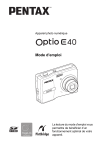
公開リンクが更新されました
あなたのチャットの公開リンクが更新されました。